Смотри во все глаза. Как взламывают IP- и веб-камеры и как от этого защититься — «Хакер»
Содержание статьи
Удаленный доступ к веб-камерам и камерам наблюдения — самая наглядная практика взлома. Она не требует спецсофта, позволяя обойтись только браузером и нехитрыми манипуляциями. Тысячи цифровых глаз по всему миру станут доступны, если ты умеешь находить их IP-адреса и уязвимости.
WARNING
Статья носит исследовательский характер. Она адресована специалистам по безопасности и тем, кто собирается ими стать. При ее написании использовались общедоступные базы данных. Ни редакция, ни автор не несут ответственности за неэтичное использование любых упомянутых здесь сведений.
С широко закрытыми глазами
Видеонаблюдение используется преимущественно для охраны, а потому не жди веселых картинок с первой же хакнутой камеры. Может, тебе и посчастливится быстро найти HD-трансляцию из элитного борделя, но чаще будут попадаться скучные виды на безлюдные склады и парковки с разрешением VGA. Если в кадре и есть люди, то в основном это ждуны в холле и жруны в кафе. Куда интереснее наблюдать за самими операторами и работой всяких роботов.
Реальное и формальное наблюдение
IP-камеры и веб-камеры часто путают, хотя это принципиально разные устройства. Сетевая камера, или IP-камера, — самодостаточное средство наблюдения. Она управляется через веб-интерфейс и самостоятельно передает видеопоток по сети. По сути, это микрокомпьютер со своей ОС на базе Linux. Сетевой интерфейс Ethernet (RJ-45) или Wi-Fi позволяет выполнять прямое подключение к IP-камере. Раньше для этого использовались фирменные клиентские приложения, но большинство современных камер управляются через браузер с любого устройства — хоть с компа, хоть со смартфона. Как правило, IP-камеры включены постоянно и доступны удаленно. Именно этим и пользуются хакеры.
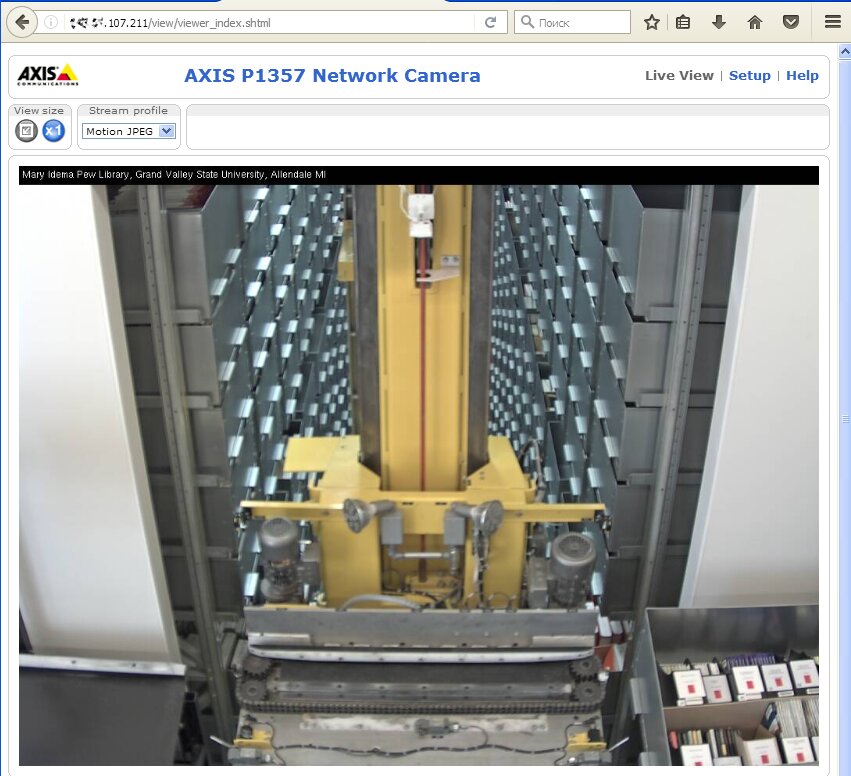 Робот в архиве библиотеки
Робот в архиве библиотеки
Веб-камера — пассивное устройство, которым управляют локально с компьютера (по USB) или ноутбука (если она встроенная) через драйвер операционной системы. Этот драйвер может быть двух разных типов: универсальный (предустановленный в ОС и подходящий для многих камер разных производителей) и написанный на заказ для конкретной модели. Задача хакера здесь уже другая: не подключиться к веб-камере, а перехватить ее видеопоток, который она транслирует через драйвер. У веб-камеры нет отдельного IP-адреса и встроенного веб-сервера. Поэтому взлом веб-камеры всегда следствие взлома компьютера, к которому она подключена. Давай пока отложим теорию и немного попрактикуемся.
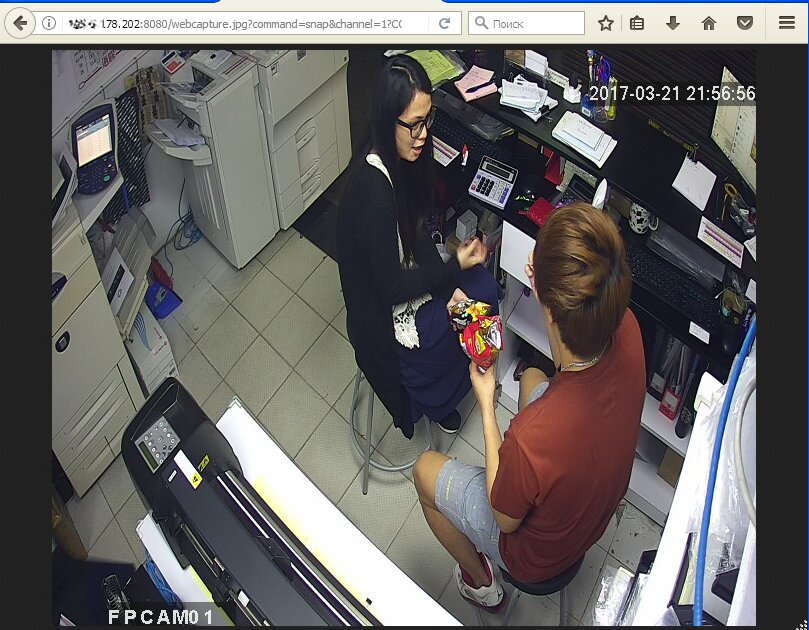 Очки н-н-нада?
Очки н-н-нада?
Взлом камер наблюдения
Взлом IP-камер вовсе не говорит о том, что кто-то хозяйничает на компьютере, с которого владелец смотрит их видеопоток. Просто теперь он смотрит его не один. Это отдельные и довольно легкие цели, однако подводных камней на пути к ним хватает.
WARNING
Подглядывание через камеры может повлечь административное и уголовное наказание. Обычно назначают штраф, но не всем удается легко отделаться. Мэттью Андерсон отсидел полтора года за взлом веб-камер с помощью трояна. Повторившему его подвиг присудили уже четыре года.
Во-первых, удаленный доступ к выбранной камере может поддерживаться только через какой-то конкретный браузер. Одним подавай свежий Chrome или Firefox, а другие работают только со старым IE. Во-вторых, видеопоток транслируется в интернет в разных форматах. Где-то для его просмотра нужно будет установить плагин VLC, другие камеры потребуют Flash Player, а третьи не покажут ничего без старой версии Java или собственного плагина.
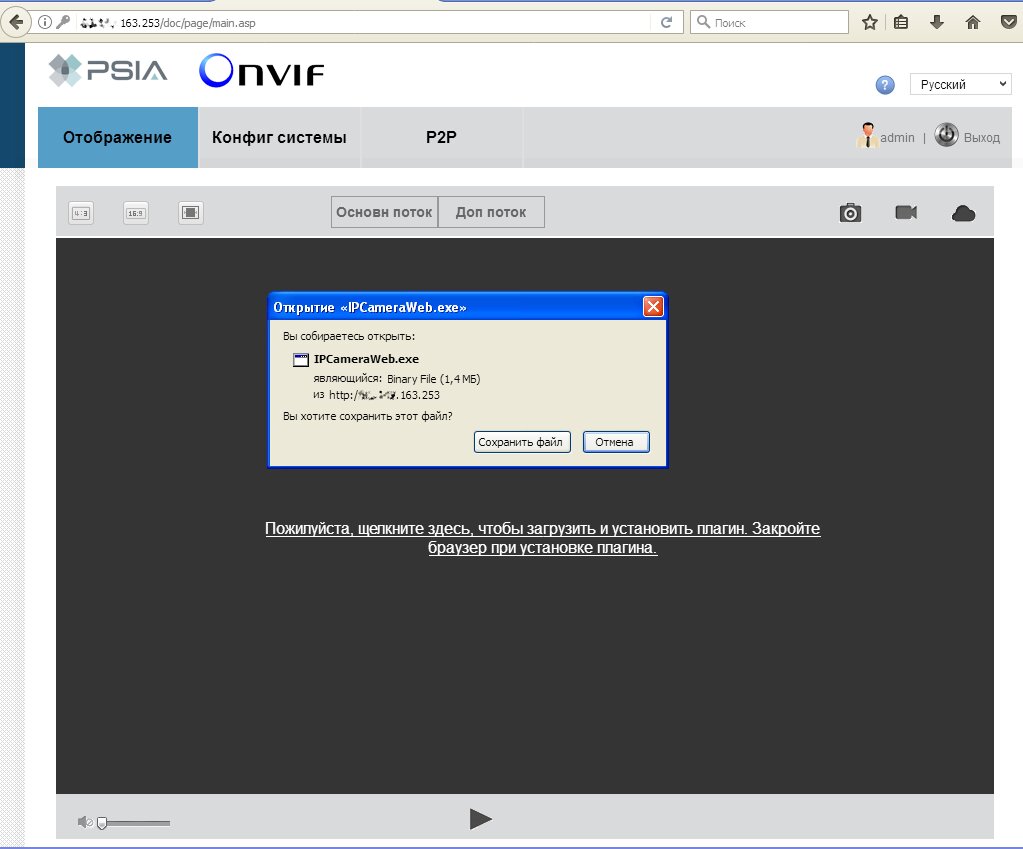 Китайская вежливость
Китайская вежливость
Иногда встречаются нетривиальные решения. Например, Raspberry Pi превращают в сервер видеонаблюдения с nginx и транслируют видео по RTMP.
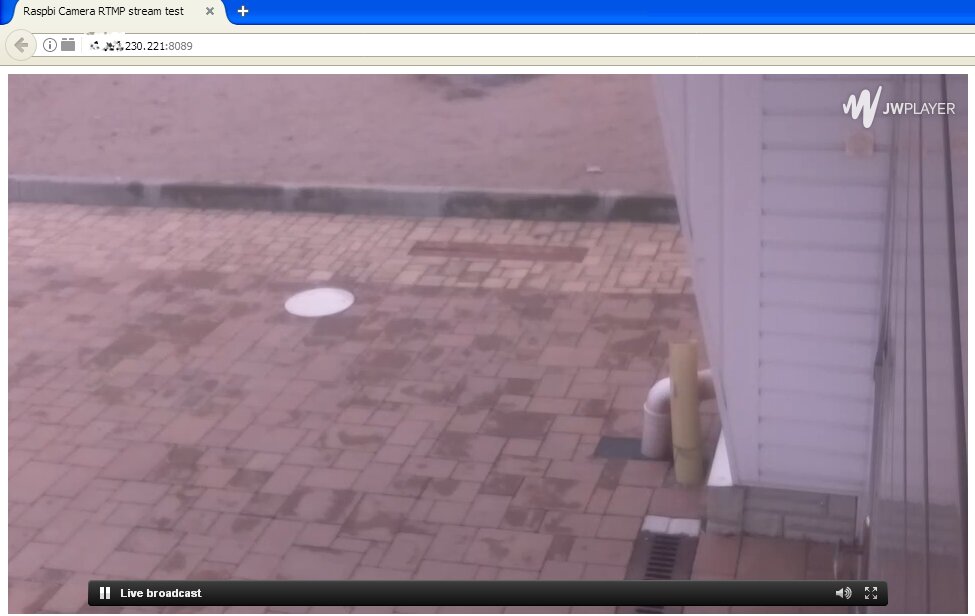 Малиновая камера
Малиновая камера
По замыслу, IP-камеру защищают от вторжения два секрета: ее IP-адрес и пароль учетной записи. На практике IP-адреса вряд ли можно назвать секретом. Они легко обнаруживаются по стандартным адресам, к тому же камеры одинаково откликаются на запросы поисковых роботов. Например, на следующем скриншоте видно, что владелец камеры отключил анонимный доступ к ней и добавил ввод CAPTCHA для предотвращения автоматизированных атак. Однако по прямой ссылке /index.htm можно изменить их без авторизации.
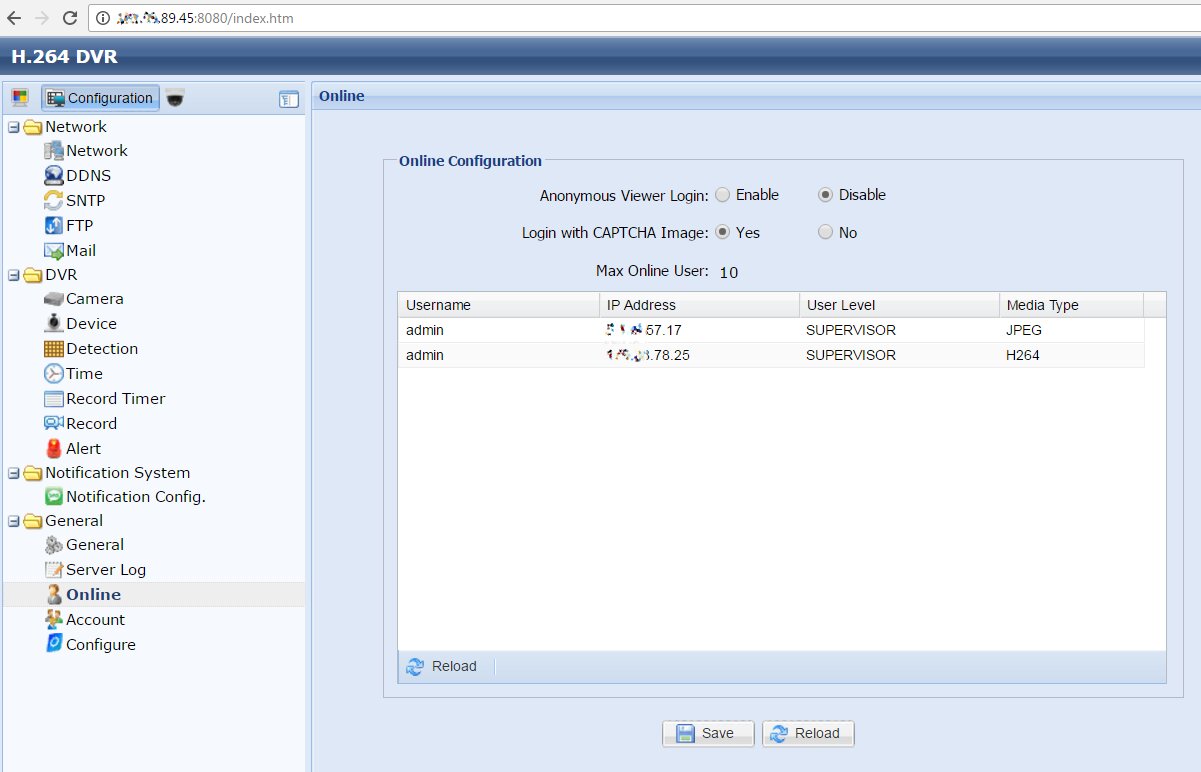 Получаем доступ вопреки настройкам
Получаем доступ вопреки настройкам
Уязвимые камеры наблюдения можно отыскать через Google или другой поисковик с помощью продвинутых запросов. Например:
inurl:«wvhttp-01»
inurl:«viewerframe?mode=»
inurl:«videostream.cgi»
inurl:«webcapture»
inurl:«snap.jpg»
inurl:«snapshot.jpg»
inurl:«video.mjpg»
 Находим камеры через Google
Находим камеры через Google
Куда удобнее искать их через Shodan. Для начала можно ограничиться простым запросом netcam, а затем перейти к более продвинутым: netcam city:Moscow, netcam country:RU, webcamxp geo:55.45,37.37, linux upnp avtech и другим. Подробнее об использовании этого поисковика читай в статье «Белая шляпа для Shodan».
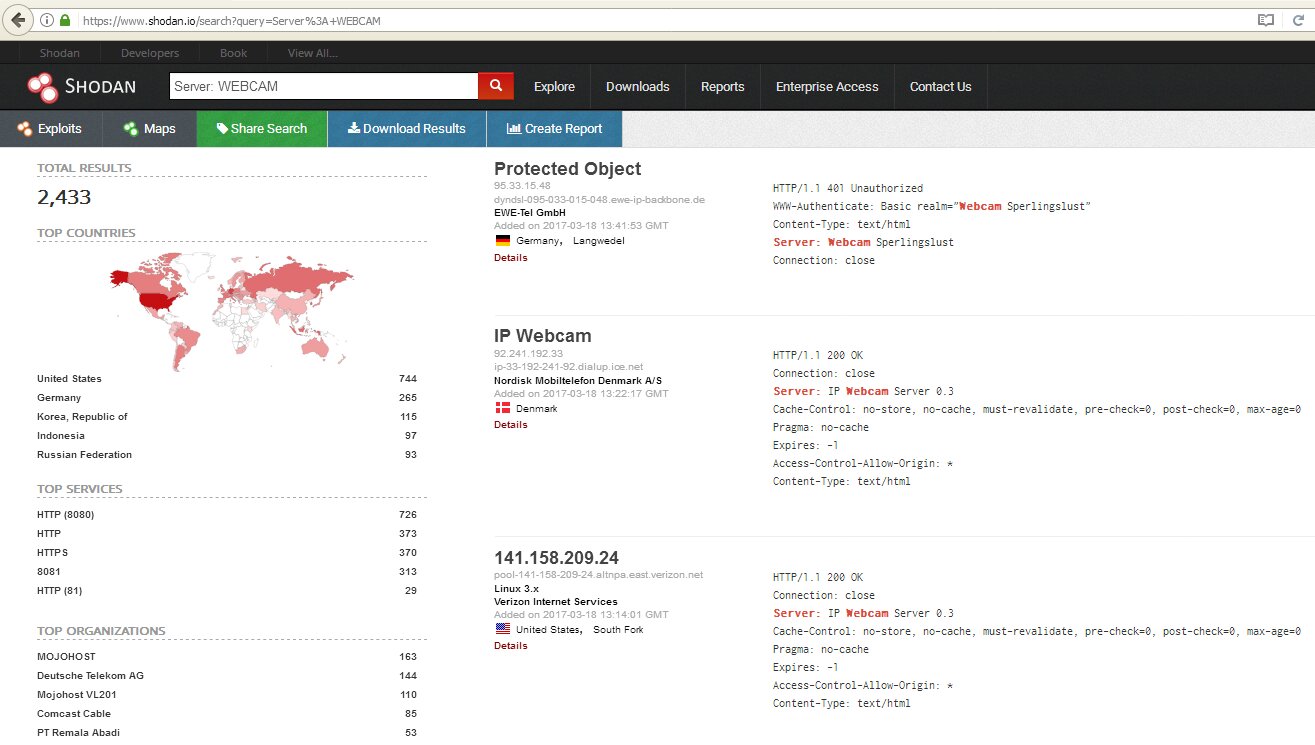 Ищем камеры в Shodan
Ищем камеры в Shodan
Прекрасно ищет камеры и Censys. Язык запросов у него чуть сложнее, но разобраться с ним тоже большого труда не составит. Например, запрос 80.http.get.body:"DVR Web Client" покажет камеры, подключенные к IP-видеорегистратору, а metadata.manufacturer:"axis" найдет камеры производства Axis. О том, как работать с Censys, мы тоже уже писали — в статье «Что умеет Censys?».
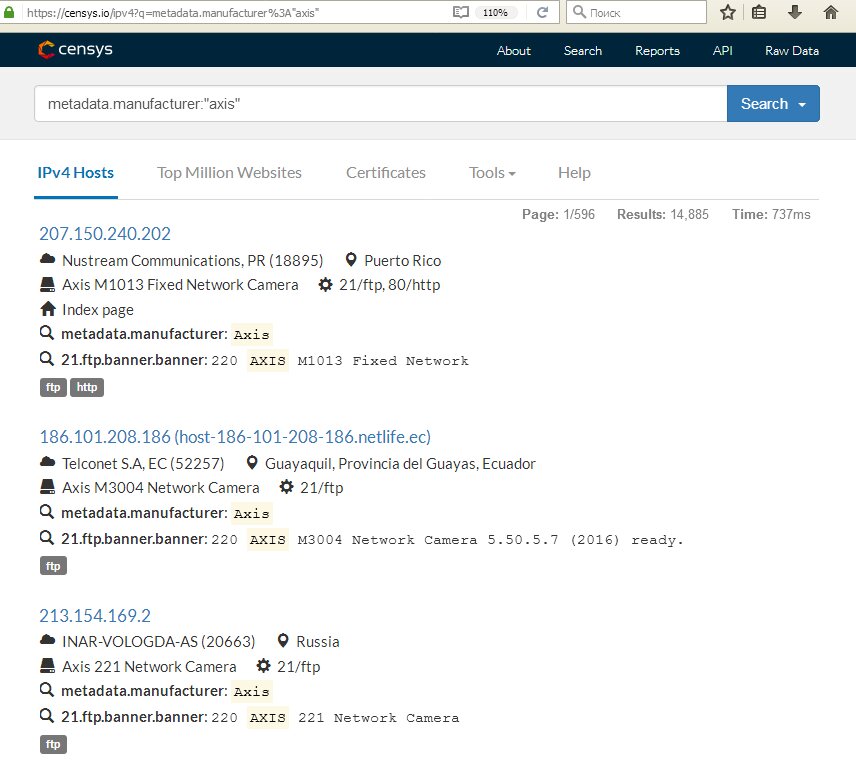 Ищем камеры в Censys
Ищем камеры в Censys
Еще один шикарный поисковик по «интернету вещей» — ZoomEye. Камеры в нем находятся по запросам device:webcam или device:media device.
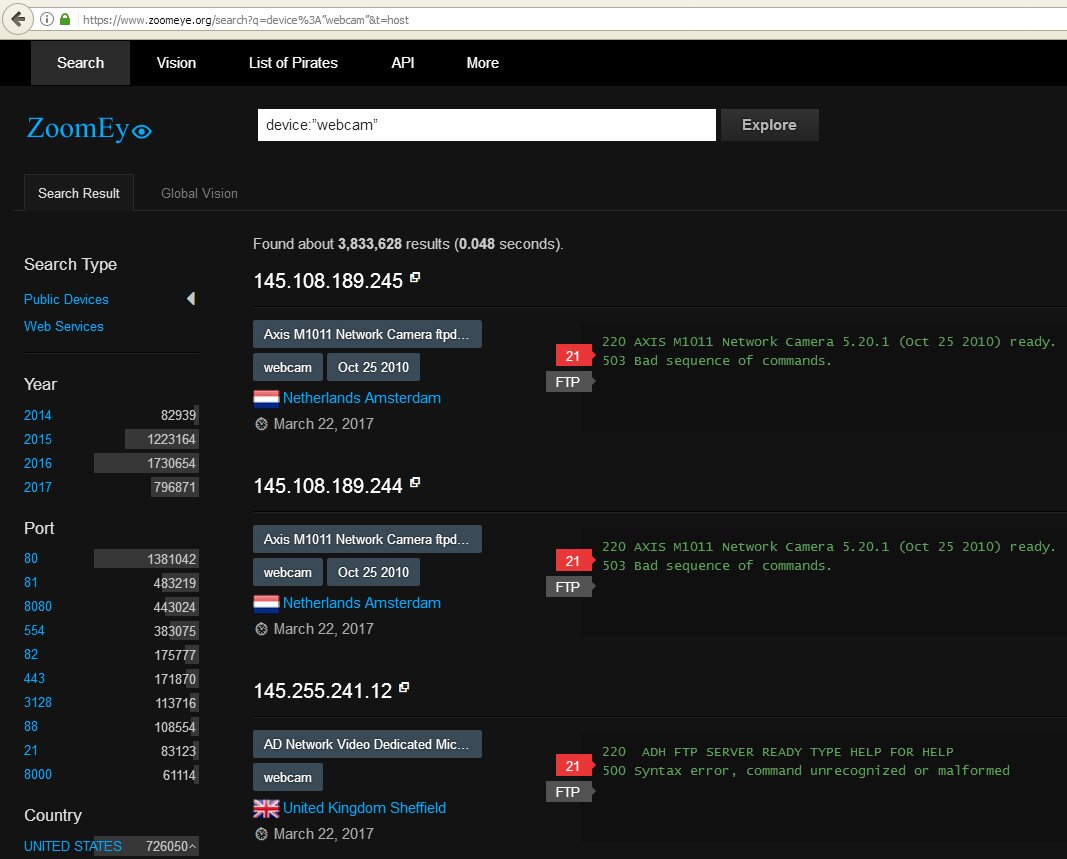 Ищем камеры в ZoomEye
Ищем камеры в ZoomEye
Можно искать и по старинке, банально сканируя диапазоны IP-адресов в поисках характерного отклика от камеры. Получить список айпишников определенного города можно на этом веб-сервисе. Там же есть сканер портов на случай, если у тебя до сих пор нет собственного.
В первую очередь нас интересуют порты 8000, 8080 и 8888, поскольку они часто заданы по умолчанию. Узнать дефолтный номер порта для конкретной камеры можно в ее руководстве. Номер практически никогда не меняют. Естественно, на любом порте можно обнаружить и другие сервисы, поэтому результаты поиска придется дополнительно фильтровать.
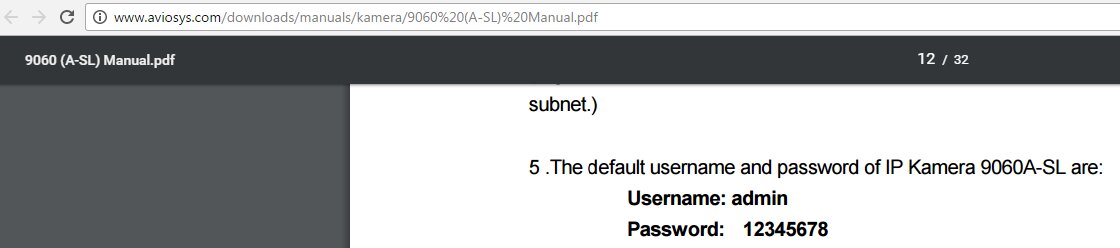 RTFM!
RTFM!
Узнать модель обнаруженной камеры просто: обычно она указана на титульной странице веб-интерфейса и в ее настройках.
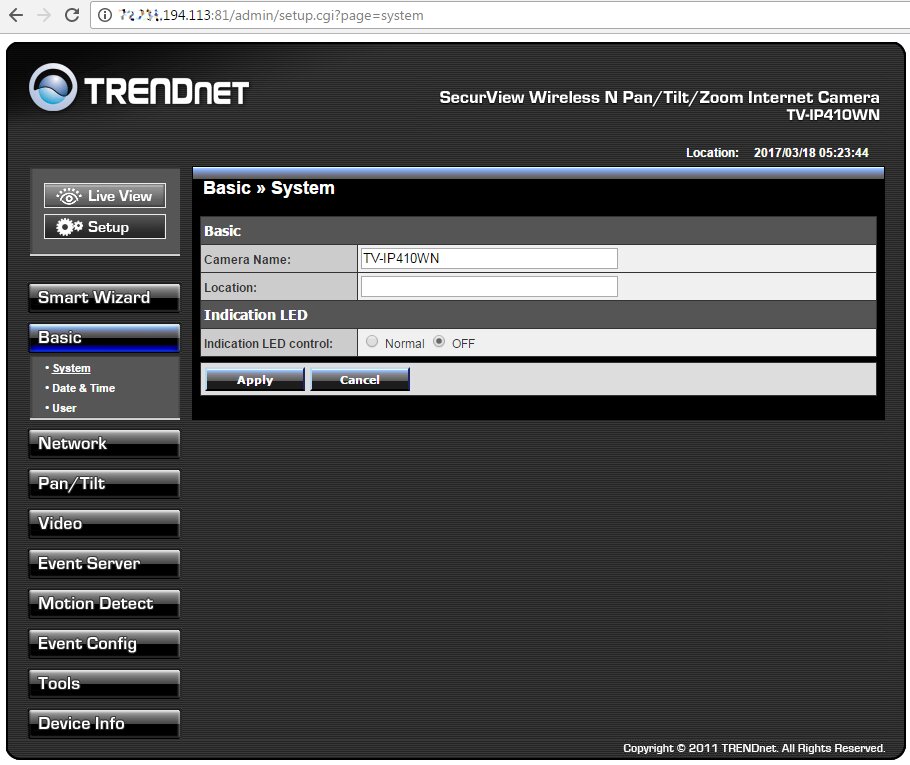 Узнаем модель камеры и настраиваем ее
Узнаем модель камеры и настраиваем ее
Когда я говорил в начале статьи об управлении камерами через «фирменное клиентское приложение», то имел в виду программы вроде iVMS 4xxx, которая поставляется с камерами Hikvision. На сайте разработчика можно почитать русскоязычный мануал к программе и самим камерам. Если ты найдешь такую камеру, то с большой вероятностью на ней будет стоять заводской пароль, и программа предоставит к ней полный доступ.
С паролями к камерам наблюдения дела вообще обстоят крайне весело. На некоторых камерах пароля просто нет и авторизация отсутствует напрочь. На других стоит заданный по умолчанию пароль, который легко найти в мануале к камере. На сайте ipvm.com опубликован список самых часто встречающихся логинов и паролей, установленных на разные модели камер.
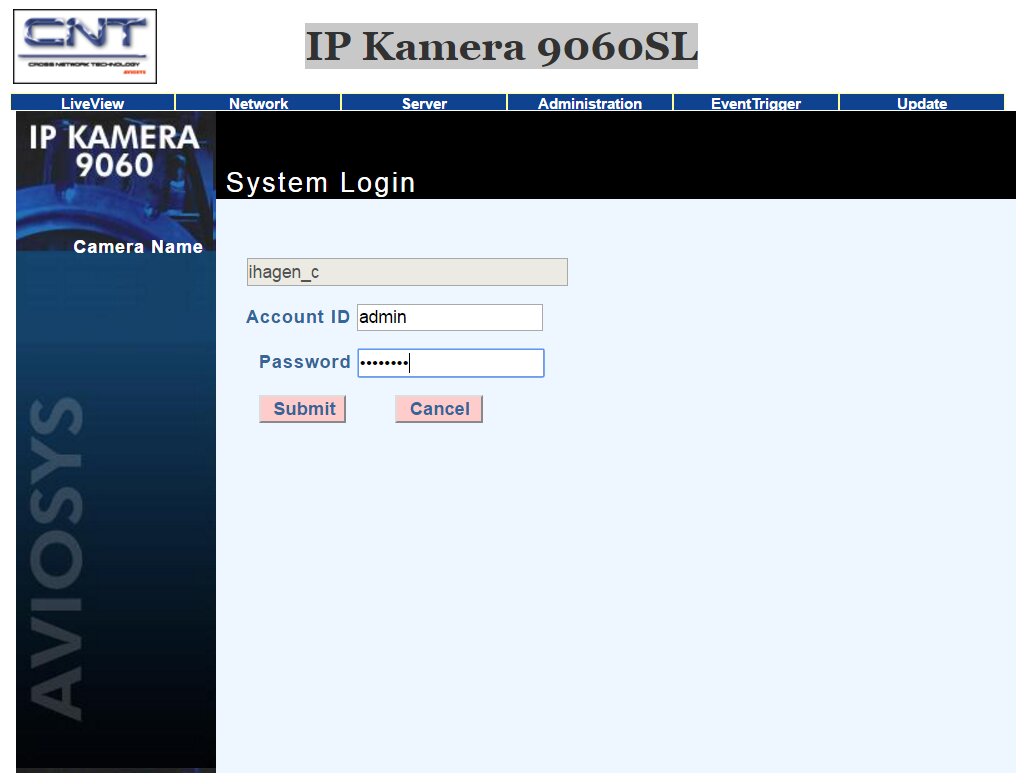 admin/admin, откройся!
admin/admin, откройся!
Часто бывает, что производитель оставил в прошивке камеры служебный вход для сервис-центров. Он остается открытым даже после того, как владелец камеры сменил дефолтный пароль. В мануале его уже не прочтешь, а вот найти на тематических форумах можно.
Огромная проблема состоит в том, что во многих камерах используется один и тот же веб-сервер GoAhead. В нем есть несколько известных уязвимостей, которые производители камер не спешат патчить.
GoAhead, в частности, подвержен переполнению стека, которое можно вызывать простым запросом HTTP GET. Ситуация усложняется еще и тем, что китайские производители модифицируют GoAhead в своих прошивках, добавляя новые дыры.
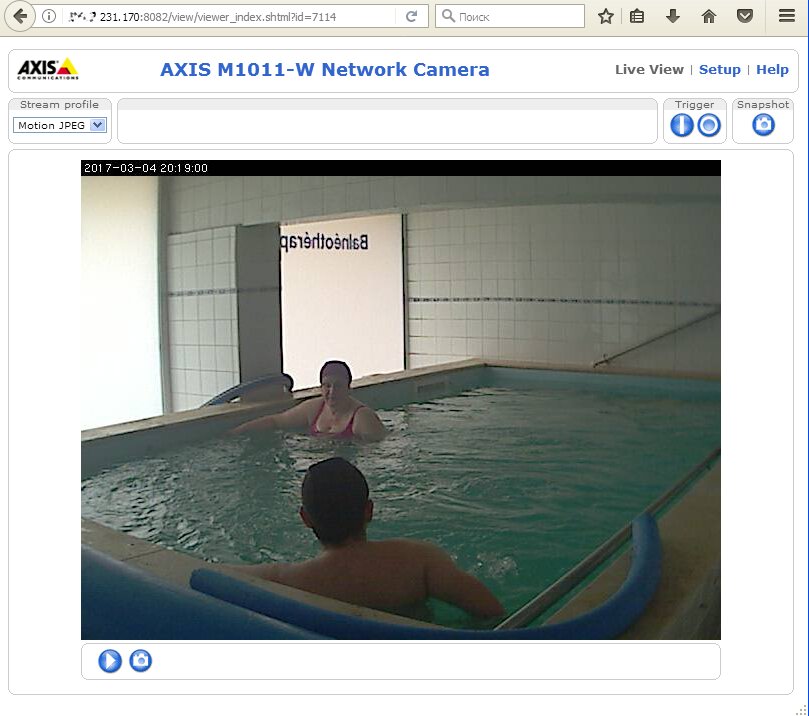 Вливайся, милок!
Вливайся, милок!
На сегодняшний день больше миллиона IP-камер и IP-видеорегистраторов разных производителей позволяют удаленно получить доступ к их настройкам безо всякой авторизации. Скрипт на Python, автоматизирующий атаку на уязвимые устройства, уже выложен на GitHub. Проблема была обнаружена в начале 2017 года при реверсинге прошивок DVR производства Dahua Technology. Чуть позже выяснилось, что она затрагивает более тысячи моделей разных производителей. Они просто тиражировали ошибки друг друга. Автор обещал дать время на исправление и пока не раскрывать всех деталей, но он готов поделиться ими приватно по email со всеми специалистами по безопасности. Если у тебя есть сертификат CEH (Certified Ethical Hacker) или аналогичный — можешь попробовать.
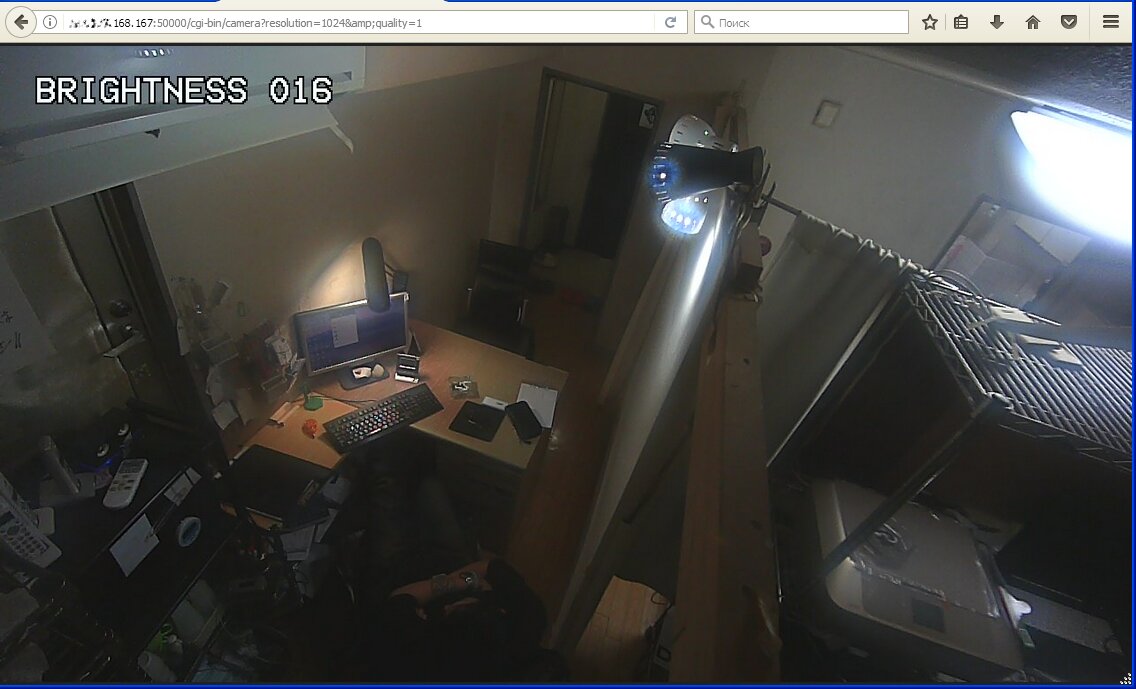 Добавим яркости!
Добавим яркости!
В коде других прошивок встречаются такие ляпы, как кривые условные переходы. Такая камера открывает доступ, если ввести неправильный пароль или просто нажать кнопку «Отмена» несколько раз. Во время нашего исследования мне попалось более десятка таких камер. Так что, если ты устал перебирать дефолтные пароли, попробуй кликнуть Cancel — есть шанс внезапно получить доступ.
Камеры среднего и высокого класса оснащают поворотными креплениями. Взломав такую, можно сменить ракурс и полноценно осмотреть все вокруг. Особенно занятно бывает играть в перетягивание камеры, когда, помимо тебя, ей одновременно пытается управлять кто-то еще. В общем случае атакующий получает полное управление камерой прямо из своего браузера, просто обратившись по нужному адресу.
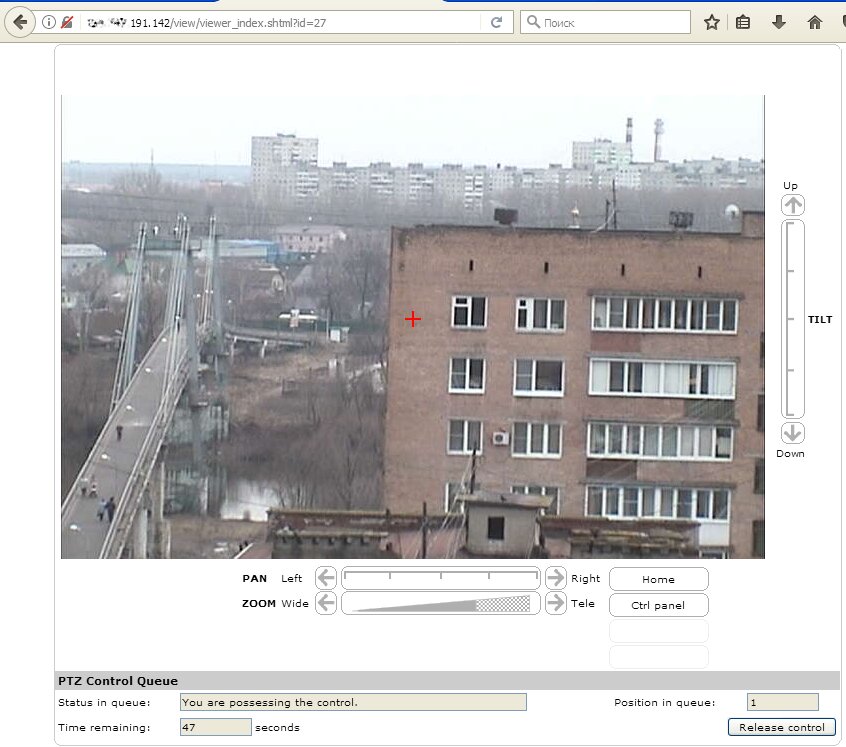 Управление камерой
Управление камерой
Когда говорят о тысячах уязвимых камер, хочется подробнее разобрать хотя бы одну. Предлагаю начать с популярного производителя Foscam. Помнишь, я говорил про служебные входы? Так вот у камер Foscam и многих других они есть. Помимо встроенной учетки admin, пароль к которой рекомендуется задать при первом включении камеры, есть еще один аккаунт — operator. Его пароль по умолчанию пустой, и его редко кто догадывается сменить.
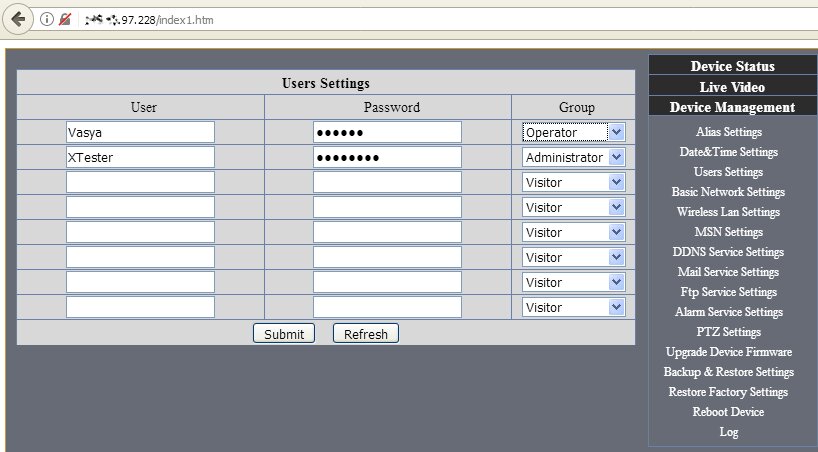 Логинимся как оператор и добавляем новые учетки
Логинимся как оператор и добавляем новые учетки
Кроме того, у камер Foscam очень узнаваемые адреса из-за шаблонной регистрации. В общем случае он выглядит как xxxxxx.myfoscam.org:88, где первые два xx — буквы латиницы, а последующие четыре — порядковый номер в десятичном формате.
Если камера подключена к IP-видеорегистратору, то можно не только удаленно наблюдать в реальном времени, но и просмотреть прежние записи.
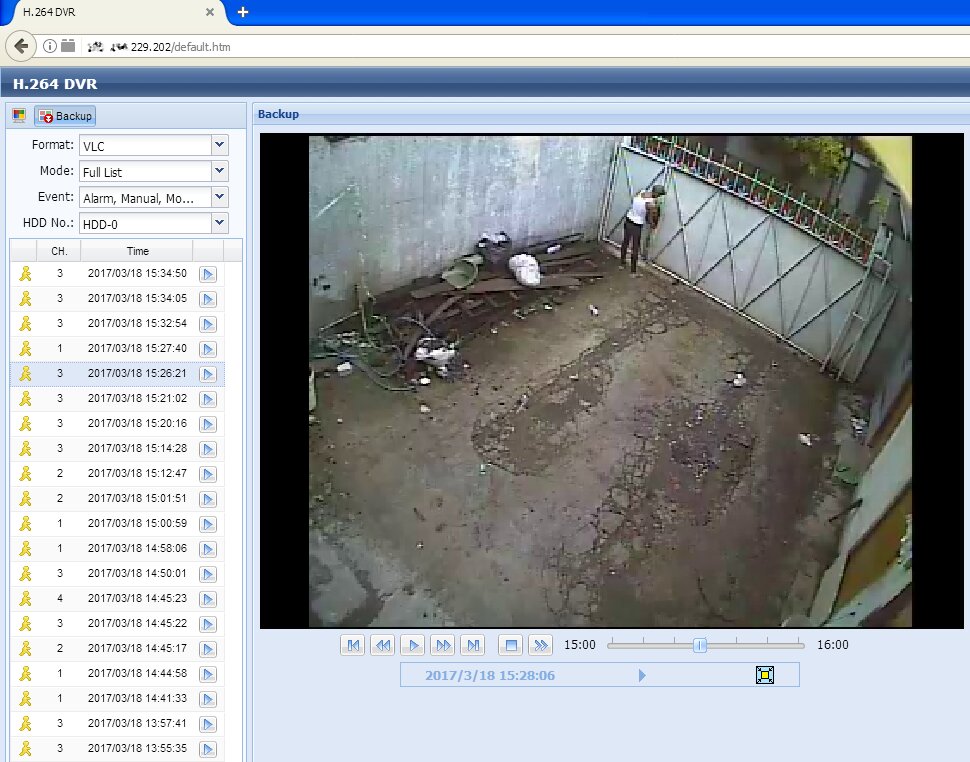 Смотрим запись из бэкапа
Смотрим запись из бэкапа
Как устроен детектор движения
Профессиональные камеры наблюдения оснащены дополнительным датчиком — детектором движения, который работает даже в полной темноте благодаря ИК-приемнику. Это интереснее постоянно включенной ИК-подсветки, так как не демаскирует камеру и позволяет ей вести скрытое наблюдение. Люди всегда светятся в ближнем ИК-диапазоне (по крайней мере — живые). Как только сенсор зафиксирует движение, контроллер включает запись. Если фотоэлемент сигнализирует о низкой освещенности, дополнительно включается подсветка. Причем точно в момент записи, когда уже поздно закрываться от объектива.
Дешевые камеры устроены проще. У них нет отдельного датчика движения, а вместо него используется сравнение кадров с самой веб-камеры. Если картинка отличается от предыдущей, значит, в кадре что-то изменилось и надо это записать. Если движение не зафиксировано, то серия кадров просто удаляется. Это экономит место, трафик и время на последующую перемотку видео. Большинство детекторов движения настраиваются. Можно задать порог срабатывания, чтобы не протоколировать любое шевеление перед камерой, и настроить дополнительные оповещения. Например, отправлять СМС и последнюю фотку с камеры сразу на смартфон.
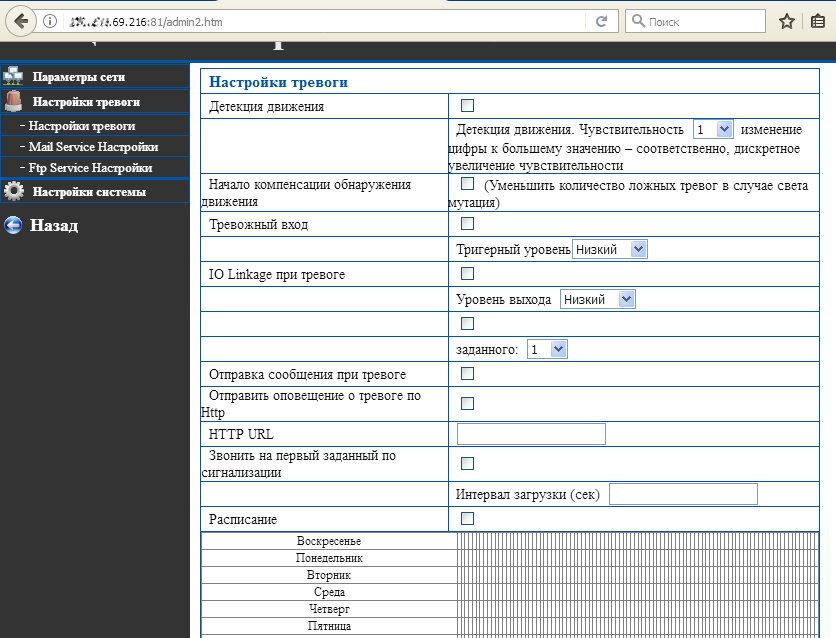 Настраиваем детектор движения камеры
Настраиваем детектор движения камеры
Программный детектор движения сильно уступает аппаратному и часто становится причиной казусов. В ходе своих изысканий я наткнулся на две камеры, которые непрерывно слали алерты и записывали гигабайты «компромата». Все тревоги оказались ложными. Первая камера была установлена снаружи какого-то склада. Она заросла паутиной, которая дрожала на ветру и сводила детектор движения с ума. Вторая камера была расположена в офисе напротив мигающего огоньками роутера. В обоих случаях порог срабатывания был слишком низким.
Взлом веб-камер
Веб-камеры, которые работают через универсальный драйвер, часто называют UVC-совместимыми (от USB Video Class — UVC). Взломать UVC-камеру проще, поскольку она использует стандартный и хорошо задокументированный протокол. Однако в любом случае для доступа к веб-камере атакующему придется сначала получить контроль над компьютером, к которому она подключена.
Технически доступ к веб-камерам на компьютерах с Windows любой версии и разрядности осуществляется через драйвер камеры, фильтры DirectDraw и кодеки VFW. Однако начинающему хакеру не требуется вникать во все эти детали, если он не собирается писать продвинутый бэкдор. Достаточно взять любую «крысу» (RAT — Remote Admin Tool) и слегка модифицировать ее. Средств удаленного администрирования сегодня просто уйма. Кроме отборных бэкдоров с VX Heaven, есть и вполне законные утилиты, вроде Ammyy Admin, LiteManager, LuminosityLink, Team Viewer или Radmin. Все, что опционально требуется изменить в них, — это настроить автоматический прием запросов на удаленное подключение и сворачивание главного окна. Дальше дело за методами социального инжиниринга.
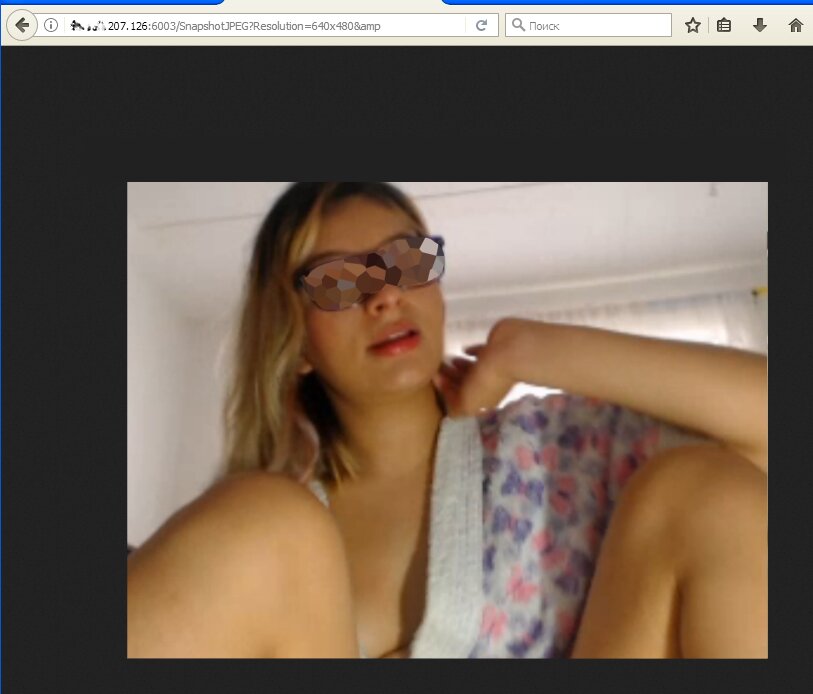 Девушка, живущая в сети
Девушка, живущая в сети
Кодомодифицированная крыса загружается жертвой по фишинговой ссылке или проползает на ее компьютер сама через первую обнаруженную дыру. О том, как автоматизировать этот процесс, смотри в статье «Gophish — фреймворк для фишинга». Кстати, будь осторожен: большинство ссылок на «программы для взлома камер» сами фишинговые и могут привести тебя к скачиванию малвари.
У рядового пользователя большую часть времени веб-камера неактивна. Обычно о ее включении предупреждает светодиод, но даже с таким оповещением можно выполнять скрытое наблюдение. Как оказалось, индикацию активности веб-камеры можно отключить даже в том случае, если питание светодиода и CMOS-матрицы физически взаимосвязано. Это уже проделывали с веб-камерами iSight, встроенными в MacBook. Исследователи Брокер и Чекоуэй из университета Джона Хопкинса написали утилиту iSeeYou, которая запускается от простого пользователя и, эксплуатируя уязвимость контроллера Cypress, подменяет его прошивку. После запуска жертвой iSeeYou атакующий получает возможность включать камеру, не зажигая ее индикатор активности.
Уязвимости регулярно находят и в других микроконтроллерах. Специалист компании Prevx собрал целую коллекцию таких эксплоитов и показал примеры их использования. Практически все найденные уязвимости относились к 0day, но среди них были и давно известные, которые производители просто не собирались устранять.
Способов доставить эксплоиты становится все больше, а отловить их все труднее. Антивирусы часто пасуют перед модифицированными файлами PDF, имеют предустановленные ограничения на проверку больших файлов и не могут проверить зашифрованные компоненты малвари. Более того, полиморфизм или постоянная перекомпиляция боевой нагрузки стала нормой, поэтому сигнатурный анализ давно отошел на второй план. Внедрить троян, открывающий удаленный доступ к веб-камере, сегодня стало исключительно просто. Это одна из популярных забав среди троллей и script kiddies.
Превращаем вебку в камеру наблюдения
Любую веб-камеру можно превратить в подобие IP-камеры, если установить на подключенном к ней устройстве сервер видеонаблюдения. На компьютерах многие используют для этих целей старый webcamXP, чуть более новый webcam 7 и подобные программы.
Для смартфонов есть аналогичный софт — например, Salient Eye. Эта программа умеет сохранять видео в облачный хостинг, освобождая локальную память смартфона. Однако дыр в таких программах и самих ОС хватает, поэтому взломать управляемые ими веб-камеры часто оказывается не сложнее, чем IP-камеры с дырявой прошивкой.
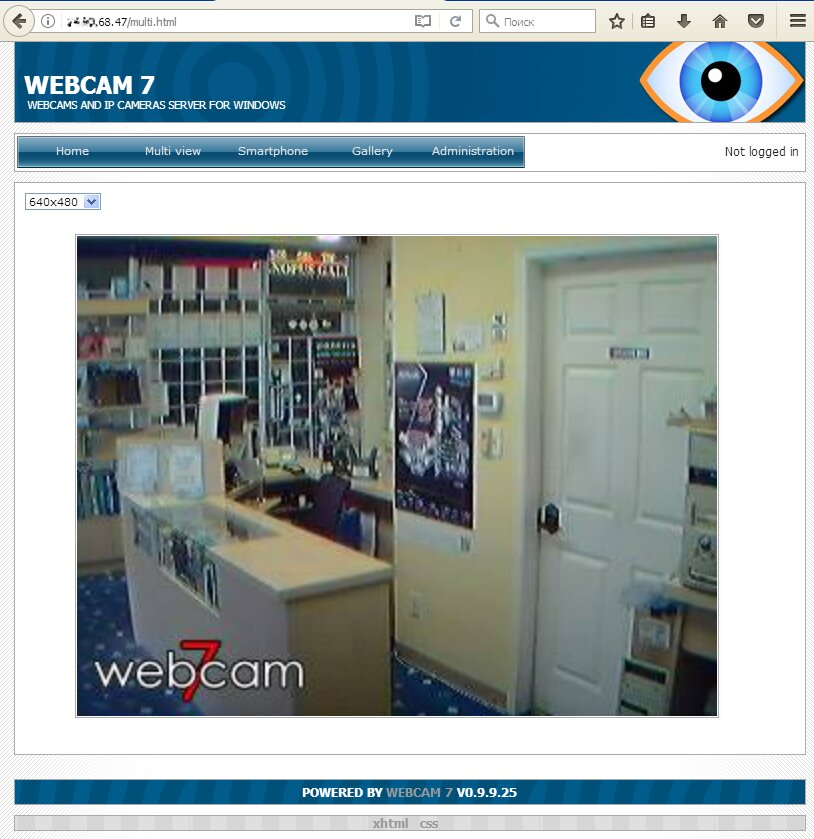 Webcam 7 показывает видео без авторизации
Webcam 7 показывает видео без авторизации
Смартфон как средство наблюдения
В последнее время старые смартфоны и планшеты нередко приспосабливают для домашнего видеонаблюдения. Чаще всего на них ставят Android Webcam Server — простое приложение, которое транслирует видеопоток со встроенной камеры в интернет. Оно принимает запросы на порт 8080 и открывает панель управления на странице с говорящим названием /remote.html. Попав на нее, можно менять настройки камеры и смотреть изображение прямо в окне браузера (со звуком или без).
Обычно такие смартфоны показывают довольно унылые картины. Вряд ли тебе интересно смотреть на спящего пса или на припаркованную возле дома машину. Однако Android Webcam Server и аналогичные приложения можно использовать иначе. Помимо тыловой камеры, у смартфонов есть и фронтальная. Почему бы нам не включить ее? Тогда мы увидим другую сторону жизни владельца смартфона.
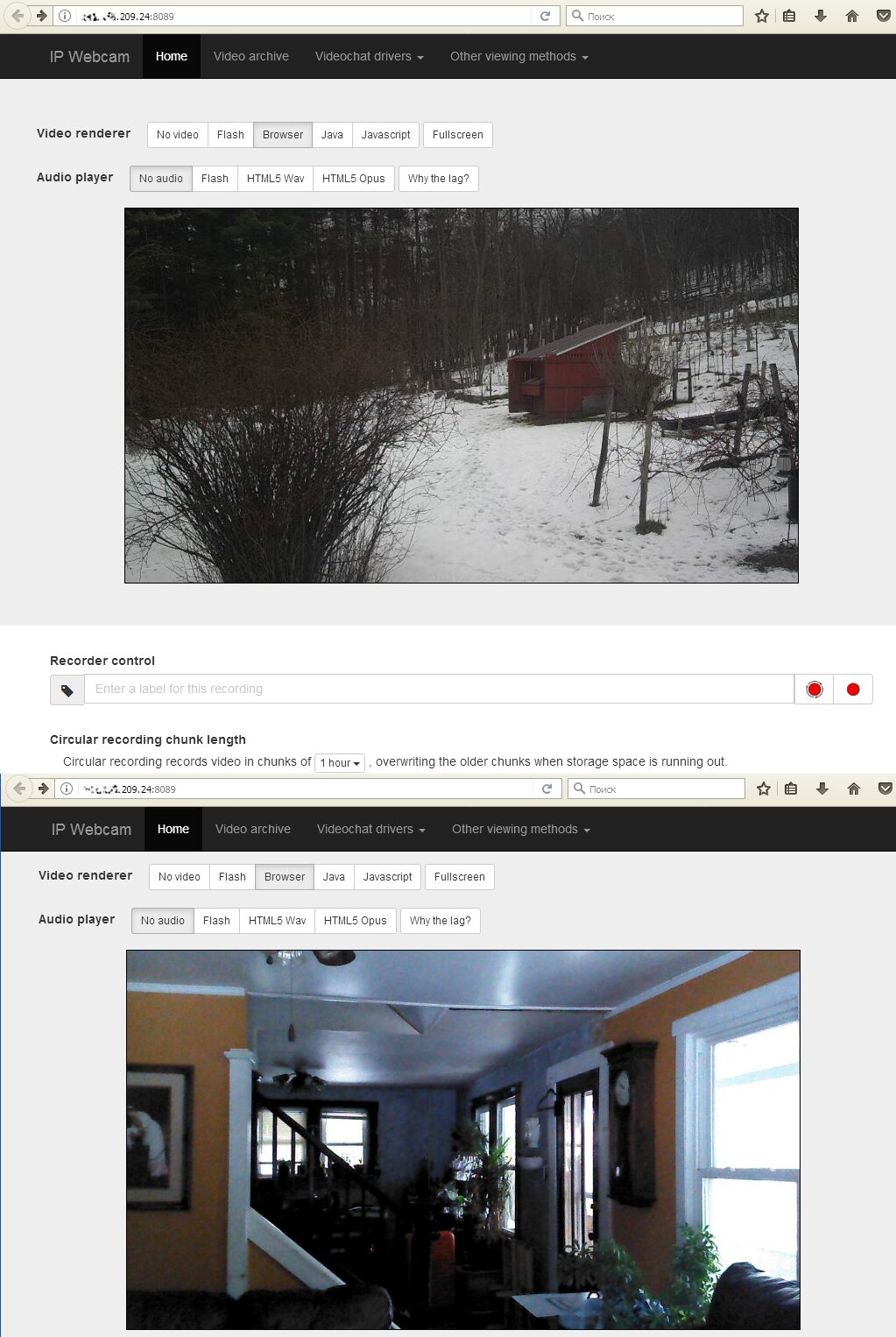 Переключаем камеры смартфона
Переключаем камеры смартфона
Защита от подглядывания
Первое, что приходит на ум большинству людей после демонстрации легкого взлома камер, — это заклеивать их изолентой. Владельцы веб-камер со шторкой считают, что их проблема подглядывания не касается, и зря. Возможно еще и подслушивание, поскольку, кроме объектива, у камер есть микрофон.
Разработчики антивирусов и других комплексов программной защиты используют путаницу в терминологии для продвижения своих продуктов. Они пугают статистикой взлома камер (которая действительно впечатляет, если в нее включить IP-камеры), а сами предлагают решение для контроля доступа к веб-камерам, причем технически ограниченное.
Защиту IP-камер можно повысить простыми средствами: обновив прошивку, сменив пароль, порт и отключив учетные записи по умолчанию, а также включив фильтрацию IP-адресов. Однако этого мало. Многие прошивки имеют неустраненные ошибки, которые позволяют получить доступ безо всякой авторизации — например, по стандартному адресу веб-страницы с LiveView или панели настроек. Когда находишь очередную дырявую прошивку, так и хочется ее обновить удаленно!
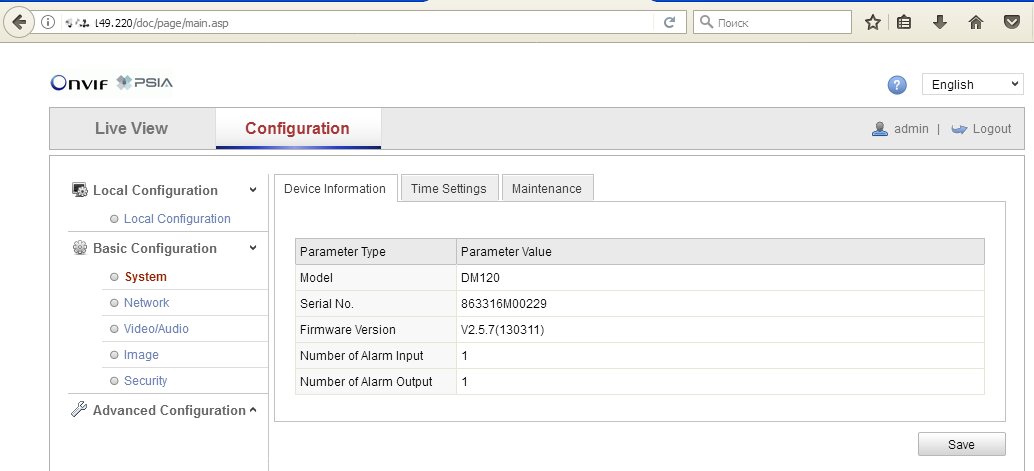 Помоги обновить прошивку уязвимой камеры
Помоги обновить прошивку уязвимой камеры
Взлом веб-камеры — совсем другое дело. Это всегда верхушка айсберга. Обычно к тому времени, когда атакующий получил к ней доступ, он уже успел порезвиться на локальных дисках, украсть учетки всех аккаунтов или сделать компьютер частью ботнета.
Тот же Kaspersky Internet Security предотвращает несанкционированный доступ только к видеопотоку веб-камеры. Он не помешает хакеру изменить ее настройки или включить микрофон. Список защищаемых им моделей официально ограничивается веб-камерами Microsoft и Logitech. Поэтому функцию «защита веб-камеры» стоит воспринимать лишь как дополнение.
Подглядывающие сайты
Отдельная проблема — атаки, связанные с реализацией управления доступом к камере в браузерах. Многие сайты предлагают сервисы общения с использованием камеры, поэтому запросы доступа к ней и ее встроенному микрофону всплывают в браузере по десять раз на день. Особенность здесь в том, что на сайте может использоваться скрипт, который открывает pop-under (дополнительное окно в фоне). Этому дочернему окну передаются разрешения родительского. Когда ты закрываешь основную страницу, микрофон остается включенным на фоновой. Из-за этого возможен сценарий, при котором пользователь думает, что закончил разговор, а на деле собеседник (или кто-то еще) продолжает его слышать.
В большинстве браузеров разрешения хранятся постоянно, поэтому при следующем посещении сайта тебя могут видеть и слышать уже без предупреждения. Стоит почаще проверять разрешения доступа к веб-камере и ее микрофону для разных сайтов. В Google Chrome это можно сделать на странице настроек chrome://settings/contentExceptions#media-stream. В старых версиях Firefox аналогичные настройки были на странице about:permissions, а в новых они задаются отдельно для каждого сайта при клике на иконку (i) слева в адресной строке. Подробнее смотри в документации Mozilla.
Узнайте как получить удаленный доступ к камере: 4 лучших приложения
Опубликовано: 11.08.2020

 Хотите узнать больше информации о близком человеке? Узнать куда он ходит и с кем встречается? Как подключиться к камере телефона удаленно?
Хотите узнать больше информации о близком человеке? Узнать куда он ходит и с кем встречается? Как подключиться к камере телефона удаленно?
Вы когда-нибудь хотели узнать больше информации о каком-то человеке? Просмотреть фотографии в его телефоне, которые не были выставлены в общий доступ в социальных сетях. Ведь человек постоянно что-то или кого-то фотографирует, и с помощью фото можно получить массу полезной информации о человеке.
А если получить удаленный доступ к камере телефона, тогда можно узнать с кем человек встречается, куда ходит и чем занимается. Поэтому мы предлагаем Вам ознакомиться с программами, которые могут предоставить доступ камере телефона.
Как удаленно включить камеру на телефоне с IP Webcam?
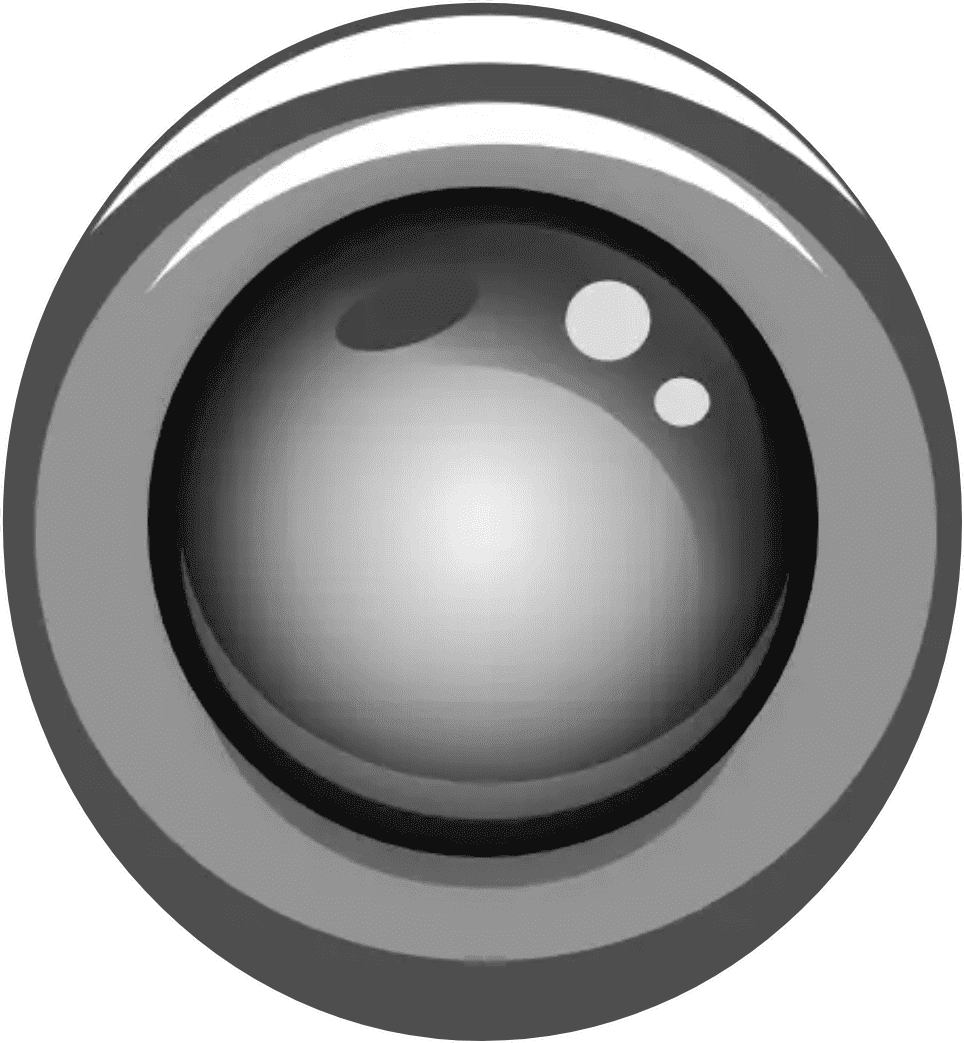
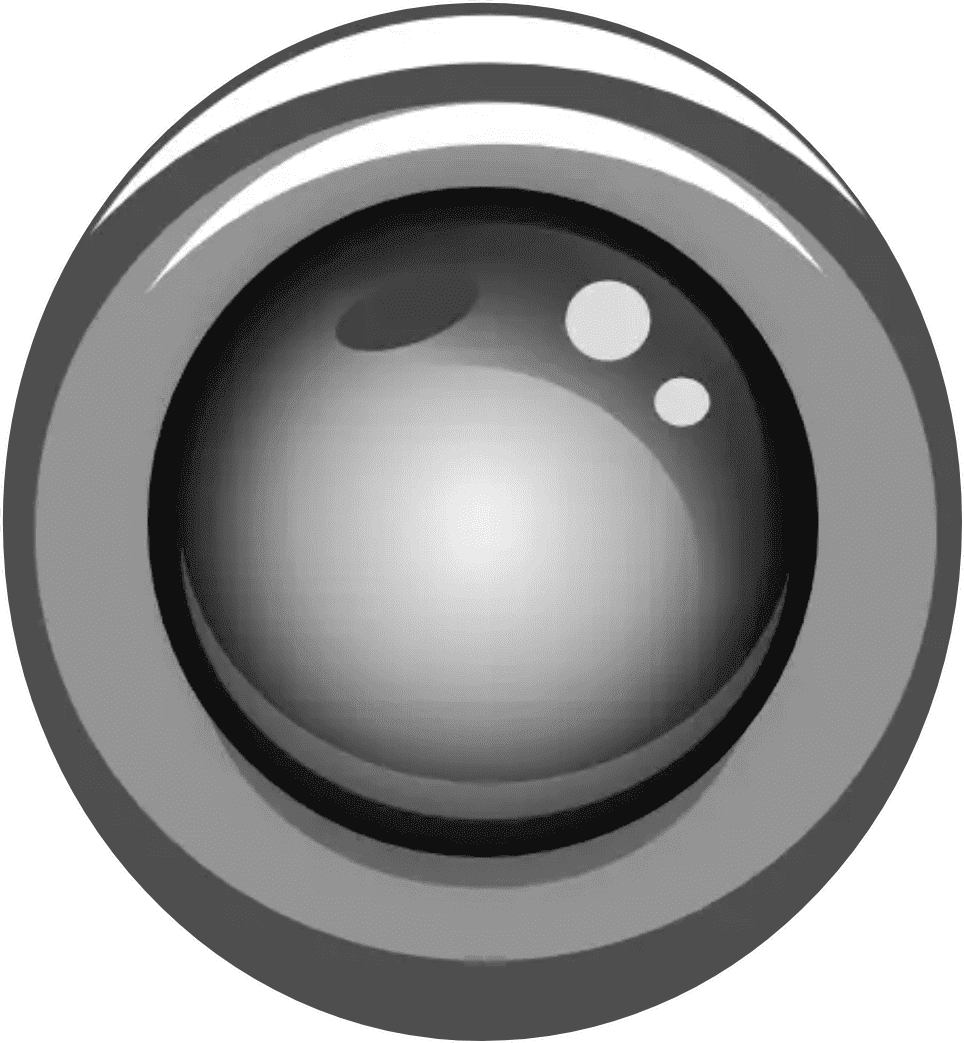 Одно из популярных приложений, которое способно превратить любой смартфон Андроид в скрытую камеру. Достаточно установить приложение в нужный телефон и включить режим трансляции. Просматривать видео можно как в онлайн режиме, так и в записи: через браузер, через программу для видео наблюдения или через медиа плеер VLC.
Одно из популярных приложений, которое способно превратить любой смартфон Андроид в скрытую камеру. Достаточно установить приложение в нужный телефон и включить режим трансляции. Просматривать видео можно как в онлайн режиме, так и в записи: через браузер, через программу для видео наблюдения или через медиа плеер VLC.
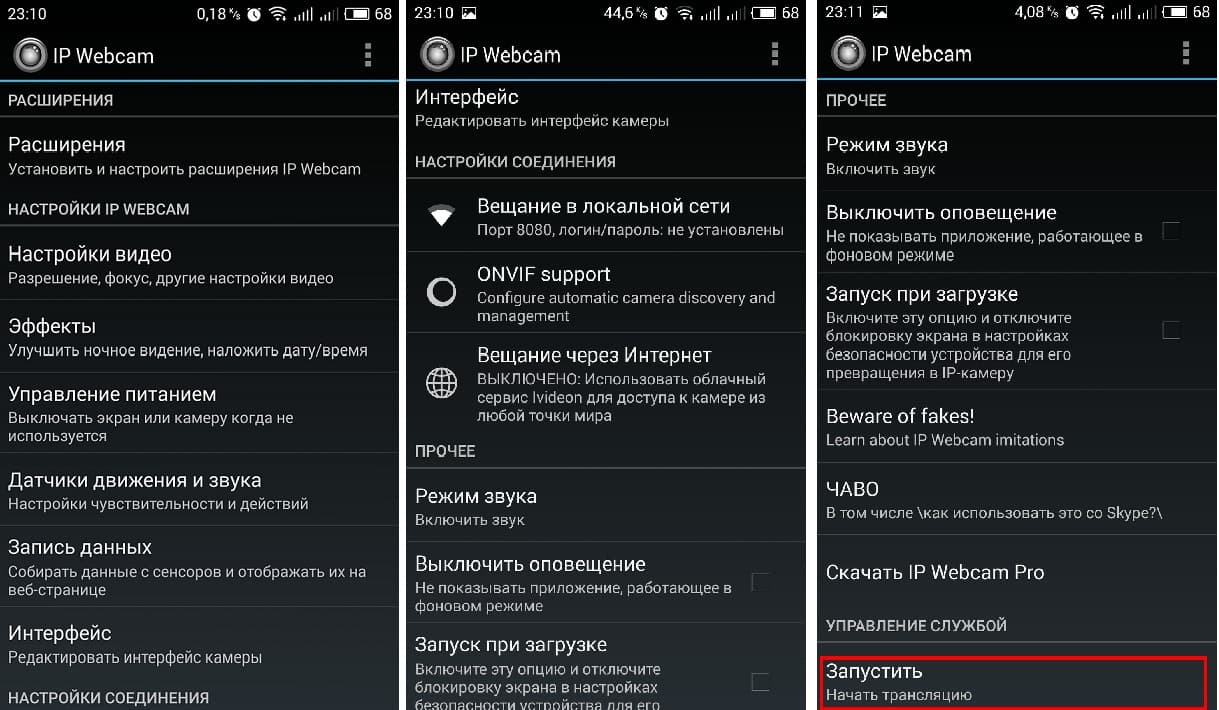
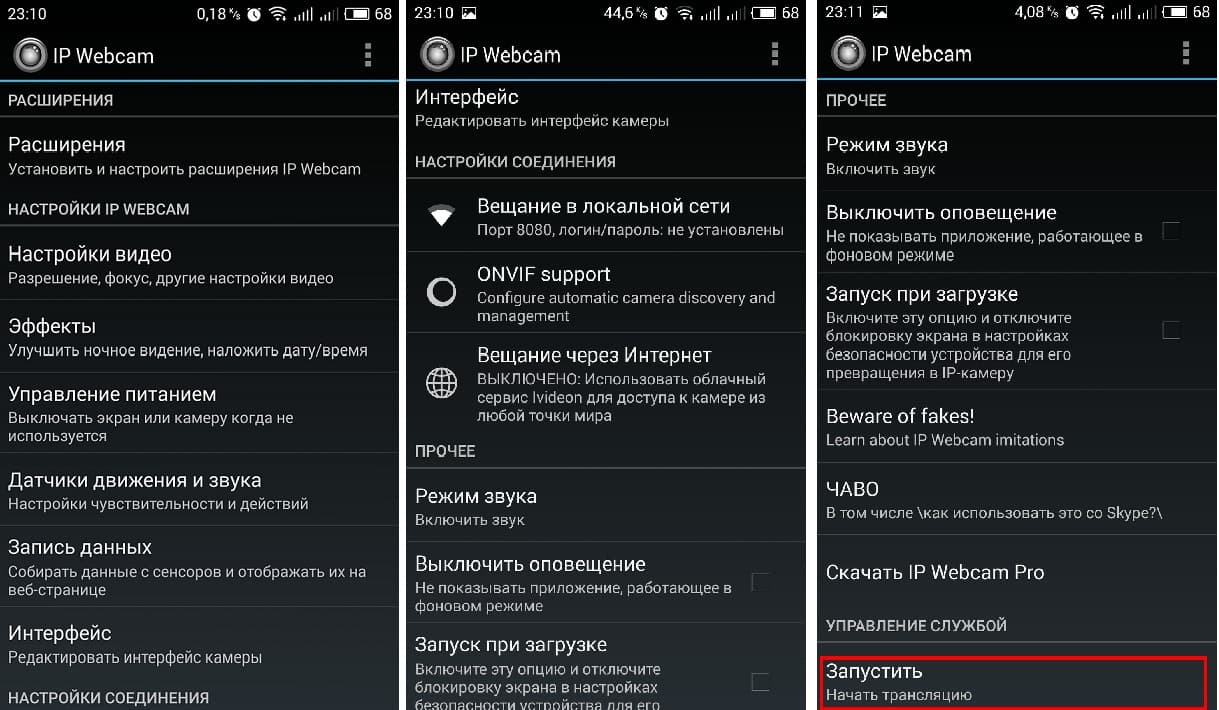
Удаленное управление камерой смартфона через IP Webcam особенно порадует требовательных пользователей. Ведь в программе огромное количество дополнительных настроек: настройка разрешений, битрейта, формат записи, пользовательский интерфейс и даже возможность настройки датчиков звука и движений. А также удаленное управление камерой осуществляется с любого устройства при качественном подключении интернета. Вы сможете просматривать трансляцию, записывать видео и делать фото, больше возможностей открывается только после оплаты сервиса.
Как удаленно включить камеру на Андроиде с Alfred Camera?
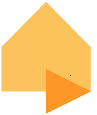
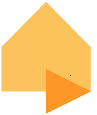 Очень удобное и простое в использовании приложение, которое отлично подойдет для начинающих пользователей. Использовать программу можно в двух режимах: как камеру или как монитор. Если Вы решили использовать телефон как камеру, тогда обязательно нужно синхронизировать через аккаунт Google.
Очень удобное и простое в использовании приложение, которое отлично подойдет для начинающих пользователей. Использовать программу можно в двух режимах: как камеру или как монитор. Если Вы решили использовать телефон как камеру, тогда обязательно нужно синхронизировать через аккаунт Google.
Удаленное управление камерой телефона напрямую зависит от качества подключения интернета в устройстве. Но разработчики постарались на славу и предусмотрели автоматическое переключение между мобильными данными и wi-fi, программа автоматически распознает слабый сигнал и подключается к более стабильному. А также предоставляет возможность подключения нескольких устройств.
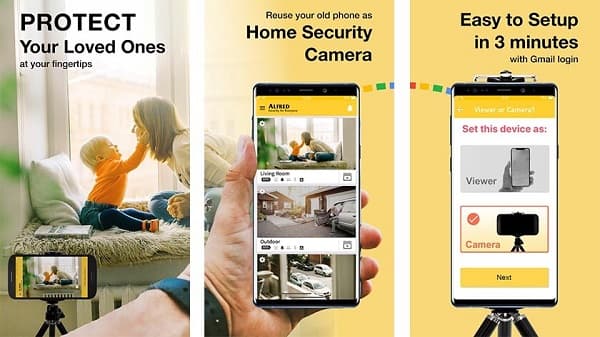
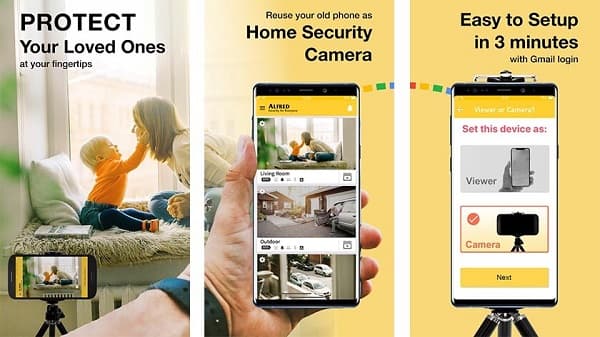
Функциональность зависит от выбранного режима съемки. При использовании режима камеры, открывается возможность активации трех уровней датчика движений и несколько режимов активации камеры. При включении режима монитора, кроме вышеперечисленных возможностей еще можно просмотреть записи, запросить информацию об устройстве, активировать запись (но не более чем на 30 секунд), переключить камеру и включить вспышку в телефоне. Но качество записи оставляет желать лучшего, чтобы увеличить качество записи придется оплатить сервис.
Как дистанционно включить камеру на телефоне с Telephoto?
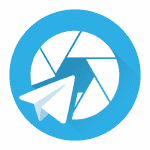
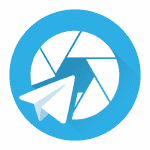 Довольно необычная утилита, с помощью которой Вы сможете удаленно подключаться к камере телефона. А отличается она от всех тем, что работает только в паре с Telegram ботом. Работает с помощью двух смартфонов на базе Android. В нужном устройстве подключается бот, во втором нужен просто установленный мессенджер Telegram. После запуска сервиса, в созданном Вами боте (есть подробная инструкция) появляется возможность отправки команд, и Вы сможете получить фото с обеих камер телефона, получить локацию, получать уведомления о движении.
Довольно необычная утилита, с помощью которой Вы сможете удаленно подключаться к камере телефона. А отличается она от всех тем, что работает только в паре с Telegram ботом. Работает с помощью двух смартфонов на базе Android. В нужном устройстве подключается бот, во втором нужен просто установленный мессенджер Telegram. После запуска сервиса, в созданном Вами боте (есть подробная инструкция) появляется возможность отправки команд, и Вы сможете получить фото с обеих камер телефона, получить локацию, получать уведомления о движении.
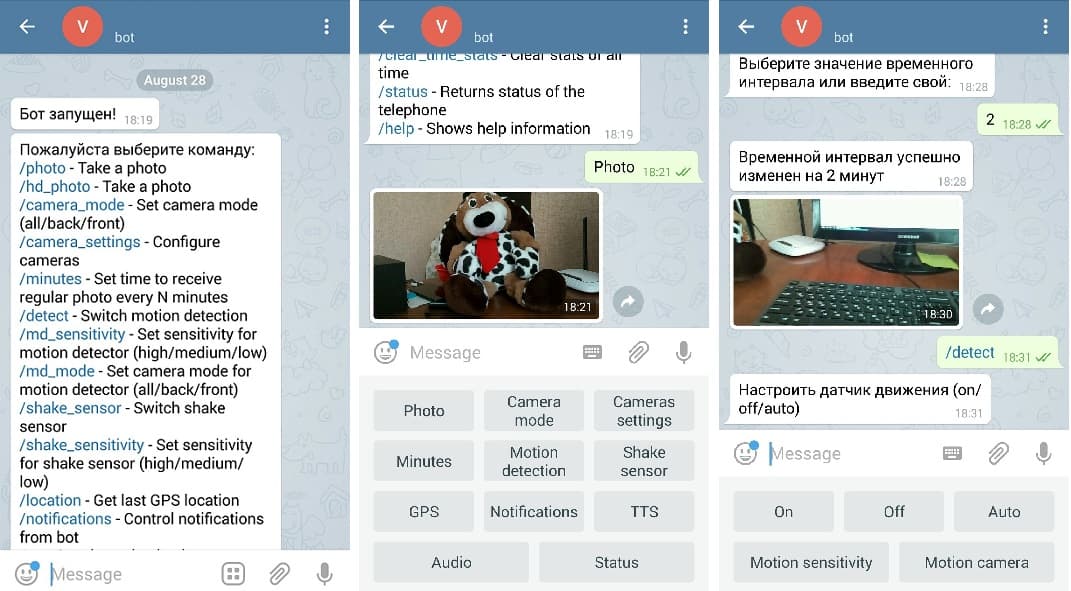
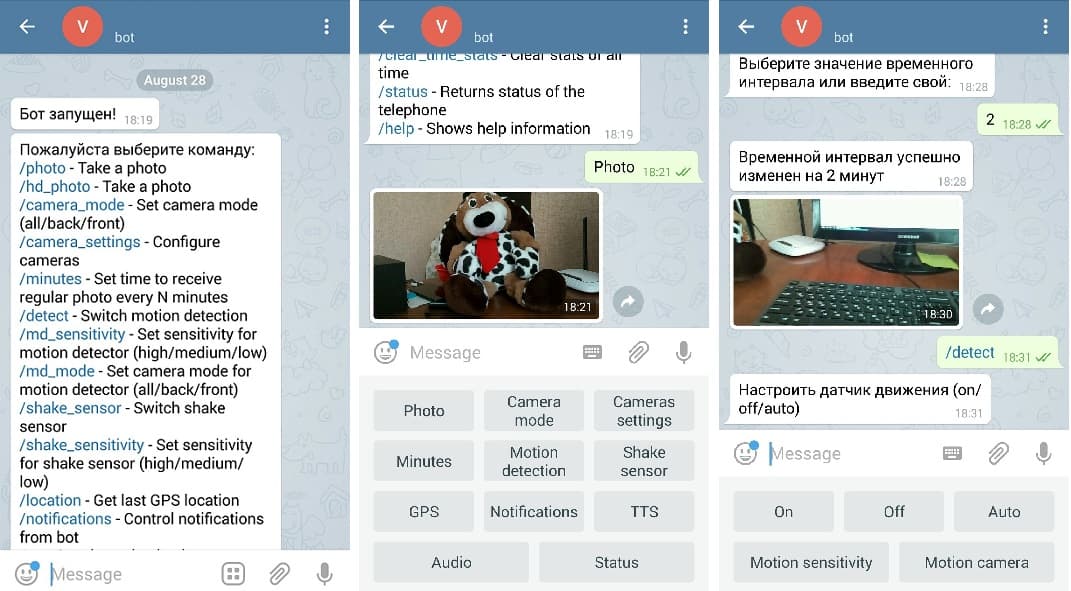
Дистанционное включение камеры телефона с Telephoto имеет как ряд преимуществ, так и недостатки. При заданной настройки определения движения, камера начинает автоматически делать серию фотографий, которые в конечном итоге загружаются как GIF-анимация. Но они настолько некачественны, что невозможно просто разглядеть лицо, да и вообще обстановку. А для улучшения качества и возможности автоматического переключения камеры нужно оплатить Pro-версию.
Как подключиться к камере смартфона с VkurSe?

 Одно из популярных приложений на просторах Интернета. А его популярность вполне обоснована своей функциональностью. Программа является полноценным шпионом для Android. При установке ее в телефон, который необходимо контролировать, Вы автоматически сможете получить:
Одно из популярных приложений на просторах Интернета. А его популярность вполне обоснована своей функциональностью. Программа является полноценным шпионом для Android. При установке ее в телефон, который необходимо контролировать, Вы автоматически сможете получить:
- Удаленный доступ к камере телефона;
- Записи звонков с телефона и детализация звонка;
- Записи окружающего звука телефон;
- Входящие/исходящие СМС;
- Полноценный родительский контроль;
- Удаленный доступ к системным файлам в телефоне;
- Снимки экрана;
- Перехваченный символы с клавиатуры;
- И многое другое.
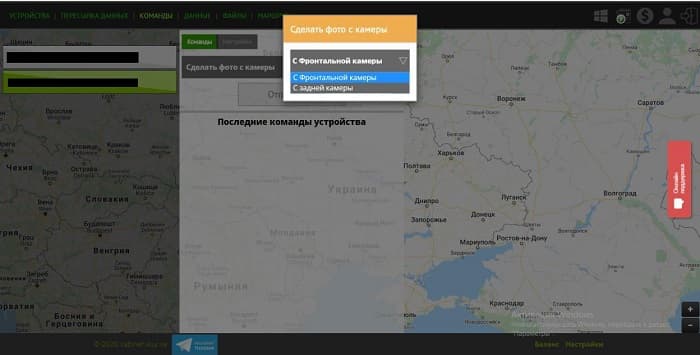
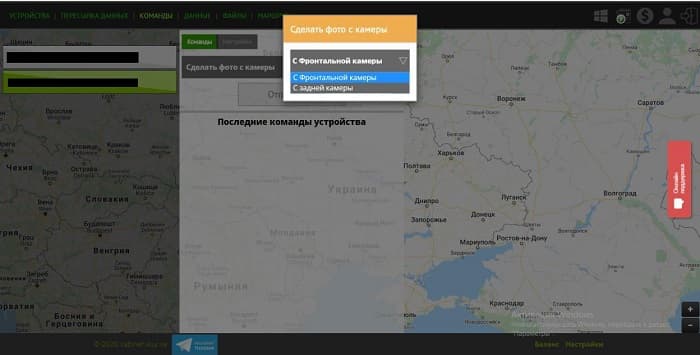
Удаленный доступ к камере Андроид от VkurSe можно использовать в нескольких вариациях. Можно включить снимки с фронтальной камеры при разблокировке экрана и всегда быть в курсе того, кто пытается влезть в телефон. Можно командой сделать фото с любой удобной камеры – сможете просмотреть рядом сидящих людей или обстановку. К тому же есть бесплатный период для тестирования программы и проверки ее возможностей. От оплаты нет зависимости качества получаемых данных или каких-то дополнительных функций.
Теперь Вы знаете, что удаленное подключение к камере смартфона стало реальностью. Используйте удобное приложение и получайте всю нужную информацию о человеке!
пошаговое описание, рекомендации и особенности
На сегодняшний день технический прогресс дошел до такого уровня, что порой так и хочется поиграть в бога. Конечно, создавать людей у нас пока не получается, но вот взаимодействовать с единицами техники вполне возможно. В данной статье будут рассмотрены теоретические возможности подключения к различным веб-камерам. Обратите внимание, что содержимое данной статьи носит исключительно ознакомительный характер, поэтому помните, что вторжение в личное пространство другого человека, тем более таким способом, наказывается по закону.
Общая информация
Много людей опасается, что встроенная в их ноутбуки или подсоединённая к компьютеру камера может подглядывать и подслушивать. Следует отметить, что не зря. Причем это могут делать не только они, но и мобильные устройства, телевизоры и даже бытовые приборы вроде утюгов (с ними был несколько лет назад скандал в РФ). И сейчас мы рассмотрим, как подключиться к чужой веб-камере.
Выбираем инструмент
Необходимые средства может представить четвертая версия .NET Framework и VS2010. Также для подключения подойдут технологии DirectDraw и MSDN. Но для решения задачи в рамках статьи основное внимание будет уделено технологии Video For Windows (VFW). При этом широко используются WinAPI функции. Конечно, это не все доступные технологии, с помощью которых можно получить доступ к камере. Но они являются наиболее проработанными и совершенными из широкоизвестных и доступных людям.
Начинаем
Так как подключиться к чужой веб-камере? Первоначально следует учитывать, что у устройства может быть несколько аппаратов для фиксации изображения и звука. Поэтому следует позаботиться о возможности выбора инструмента, с которым будет вестись работа. Чтобы решить эту задачу, мы используем функцию capGetDriverDescription().
Она может принять пять параметров:
- wDriverIndex – это индекс драйвера видеозахвата. Он может принимать значения от нуля до девяти.
- lpszName – параметр указывает на буфер, где содержится соответствующее имя драйвера.
- cbName используется для указания размера в байтах буфера lpszName.
- lpszVer содержит указатель на буфер, где можно найти описание определённого драйвера.
- cbVer – это размер в байтах буфера, где хранится описание драйвера.
Как подключиться к чужой веб-камере? Ipb image может выдать активацию камеры. Поэтому необходимо поработать и над этим. Можно, конечно, здесь написать небольшой код, позволяющий подключиться и контролировать работу устройства, но поскольку это вторжение в личную жизнь, то будет представлено только описание. Для создания необходимой программы можно использовать C#.
При работе необходимо указывать имя функции, что подключается, а также написать имя DLL, где она определена. Для компоновки всех отдельных наработок следует использовать класс.
Что нужно делать потом?
Продолжаем выяснять, как подключиться к веб-камере чужого компьютера. Специалисту код может показаться очень простым в реализации. Что же нужно делать? Выше писалось о первом параметре функции capGetDriverDescription(), который может приобретать значение от нуля до девяти. Поэтому следует запустить цикл, который будет целенаправленно работать в этом диапазоне для поиска нужно значения. Итак, список устройств у нас есть. Теперь нужно позаботиться о передаче видеопотока. В этом поможет функция capCreateCaptureWindow(), главное предназначение которой – это создавать окно захвата. Что же нужно делать в этом случае? Звучит всё банально – требуется только отправлять сообщения окну захвата. В этом поможет хорошо знакомая функция SendMessage(). Но вернёмся к capCreateCaptureWindow().
Захватываем изображение
Функция capCreateCaptureWindow() имеет такие аргументы, представляющие для нас интерес:
- lpszWindowName – это нуль-терминальная строка, которая содержит имя окна захвата;
- х – местоположение координаты Х;
- у – местоположение координаты У;
- nWidth – ширина окна;
- nHeight – высота окна;
- dwStyle – стиль окна;
- hWnd – обращение к родительскому окну;
- nID – идентификатор окна.
В результате выполнения функции будет получен NULL (в случае ошибки) или же успешно создано подключение. Но учитывайте, что, поскольку она относится к WinAPI, необходимо её импортировать. Со всеми этими данными можно уже запускать процесс инициализации камеры. Сразу после создания окна можно уже пробовать отправить сообщение. Если результат будет отличимый от нуля, то это значит, что попытка завершилась успешно. Затем необходимо определить и отправить сообщения, от которых зависит ряд операций. Так, следует в порядке очереди:
- соединиться с драйвером устройства, что обеспечивает видеозахват;
- осуществить разрыв;
- копировать кадр в буфер обмена;
- при надобности включить режим предпросмотра;
- в случае нужды активировать перекрытие;
- при надобности отрегулировать скорость предпросмотра;
- в случае нужды включить масштабирование;
- при надобности установить функцию вызова для предпросмотра;
- получить с драйвера видеозахвата одиночный фрейм;
- сохранить кадр, полученный от камеры, в файл.
Что ж, в целом это всё.
А что с другими устройствами?
В мире существуют не только компьютеры. Если вас интересует, как подключиться к веб-камере чужого ноутбука, то описанный способ отлично подойдёт и для этой цели. Конечно, если там установлена операционная система «Виндовс». Любителям «пингвинов» это не подойдёт. Ведь там, как правило, требуется разрешение пользователя на любое действие. И если есть желание подключиться к «Линуксу», то придётся просить, чтобы человек разрешил за ним следить.
Конечно, чисто теоретически он может разрешить по глупости или случайно. Но в реальности уповать на это не приходится. Если стоит вопрос о том, как подключиться к чужой веб-камере айфона или «Андроида», то здесь многое зависит от используемой операционной системы. И говорить даже в общих чертах очень сложно из-за их большого разнообразия.
Заключение
Но нет ничего невозможного, если поставить себе цель и упорно работать над её достижением. Возьмём, к примеру, айфон. Телефоны этой серии считаются хорошо защищенными. И взломать программным способом их (по крайней мере официально) невозможно. Но на практике найти брешь можно. Главное, хорошо поискать. Допустим, мы сделаем приложение, передающее видео нам. И под видом чего-то заставим пользователя загрузить и установить его. При этом пропишем создание тайной копии, что не будет отображаться в регистрах. И всё. Пускай пользователь даже удалит приложение, мы всё равно будем следить за ним.
Как взломать камеру наблюдения? Как получить доступ к устройству?
Немного теории, потом практика….
Практически все современные цифровые IP камеры видеонаблюдения построены на операционной системе linux, которая сильно урезана и имеет только самое необходимое для работы. Сама по себе операционная система linux бесплатная, очень надежная и устойчивая к внешним воздействиям и взломам, поэтому производитель и строит на ее базе видеорегистраторы, видеосервера, камеры видеонаблюдения, NAS и прочии умные гаджеты.
Под «взломом камеры видеонаблюдения» будем понимать получение доступа под администратором.
Доступ может быть получен к:
— графическому веб интерфейсу камеры. Получив такой доступ злоумышленник может просматривать видео, при наличии микрофона — слышать происходящее, а при наличии двухстороней аудиосвязи (микрофон и динамик) еще и вести диалог с жертвой. Так же становятся доступны все настройки, которыми обладает устройство.
— операционной системе по SSH или иному другому протоколу. Получив доступ, вы получаете в распоряжение командную строку. Такая уязвимость использовалась при масштабных DDoS атаках хакерами со взломанных камер, а также использовались вычислительные мощности видеонаблюдения для майнинга криптовалют.
Рассмотрим слабые стороны подобных устройств.
— Человеческий фактор. Устройство имеет стандартные настройки: стандартный логин и пароль. После установки оборудования нужно ОБЯЗАТЕЛЬНО его сменить.
— Некомпетентность специалистов, которые занимались установкой и настройкой видеокамер. Нужно понимать как построена система, при использовании внешнего ip адреса требуется надежно защитить девайс, который смотрит во вне (интернет). Должное внимание уделить защите Wi-fi роутера, который используется практически везде где есть интернет.
— Использование стандартных или слабых (менее 8 символов паролей). Для взлома как правило используются брутфорс атаки по словарю (метод перебора), который содержит все стандартные пароли: admin, 888888, 123456, 12345 и.т.д
Чтобы защитить владельцев производитель вводит дополнительные меры безопасности, например для Hikvision на всех новых устройствах требуется активация, которая заставляет владельца задать пароль, в соответствии с требованием к безопасности: ЗАГЛАВНЫЕ и строчные буквы, цифры и ограничивает минимальную длину.
Способов взлома много, рассмотрим один из самых простых, с помощью поисковой системы Шодан. Поисковик постоянно сканирует интернет и собирает базу по устройствам, которые откликнулись на его запросы: это регистраторы, камеры видеонаблюдения, роутеры, фаерволлы, то есть все сетевые девайсы, которые смотрят во всемирную сеть.
Попробуем получить доступ, к тем устройствам, которые имеют дефолтные (стандартные) пароли.

Переходим к практике.
Взлом! Заходим на сайт: https://www.shodan.io
Без регистрации мы будем ограничены количеством запросов. Поэтому лучше пройти несложную процедуру регистрации на сайте.
Далее в строку поиска нам нужно ввести, то что мы хотим найти.
Примеры запросов для несанкционированного доступа, взлома:
default password port:80 (где default password — устройства со стандартными паролями, port:80 — Служит для приема и передачи данных по HTTP, в нашем случае мы ищем все устройства с веб интерфейсом).
port:80 nvr country:»it» (ищем устройства nvr — Network Video Recorder, то бишь видеорегистраторы; country:»it» — будет произведен поиск только по Италии).
port:80 dvr country:»ru» (ищем устройства dvr — Digital Video Recorder (цифровые видеорегистраторы) по России).
port:80 country:»ru» asus (ищем оборудование с вэб интерфейсом в России производителя ASUS, самая большая выдача скорее всего будет по роутерам этого производителя).
230 Anonymous access granted (получим доступ к FTP серверам с возможностью анонимного доступа).
Android Webcam (гаджеты на android, которые с помощью ПО используются как веб камеры).
Server: SQ-WEBCAM (данный запрос выдаст перечень оборудования с серверами, на которых обнаружил веб-камеры).
Полный перечень команд можно найти на сайте поисковика Шодан.
И не забывайте — при взломе вся ответственность будет на вас!
В качестве примера по первому запросу: default password port:80 в базе поиска обнаружено 3278 результатов. По второй и третьей выдаче как видно из рис.1 мы видим, что login: admin, а пароль для доступа через веб интерфейс: 1234.

Переходим по ссылке. Попадаем на страницу авторизации. Заходим используя полученные данные и вуаля, мы попадаем на чужую точку доступа Edimax. У нас админские права и мы можем сделать абсолютно все: поменять язык, заменить пароль, перенастроить оборудование или убрав галочку «Скрыть» подглядеть чужой пароль.
Таким же способом можно взломать и получить доступ к чужим камерам видеонаблюдения, Сетевым накопителям (NAS), принтерам, вэб камерам и любому другому сетевому оборудованию.
А теперь представьте, к чему это может привести, если злоумышленник — профессионал своего дела. Все полученные результаты с помощью ботов можно занести в свою базу и уже далее с помощью ПО начать перебор по словарю. Поверьте результат успешных атак будет в десятки раз выше!
Чтобы этого не произошло с вами, и вашу систему видеонаблюдения не взломали — начните разбираться в данном вопросе, отнеситесь ответственно и обеспечьте должную безопасность всего вашего сетевого оборудования!
Автор: Дмитрий Самохвалов, технический редактор компании Rucam-Video.
Вопросы, замечания и предложения пишите на: [email protected]
Просмотр камер видеонаблюдения через интернет
Современные технологии открывают для пользователей множество полезных функций. Одной из них является возможность подключиться к видеокамере через интернет и смотреть запись в любой точке мира. Получить доступ к видео можно с любого устройства, которое умеет подключаться к Wi-Fi сети.
Необходимое оборудование для организации наблюдения с удаленным доступом
Организация видеонаблюдения с возможностью просмотра видео удаленно не является сложной задачей, и с ней может справиться пользователь, который имеет минимальный набор знаний в работе с ПК и сопутствующим оборудованием. Для создания такой сети требуется определенное оборудование.
- Цифровой видеорегистратор. Его задача — получать записи с камер, при необходимости обрабатывать сигнал (если устройство записи аналоговое) и записывать его на носитель информации, например, жесткий диск. Для получения доступа к видео через интернет регистратор должен обладать сетевым интерфейсом. Он бывает программным или серверным. В первом случае на ПК придется устанавливать специальный софт, который обычно поставляется в комплекте с самим регистратором на диске. Для того чтобы просмотреть видео с регистратора с серверным интерфейсом, достаточно зайти в браузер и перейти на определенную страничку. Многие производители подобного оборудования предоставляют пользователю возможность скачать с сайта расширение для браузера, которое упрощает задачу.
- Локальная сеть. Она необходима для того, чтобы соединить камеру, роутер и видеорегистратор. Локальная сеть может быть организована беспроводным путем и посредством проводов.
- Маршрутизатор (роутер). Служит для создания локальной сети, если она организовывается через Wi-Fi, а также соединяет существующую систему с внешним каналом, то есть интернетом.
- IP- камера.
- Программное обеспечение, чтобы посмотреть видеокамеру с планшета (смартфона).
Важно! Помимо оборудования понадобится получить статический IP-адрес. Обычно провайдеры предоставляют его за отдельную плату. Второй способ — использование облачного хранилища для просмотра видео.
Подключение одной видеокамеры
Очевидно, что самый простой способ создать видеонаблюдение с просмотром через интернет подразумевает подключение одного устройства записи. Порядок действий простой.
- IP-камера подключается к ПК, и в браузере набирается ее IP-адрес. Узнать его можно из инструкции, иногда он прописывает на наклеенной этикетке устройства. Подробнее это будет рассмотрено ниже.
- После ввода адреса в браузере открывается сетевой интерфейс настроек камеры. В нем нужно выбрать автоматическое получение IP-адреса или вручную прописать свой статический IP-адрес (можно узнать в интернете по запросу «узнать свой IP адрес»). Здесь также следует прописать логин и пароль для доступа к видео удаленным способом.
- Далее следует указать порт, через который камера выходит в интернет. Обычно он имеет значение 80.
- После указания нужного адреса камера отключается от ПК и подключается к сети интернет.
- Просмотр видео доступен в браузере с любого устройства. Для этого достаточно в строке поиска вбить адрес IP, и через двоеточие указать порт.
Организация сети с роутером
Для создания системы с несколькими камерами потребуется воспользоваться роутером: он создает собственную подсеть с доступом ко всем устройствам. Принцип настройки схож с описанным выше. По аналогии следует войти в настройки роутера и каждой камере присвоить свой порт. Чаще всего это можно осуществить в меню Routing. Этот пункт позволяет переводить внешние запросы на разные IP-адреса системы, то есть в случае с видеонаблюдением на камеры.
Итак, принцип работы будет следующий. Для каждого устройства выделяется свой внешний порт и собственный IP-адрес, который уже присвоен производителем. Например, внешний порт первой видеокамеры имеет значение 8080, и на него завязан конкретный IP. Вторая – порт 8081 и свой IP. И так для каждой камеры в сети.
После того как настройка роутера проведена, необходимо настроить каждую камеру. Настройка описана выше, но есть незначительное отличие: IP-адрес присваивается не общий (через него пользователь сможет подключиться ко всей системе), а для каждой камеры ее собственный. После настройки следует подключить каждую IP-видеокамеру к роутеру. Увидеть запись можно по запросу в браузере «статический IP-адрес: внешний порт конкретной камеры». Подключение системы с видеорегистратором осуществляется полностью аналогично. Никаких отличий по настройке здесь нет.
Важно! Многие пользователи при правильной настройке системы не могут просмотреть видео удаленно. Проблема в том, что часто они пытаются подключиться к камерам из той же сети, в которой зарегистрирована вся система видеонаблюдения. То есть с одного IP-адреса выполняется запрос на подключение к нему же. Очевидно, что это не логично, и устройство само к себе подключиться не сможет. Смотреть видео можно только с других IP-адресов.
Например, чтобы подключить систему к планшету, нужно отключить на нем Wi-Fi и включить мобильную сеть. Второй вариант — планшет нужно подключить к другой сети, которая не связана с организацией видеонаблюдения.
Подключение Wi-Fi камеры
Подключение IP-камеры c Wi-Fi роутером в целом осуществляется по такой же схеме, но для просмотра видео потребуется наличие специальной программы для просмотра видеокамер наблюдения через интернет. Чаще всего это фирменный софт производителя самой камеры. Программа скачивается из интернета и устанавливается на смартфон. Подключение камеры к телефону осуществляется именно через эту программу.
Совет! Wi-Fi видеокамеру гораздо удобнее использовать там, где нет возможности протягивать провода. Вполне логично установить такую камеру в подъезде или на даче, а после подключаться к ним с планшета, смартфона или ноутбука.
Как узнать точный IP-адрес видеокамеры
IP-адрес необходим для подключения камеры к сети интернет. Узнать его можно из инструкции, на коробке устройства, иногда с наклейки, которая находится на самой камере. Часто данный адрес не совсем точный, так как он был прописан для семейства видеокамер (модельного ряда), но не для конкретного устройства. В таком случае потребуется воспользоваться специальным софтом для определения IP камеры. Одним из самых простых способов узнать IP видеокамеры является использование фирменной утилиты, которая поставляется в комплекте с камерой.
Если диска нет, то можно скачать популярное приложение Angry Ip Scanner. С его помощью можно узнать адрес любого устройства подключенного к данной локальной сети. Еще один способ – командная строка. В ней нужно набрать команду «arp-a» или «ipconfig». Отобразятся все подключенные устройства.
Совет! Если определить, какой адрес принадлежит камере, не удается, то следует осуществить эту операцию с отключенной камерой, а потом с подключенной. Тот адрес, который появится во втором случае, и будет принадлежать камере.
Программы для просмотра видеонаблюдения со смартфона или планшета
Для просмотра видео со смартфона или планшета специально настраивать устройство не требуется. Выше был описан способ просмотра в веб-браузере, но гораздо удобнее скачать специальное приложение для этих целей. В настоящее время существует очень много утилит для описанных выше задач, но наиболее популярными являются 3 приложения.
- TinyCam Monitor Pro поддерживает до 16 камер одновременно. Умеет работать с камерами от разных брендов. Есть несколько мультиэкранов. Настройки можно переносить с одного устройства на другое. Можно прямо из программы записывать данные на какой-либо носитель. Есть возможность цифрового увеличения изображения.
- IP Cam Viewer позволяет работать сразу с несколькими камерами, объединять их в группы, записывать видео на носитель. Есть функция масштабирования изображения. Можно установить виджет приложения для быстрого доступа и получения актуальной информации. Поддерживает около 700 моделей.
- Exacq Mobile. Работает на Android и iOS, поддерживает одновременно 48 камер, удобная навигация в приложении, функция масштабирования.
Интересной особенностью данных приложений является то, что они могут работать с любыми IP-камерами по всему миру. Можно подключить не только камеры установленные дома, но и в других местах. Если камера без логина и пароля, то достаточно просто ввести ее IP-адрес в настройках приложения. С помощью подобных приложений можно подключиться к видеокамере подъезда, двора, стоянки. Достаточно лишь узнать у тех, кто устанавливал камеры, ее IP-адрес, логин и пароль.
Видеонаблюдение через облачные сервисы
Технология облачного видеонаблюдения отличается тем, что видео отправляется напрямую в сетевое хранилище, и оттуда его можно просмотреть. Для работы необходим регистратор или камера с поддержкой технологии P2P. А вот статичный IP-адрес не потребуется. Чтобы настроить устройство, достаточно зайти в его меню и отметить галочкой пункт «Облако» или «P2P». Запись начинает осуществляться в облачное хранилище.
Существуют платные и бесплатные сервисы, которые предлагают место для хранения видео. Одним из них является условно-бесплатный Ivideon: подключение до 15 камер осуществляется бесплатно. Достаточно пройти простую регистрацию, и можно пользоваться услугами. Для того чтобы просмотреть видео, необходимо зайти удаленно на сайт и ввести на сайте в форму логин и пароль.
Важно! Минусом такого способа организации видеонаблюдения является ограничение по скорости, что может сказываться на битрейте видеопотока (видео может подтормаживать).
Удаленный доступ к камере телефона теперь реальность: 4 рабочие программы
Есть необходимость узнать больше информации о каком-либо человеке? Узнать подробнее о его интересах, местах, которые посещает или чем занимается дома? Как подключиться к камере смартфона, чтобы узнать больше?
Практически каждый человек, имеющий смартфон держит его постоянно при себе. И все важные моменты старается зафиксировать на камеру телефона. По фото, хранящимся в телефоне можно узнать много интересной информации о человеке. Но если просмотреть галерею можно свободно, просто взяв телефон в руки, то как же просмотреть окружение вокруг телефона, когда человек не рядом и не делает фото самостоятельно. В этом Вам помогут программы с функцией удалённое управление камерой смартфона.
Как удаленно включить камеру на Андроиде с TrackView?

 Очень популярная утилита, которая набирает все больше пользователей. С этой программой Вы сможете абсолютно легко получить удаленный доступ к камере телефона. Программу необходимо установить в нужное устройство. После регистрации на сервисе, нужно авторизоваться через Google аккаунт. Преимуществом является возможность программы автоматически сохранять записи видео в Google Диске.
Очень популярная утилита, которая набирает все больше пользователей. С этой программой Вы сможете абсолютно легко получить удаленный доступ к камере телефона. Программу необходимо установить в нужное устройство. После регистрации на сервисе, нужно авторизоваться через Google аккаунт. Преимуществом является возможность программы автоматически сохранять записи видео в Google Диске.
Возможности программы тоже радуют. Вы сможете удаленно активировать режим записи видео, определить местоположение, получить полноценное видеозапись со звуком и возможность переключить камеру. Как и во многих подобных программах, есть функция датчика движения, после активации которого начинается запись 10-ти секундного видео. Удаленный доступ к камере Андроид осуществляется через настройки программы с Вашего собственного телефона.
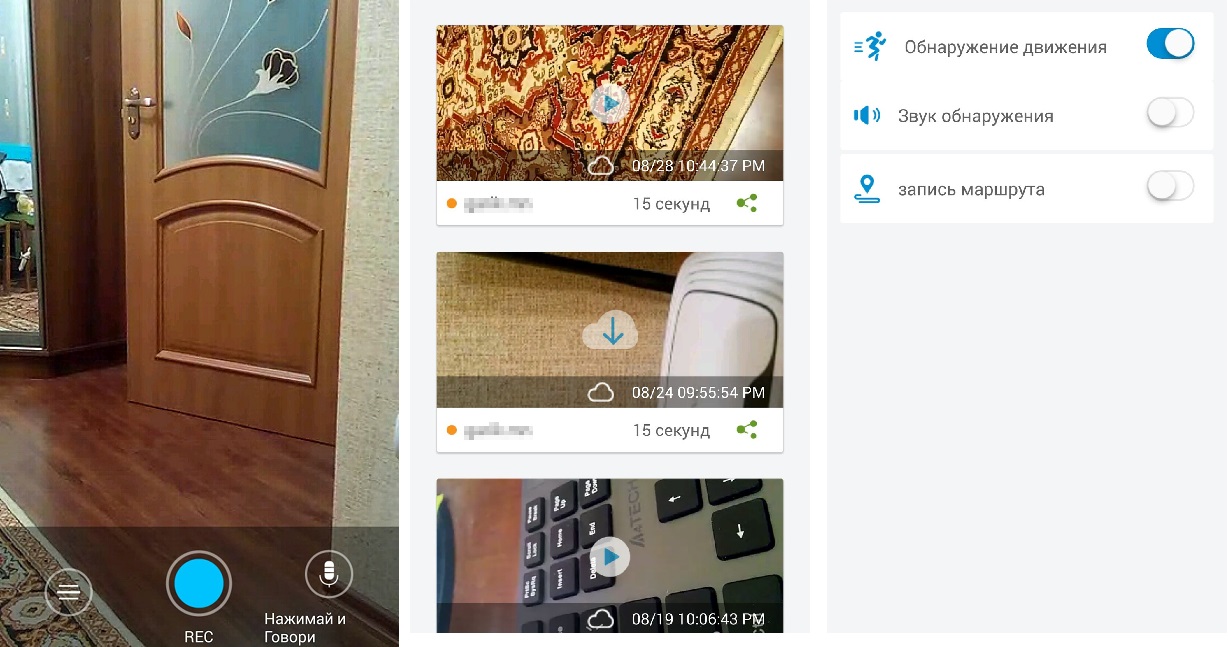
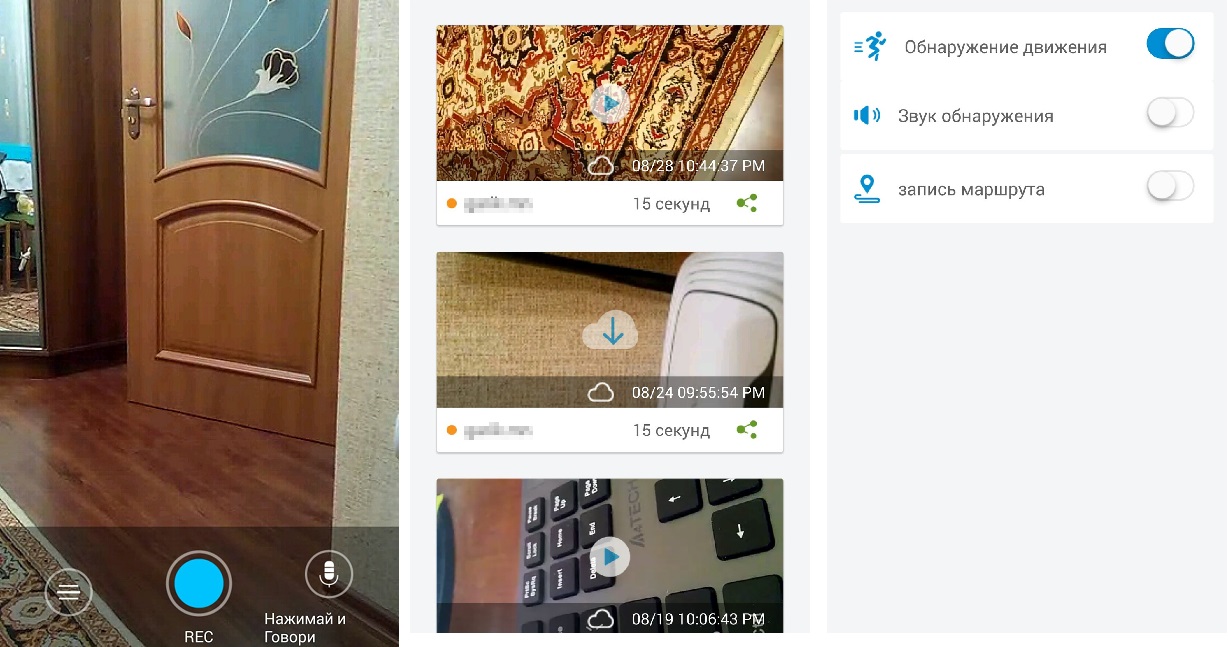
Как удаленно включить камеру на телефоне с IP WebСam?

 Еще одно, набирающее обороты, приложение. Эта программа в состоянии сделать из любого телефона скрытую камеру. Одно из лучших – это установить старый неиспользуемый телефон Андроид где-то в комнате и использовать его как скрытую камеру. Просмотр с камеры доступен в нескольких форматах: трансляция или запись. Трансляцию можно смотреть через специальную программу для видео наблюдения, через плеер VLC или через удобный браузер.
Еще одно, набирающее обороты, приложение. Эта программа в состоянии сделать из любого телефона скрытую камеру. Одно из лучших – это установить старый неиспользуемый телефон Андроид где-то в комнате и использовать его как скрытую камеру. Просмотр с камеры доступен в нескольких форматах: трансляция или запись. Трансляцию можно смотреть через специальную программу для видео наблюдения, через плеер VLC или через удобный браузер.
Удаленное подключение к камере смартфона осуществляется через настройку в программе. Настройки можно выделить отдельно, так как они порадуют даже самого требовательного пользователя: битрейт, разрешение, формат записи, интерфейс – все это можно настроить под себя. Естественно работает датчик движения и звука. А еще больше возможностей записи и настроек Вы получите после оплаты на сервисе.
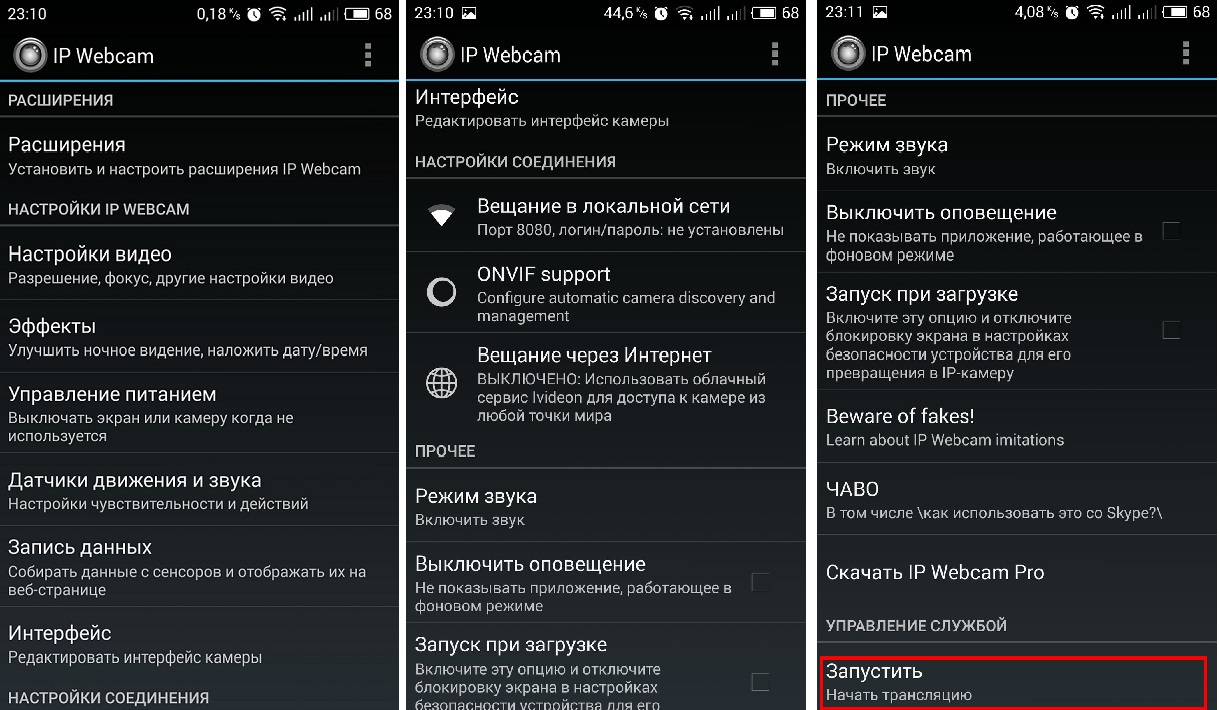
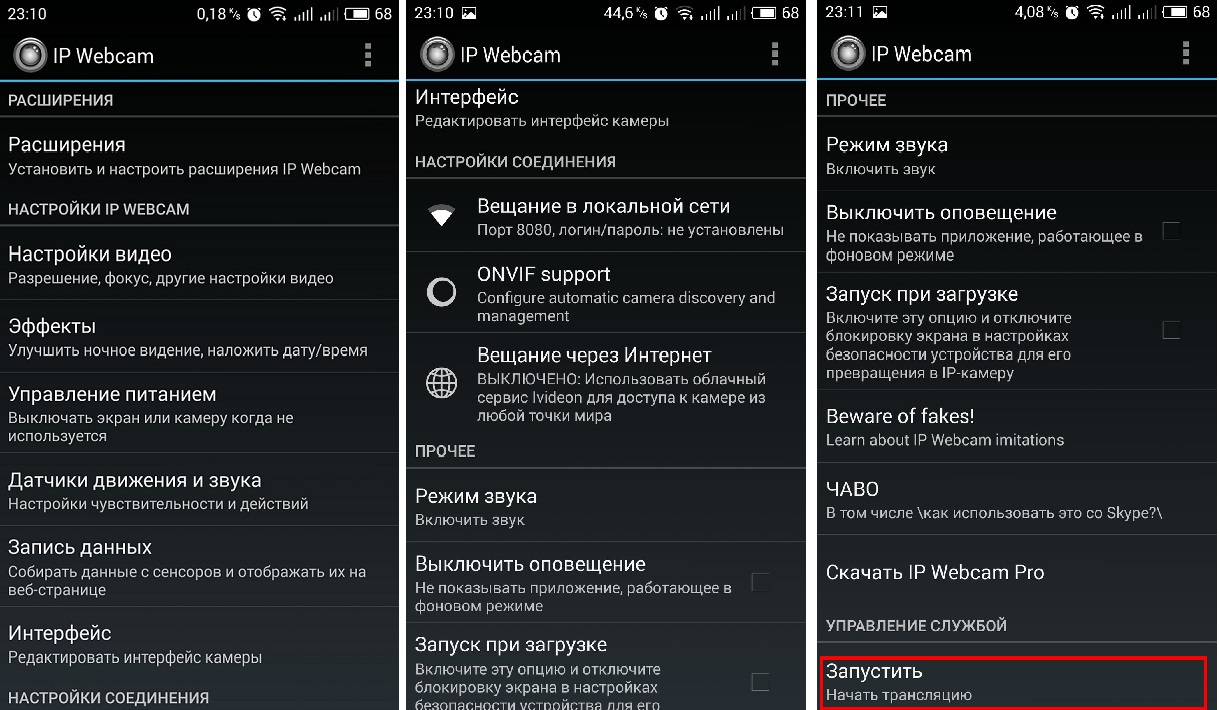
Как дистанционно включить камеру на телефоне с WardenCam?
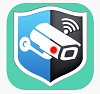
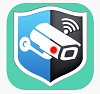 Пожалуй, самое простое в использовании приложение, которое работает на основе двух устройств. Главное удобство программы заключается в возможности хранения записей в Dropbox или Google Диск, освобождая тем самым, память для следующих записей. Так же, как и во всех выше описанных способах, авторизоваться нужно через аккаунт Google.
Пожалуй, самое простое в использовании приложение, которое работает на основе двух устройств. Главное удобство программы заключается в возможности хранения записей в Dropbox или Google Диск, освобождая тем самым, память для следующих записей. Так же, как и во всех выше описанных способах, авторизоваться нужно через аккаунт Google.
Дистанционное включение камеры телефона осуществляется с контролируемого устройства. Существует несколько режимов работы программы: камера или монитор. При выборе режима монитора Вам становятся доступны непрерывная запись, включение вспышки, поворот экрана и включение датчика движения. Опытные пользователи отмечают высокую чувствительность датчиков, который работает прекрасно без дополнительных настроек.
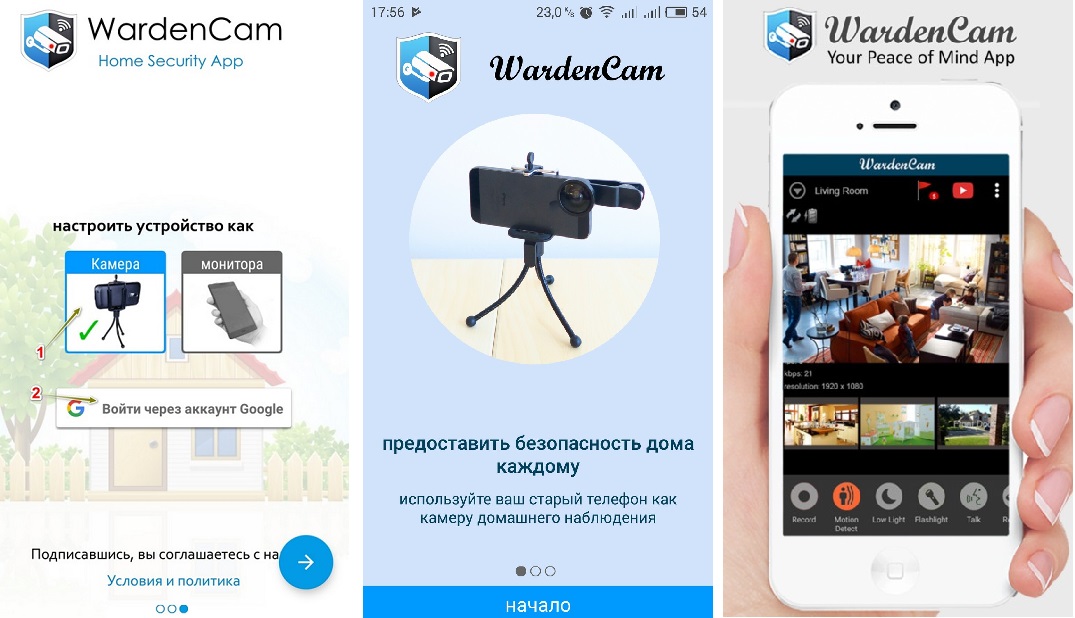
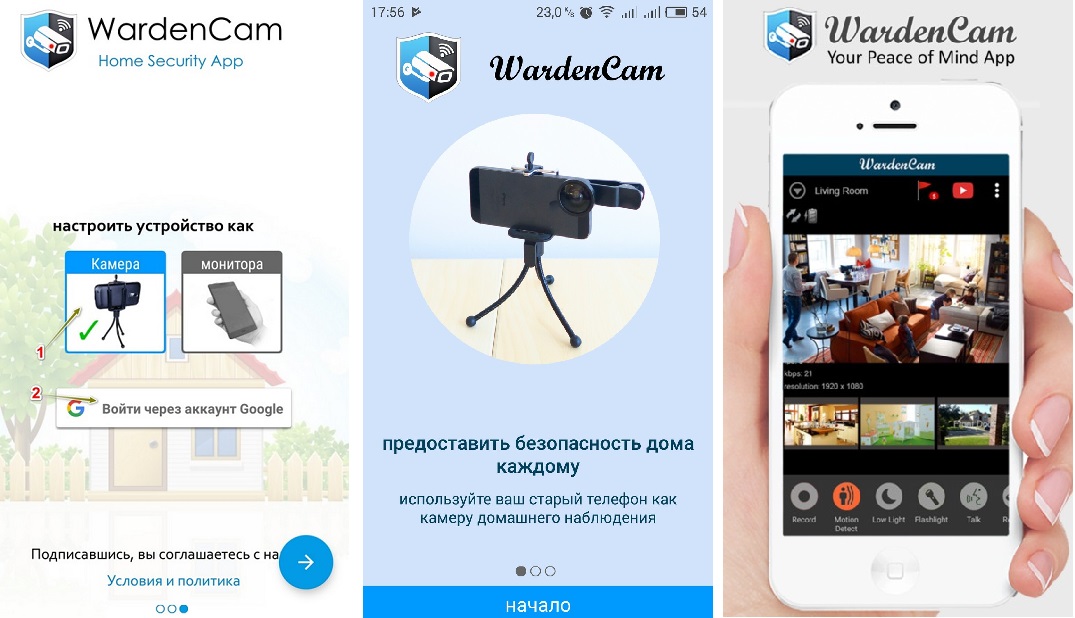
Но не бывает так, чтоб все было идеально. В бесплатной версии программы доступно всего 48 часов съемки, а за дальнейшее использование придется платить по 7,5$ за каждую активацию.
Как подключиться к камере телефона удаленно с Reptilicus?

 Программа, которая абсолютно не похожа на все выше описанные приложения. Отличается тем, что в своих возможностях содержит огромное количество функций, которые делают ее полноценной программой-шпион. Кроме того, что Вы получите удаленное управление камерой телефона, сможете:
Программа, которая абсолютно не похожа на все выше описанные приложения. Отличается тем, что в своих возможностях содержит огромное количество функций, которые делают ее полноценной программой-шпион. Кроме того, что Вы получите удаленное управление камерой телефона, сможете:
- Слушать звонки с телефона;
- Слушать окружение телефона;
- Получать все СМС;
- Просматривать переписки в мессенджерах;
- Получать скриншоты;
- Тексты, набранные на клавиатуре;
- Уведомления из шторки;
- Просматривать файлы, хранящиеся в папках телефона;
- Прослушивать голосовые и получать медиа из мессенджеров;
- И многое другое.
Доступ к камере телефона предлагается осуществить несколькими способами. Вы можете установить автоматическое фото с фронтальной камеры в момент разблокировки, активировать фото съемку с фронтальной или задней камеры с помощью команды. И еще много дополнительных настроек, которые могут быть полезны при скрытом фотографировании.
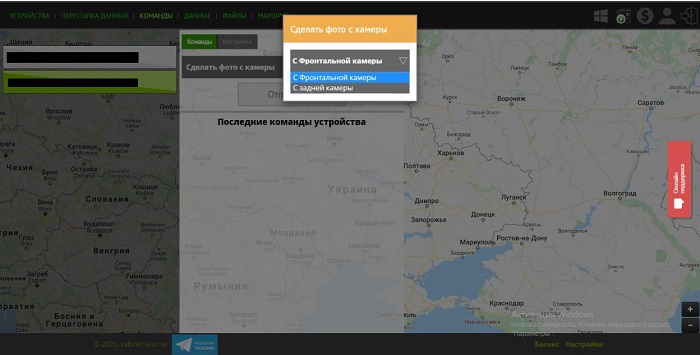
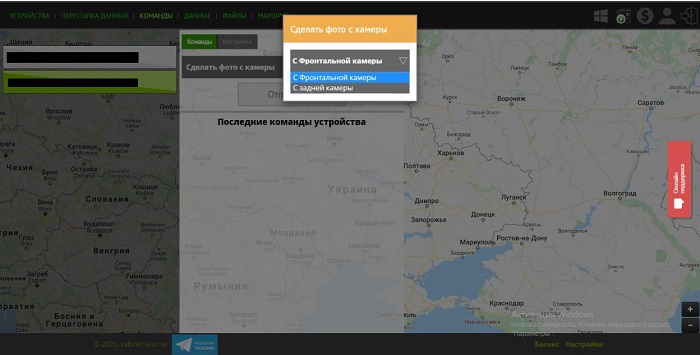
И самым главным предложением от сервиса является бесплатный тестовый период без ограничений в использовании. А также одновременный контроль нескольких устройств и не изменяющуюся цену при подключении новых устройств.
Мы надеемся, что наша статья была полезна Вам, и вы теперь понимаете, как подключиться к камере чужого смартфона. Выбирайте лучшее!
Как подключиться к камере видеонаблюдения через интернет?
Сегодня мы поговорим о достаточно сложной теме, а точнее о вопросе подключения и доступа к IP камере через интернет. Подключить IP видеокамеру легко, да и заходить на неё в локальной сети достаточно просто. Но вот получить доступ из интернета куда сложнее. Дело в том, что домашний или любой другой роутер, который выступает в качестве шлюза должен получать внешний IP.
Но зачастую этот «айпи» постоянно может меняться. Различают несколько «айпишников»:
- Статический (белый) – идеальный вариант, провайдер предоставляет вам статический адрес, который никогда не меняется. К сожалению, но не все провайдеры делают это и насколько я знаю, данная процедура платная.
- Серый – меняется с определённой периодичность. То есть если сетевой маршрутизатор, от которого идёт сигнал к вашему роутеру перезагрузится, то вы снова поймаете новый IP.
- Динамический – постоянно меняется. Сейчас используется редко, так как при этом очень многие службы просто перестают работать. Например – онлайн банки.
Теперь встаёт резонный вопрос – а как можно подключиться к камере видеонаблюдения через интернет. Тут нужно в первую очередь обладать белым IP, в противном случае получить доступ возможно, но после сброса «АйПи» вы потеряете связь с маршрутизатором. Для начала вам нужно узнать или установить IP на видеокамеры.


Настройка видеокамеры
Для этого подключитесь к ней. Подключение может происходить как по проводу, так и по Wi-Fi. Стандартный адрес камеры указан в мануале. Ваша задача зайти в видеокамеру и установить настройки относительно вашего интернет-центра. То есть чтобы видеокамера находилась в одной подсети с вашим маршрутизатором.
Устанавливаем первый 3 цифры у IP аппарата, такие же как на роутере. Но меняем последнюю цифру. Например, если у интернет-центра адрес 192.168.1.1, то у камеры можно поставить 192.168.1.160. Маску ставим как 255.255.255.0, а в качестве шлюза устанавливаем адрес маршрутизатора.
Настройка Zyxel Keenetic
Покажу на примере моего домашнего маршрутизатора ZyXEL Keenetic. Для начала подключаемся к роутеру и заходим в его настройки. Для этого в браузере нужно ввести адрес интернет-центра. Он обычно указан на этикетке под корпусом аппарата.
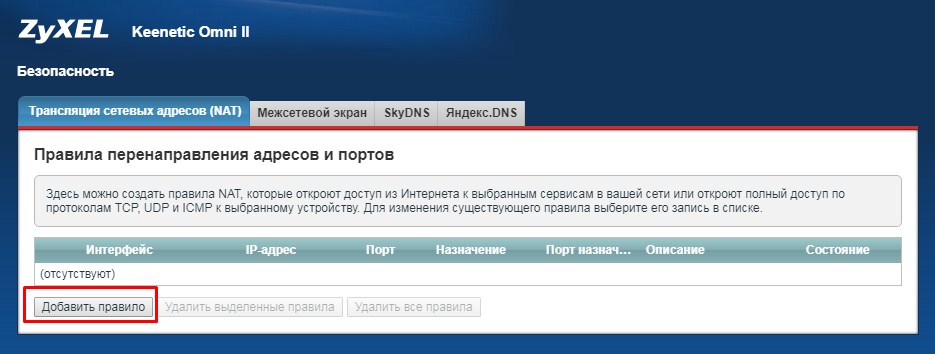
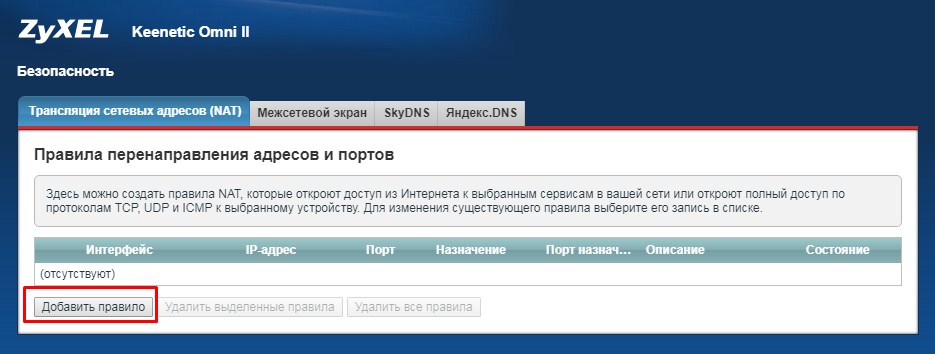
- Нужная конфигурация ретрансляции (NAT) адресов находится в разделе «Безопасность». Если у вас другой роутеру, поищите этот раздел.
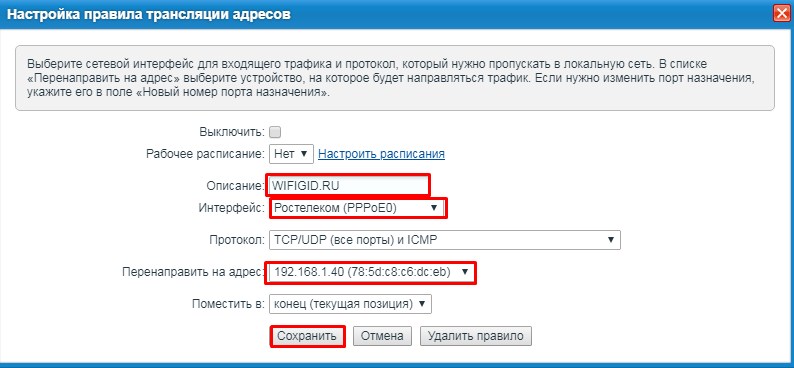
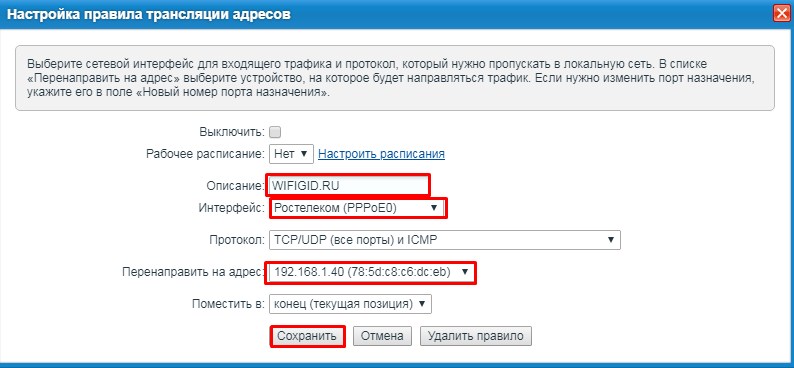
- Теперь вводим описание службы и переадресации. У нас видеокамера будет иметь IP 192.168.1.40. В строке «Интерфейс» нужно указать входной интерфейс интернета. У меня это «Ростелеком» по типу подключения PPPoE. Нажимаем «Сохранить».
- Теперь с любого браузера введите внешний IP адрес и попадете на камеру.
Как настроить на TP-Link
Здесь мы будем использовать проброс портов. Я рекомендую поменять порт на видеоустройстве на 80, хотя частенько он уже сразу имеет эту конфигурацию.
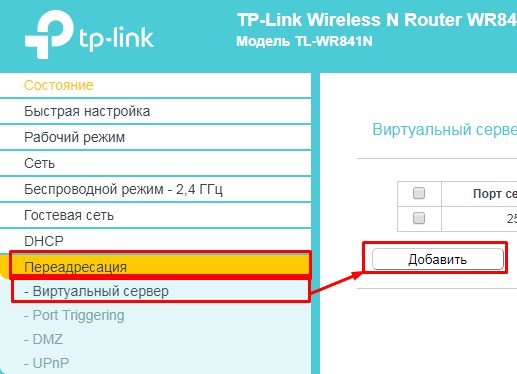
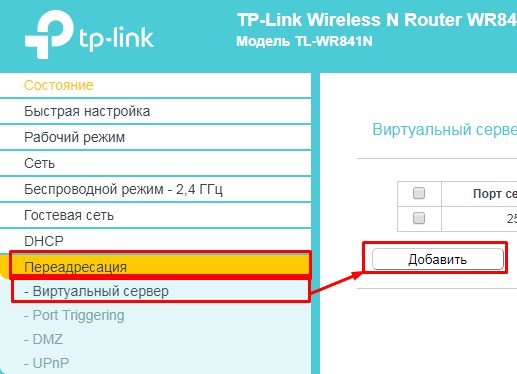
- В правой части выбираем «Переадресация» и далее заходим в раздел «Виртуальный сервер». Далее «кликаем» по кнопке «Добавить».
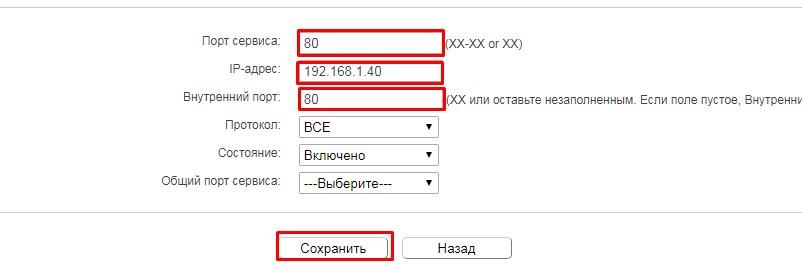
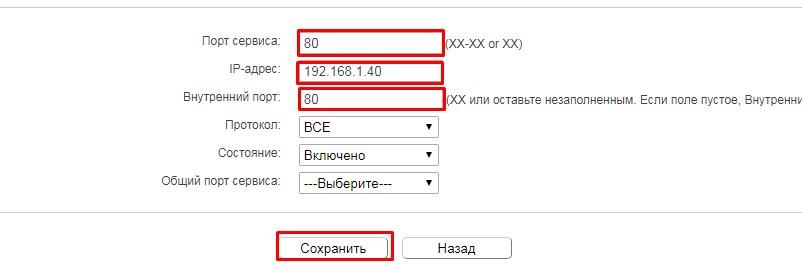
- Указываем внешний порт, с которого будут заходить. Далее IP адрес камеры, которая подключена к роутеру. Указываем IP порт видеоустройства. И сохраняемся.
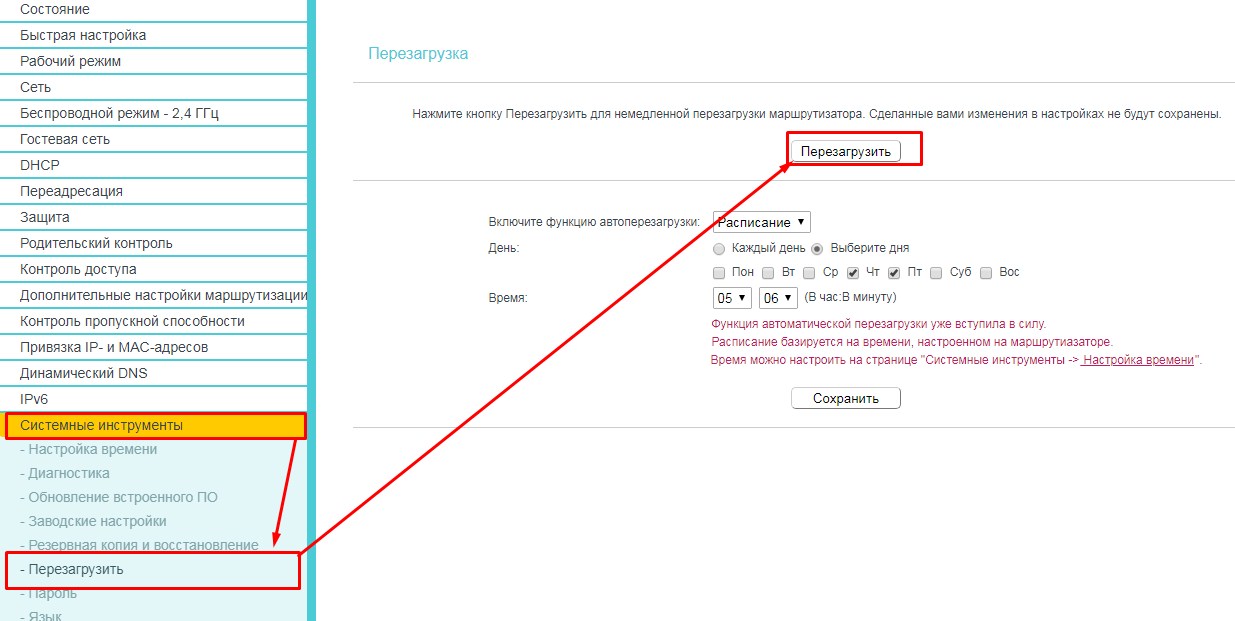
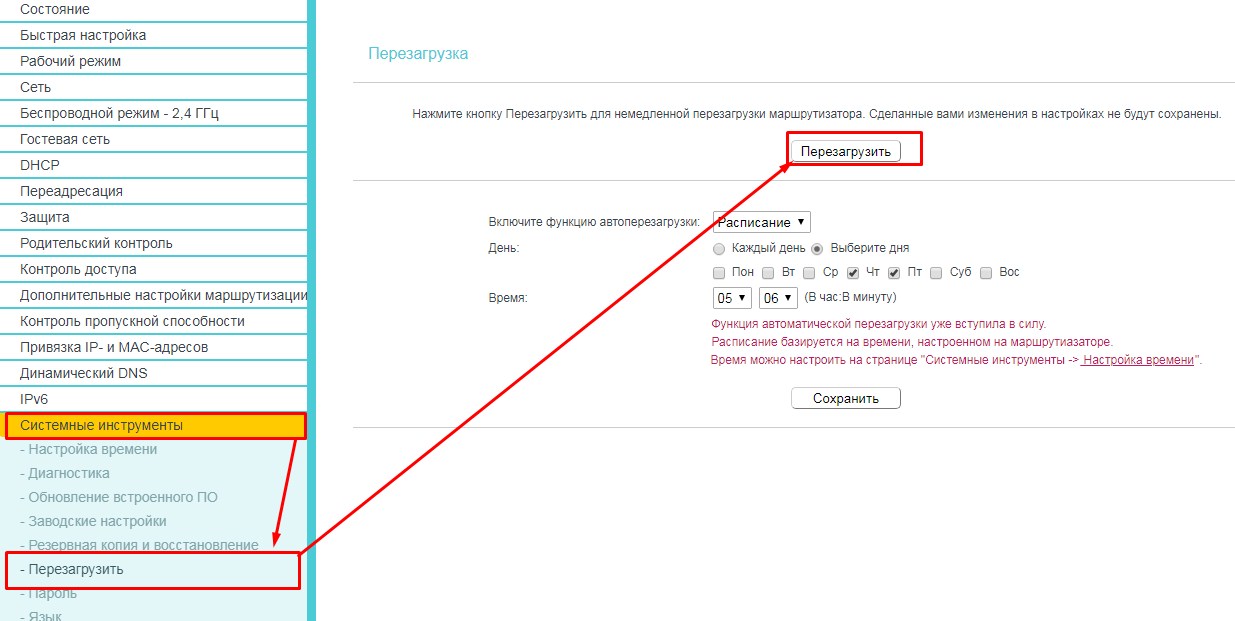
- Перезагружаем маршрутизатор. Для этого переходим в «Системные инструменты» – «Перезагрузить» и жмём на кнопку. После этого онлайн-доступ должен быть открыт.
ASUS
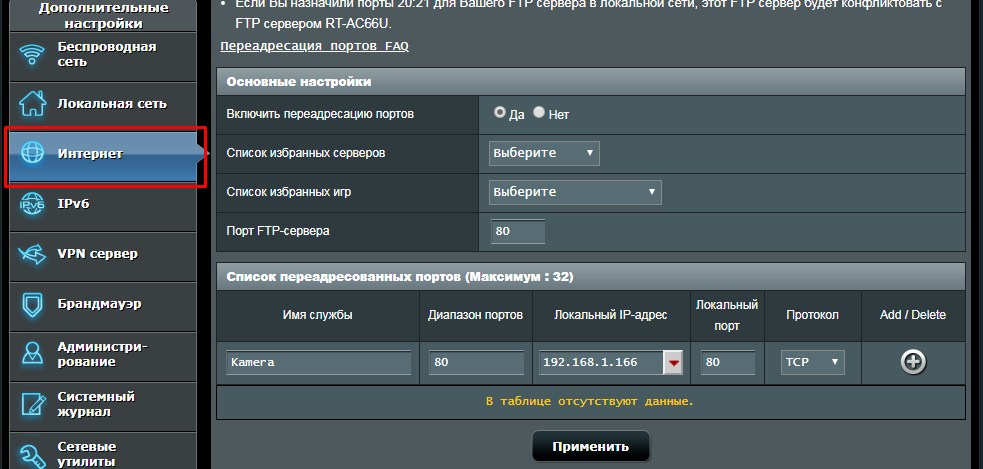
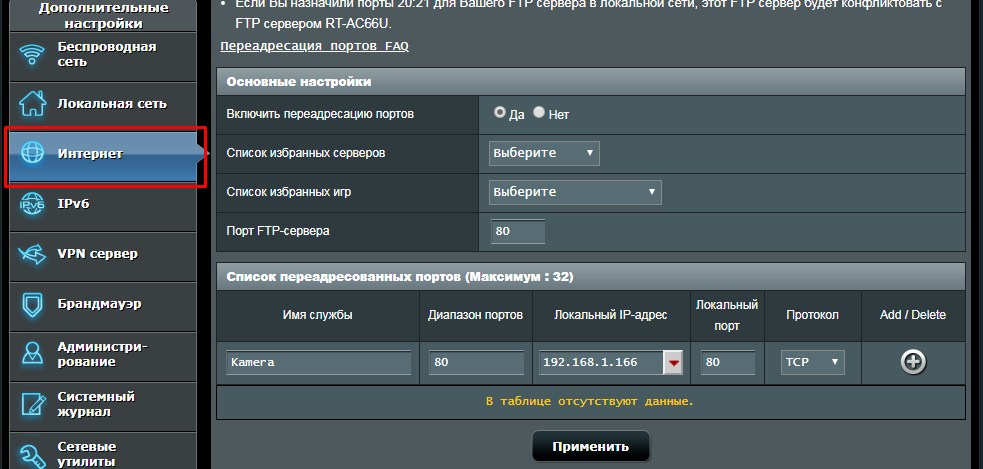
- В разделе «Интернета» перейдите в четвёртую вкладку. Теперь Нажмите «Включить переадресацию портов». Указываем порты и имя службы. Также не забываем вписать IP камеры.
- Для применения нажимаем плюсик и далее кнопку «Применить».
- В конце перезагрузите роутера. После этого камера для наблюдения будет доступна с любой точки мира.
Могут ли беспроводные камеры работать без Интернета? (Обязательно к прочтению)
Нас поддерживают комиссионные, заработанные за покупки, сделанные по ссылкам в наших статьях. Учить больше.
В наши дни каждый хочет защитить свои дома, офисы и любую другую часть собственности, которой они владеют. Все мы любим чувство безопасности.
Поэтому неудивительно, что многие домовладельцы устанавливают обзоры беспроводных уличных камер наблюдения с батарейным питанием.Однако есть ли у всех одинаковые возможности для обеспечения безопасности?
Общий ответ — нет. Те из нас, кто живет в удаленных местах или имеет офисы в районах, где отсутствует сигнал Wi-Fi, не могут купить лучшие камеры видеонаблюдения для малого бизнеса и сделать это за день. Несомненно, существует множество лучших систем наружного видеонаблюдения.
Однако большинство из них работают с WiFi. Итак, что осталось нам, которые не могут или не могут использовать сигнал Wi-Fi для подключения наших камер видеонаблюдения?
У вас есть возможности даже без Wi-Fi (нужен ли интернет для беспроводных камер видеонаблюдения?)
Не беспокойтесь — могут ли беспроводные камеры работать без Интернета? не означает, что мы должны покидать наши дома или офисы без охраны.Это просто означает, что нам нужно больше покупать.
Кроме того, он не изобрел лучшие коммерческие камеры видеонаблюдения после WiFi. Раньше они десятилетиями работали без подключения к Интернету! Поэтому — варианты есть.
Хотя камеры без Интернета сейчас являются наиболее распространенным вариантом, они не единственный вариант на рынке.
Например, вы можете жестко подключить IP-камеру безопасности к своему дому. Этот вариант не дает вам такого широкого доступа, как камеры видеонаблюдения WiFi, но они доступны по-разному.
Кроме того, они являются отличным выбором для тех, у кого нет доступа к Wi-Fi. Что ж, когда возможности ограничены, все лучше, чем ничего, верно?
Камеры с проводным подключением также являются отличным вариантом для тех, кто считает, что Wi-Fi слишком уязвим. Некоторые люди не доверяют беспроводному соединению и думают, что его легко взломать. Поэтому они ищут другие варианты камер видеонаблюдения.
Суть в том, что все камеры видеонаблюдения достигают одного и того же. Они дают нам душевное спокойствие, сохраняют нашу собственность в безопасности и сдерживают преступность.Но как они работают? Вот все, что вам нужно знать о камерах видеонаблюдения, для которых не требуется подключение к Wi-Fi, и о том, как использовать мобильный телефон в качестве камеры видеонаблюдения без Интернета, даже без подключения к Интернету.
Могут ли беспроводные камеры работать без Интернета?
Как вы, вероятно, поняли из наших предыдущих заявлений, ответ определенно — да. Фактически, во многих местах люди ограничивают доступ в Интернет для своих беспроводных камер видеонаблюдения. Причина, по которой они это делают, заключается в том, что Wi-Fi может сделать камеры уязвимыми для взлома.В настоящее время нет ничего проще, чем подкрепить сигнал Wi-Fi, поэтому в местах, где серьезно относятся к своей безопасности, например, в банках и музеях, часто ограничивают доступ к своим камерам видеонаблюдения.
Однако мы должны беспокоиться не только о скачке сигнала. Блокираторов Wi-Fi сейчас пруд пруди. Кроме того, они просты в использовании и установке. Это означает, что взломщик может обезвредить ваш мониторинг безопасности с помощью простого гаджета. Не подключайте свои беспроводные камеры к Wi-Fi.
Итак, если вы купили IP-камеру, но у вас нет доступа к Интернету в вашем районе, или вы не хотите, чтобы камера безопасности использовала все ваши данные, вы все равно можете ее использовать. На самом деле эту проблему легко обойти.
Есть два решения для того, чтобы ваша беспроводная камера видеонаблюдения работала без доступа в Интернет.
Вот что произойдет, если у вас нет Интернета или у вас есть Интернет, но вы не хотите, чтобы ваша беспроводная камера наблюдения подключилась к нему.
Нет подключения к Интернету
Большинство людей думают, что доступ в Интернет есть везде.Однако это не совсем так. Есть много мест, где нужна система безопасности, но нет доступа к Интернету. Склады в промышленных районах города, сельские фермы или пустующие дома все еще нуждаются в наблюдении.
Итак, если вы не хотите тратить целое состояние на установку Интернета, вы все равно можете купить системы беспроводных камер наблюдения. Однако имейте в виду, что вы не сможете получить удаленный доступ к каналу камеры.
Следовательно, если вы не хотите ставить под угрозу мгновенный доступ к данным, вам потребуется подключение к Интернету.Если у беспроводных камер видеонаблюдения нет Wi-Fi, вы не сможете проверить их на своем смартфоне (мобильных телефонах) или компьютере или получить уведомления от датчиков движения.
Для этого вам понадобится беспроводная система видеонаблюдения с WiFi NVR. NVR — это сетевой видеорегистратор, и камерам видеонаблюдения не нужен Wi-Fi, потому что они будут подключаться и взаимодействовать друг с другом. Кроме того, все, что вам нужно после этого, — это подключить их к монитору или телевизору, и все готово.
Связанная тема: 8 простых способов скрыть камеру на виду
Обход интернет-соединения
Еще одно решение для тех из нас, кто не доверяет и отказывается доверять уязвимости Wi-Fi, — это беспроводная IP-камера безопасности.
Это также отличный вариант для тех, кто пользуется тарифным планом с ограниченным объемом данных и не хочет, чтобы их камеры видеонаблюдения использовали всю пропускную способность.
Беспроводным камерам видеонаблюдения требуется Wi-Fi, только когда вы их настраиваете.У вас есть возможность подключить камеру к маршрутизатору, а затем настроить ее с помощью программного обеспечения на своих мобильных телефонах. Поскольку это всего лишь одноразовое подключение, камера не будет постоянно подключаться к вашему Интернету.
Это отличный вариант, поскольку он предлагает оба преимущества. Он не поглощает ваши данные, и вы по-прежнему можете удаленно отслеживать, что происходит. Кроме того, если вы включите оповещения об обнаружении движения, вы будете получать уведомления каждый раз, когда в контролируемой зоне есть движение.
Следовательно, беспроводные IP-камеры безопасности используют Интернет только тогда, когда вы получаете доступ к каналу с мобильных телефонов или когда есть движение.Между тем, видео записывается на SD-карту камеры, поэтому блокираторы Wi-Fi не могут прервать передачу.
Плюсы и минусы камер видеонаблюдения
Вкратце, соединение Wi-Fi позволяет людям иметь доступ к прямой трансляции с IP-камеры.
Это означает, что мы можем в реальном времени видеть, что происходит в контролируемых нами областях.
Другие товары, такие как уведомления и предупреждения, отправляемые нам, где бы мы ни находились, также являются частью пакета ip-камеры.
Преимущества камер видеонаблюдения WiFi: : Простота установки и эксплуатации: Вам действительно не нужны какие-либо специальные знания для создания беспроводной системы безопасности.
Они передают отснятый материал, подключившись к сети Wi-Fi, и вы можете установить их где угодно.
Однако вам все равно нужно подумать об источниках питания, поскольку им нужен доступ к одному.
Быстрое решение для домовладельцев и арендаторов: системы видеонаблюдения WiFi также легко снять.
Таким образом, если вы снимаете дом или квартиру, вы можете легко отключить систему на случай переезда. Поскольку нет необходимости покупать более постоянную систему, если вы часто меняете местоположение, системы видеонаблюдения с WiFi станут идеальным выбором.
Однако у систем видеонаблюдения с WiFi есть и недостатки. О некоторых из них мы уже упоминали.
Минусы камер видеонаблюдения WiFi: : Легко вмешиваться: Системы видеонаблюдения WiFi намного более уязвимы, чем проводные сети.
Однако мы должны беспокоиться не только о гаджетах, которые могут использовать взломщики.
Сигналы Wi-Fi повсюду, и их, наверное, десятки возле наших камер наблюдения. Эти конкурирующие сигналы могут перекрываться и мешать подаче.
Еще сложнее обстоит дело с теми, кто живет в многоквартирном доме. Когда так много домов занимают одно и то же пространство, обязательно будет много разных сигналов или разной силы.
В зависимости от доступа и мощности сигнала WiFi: При использовании беспроводной системы видеонаблюдения мы должны разместить все камеры в пределах диапазона WiFi.Это проблема наружной защиты внутри помещений.
Стены и металлический каркас в сочетании с расстоянием могут вызвать проблемы с подключением.
Нет питания — нет камер: Это не обязательно проблема, которая ограничивается беспроводными камерами.
Однако, если произойдет отключение электроэнергии, вы потеряете канал.
Размер системы ограничен: Если у вас большая территория, четырех камер, которые обычно входят в комплекты беспроводной связи, может быть недостаточно, чтобы охватить всю систему.
Мы настоятельно рекомендуем проверить следующие 3 варианта, которые мы перечислили:
Существуют ли камеры видеонаблюдения, для которых не требуется WiFi?
Как мы упоминали ранее, есть несколько решений, если вы хотите выбрать систему, которая не использует соединение WiFi. Вот ваши варианты:
Системы безопасности
- IP-камеры
- Сотовые камеры
Камеры видеонаблюдения
«Нет камеры безопасности WiFi?» это вопрос, а системы безопасности — это ответ.Камеры видеонаблюдения WiFi намного более уязвимы и делают решение CCTV гораздо более подходящим.
CCTV — это камера видеонаблюдения. Это система наблюдения за безопасностью, которая в частном порядке контролирует определенную зону и не распространяет сигнал публично. Большинство систем безопасности являются проводными, и они могут использовать кабель Ethernet LAN (камеры наблюдения) или коаксиальный кабель.
Они могут посчитать системы безопасности, использующие коаксиальный кабель, устаревшими. Они часто являются аналоговыми и до сих пор являются наиболее распространенными камерами видеонаблюдения.Эта система имеет ограничение разрешения. Однако вы можете установить системы безопасности HD с существующими коаксиальными кабелями.
Более дорогой вариант — камера безопасности IP.
IP-камера безопасности
Как мы уже упоминали, IP-камере безопасности требуется сигнал WiFi, когда вы настраиваете их и когда они обнаруживают движение. В противном случае они не будут использовать ваши данные.
IP-камеры видеонаблюдения могут быть централизованными и децентрализованными. Централизованное использование IP-камер безопасности и NVR, как и беспроводные камеры, которым не нужен доступ к Wi-Fi, о которых мы уже говорили.
NVR записывает и сохраняет отснятый материал, а также обрабатывает сигналы тревоги и систему уведомлений. Децентрализованные IP-камеры безопасности не имеют центрального видеорегистратора и хранят все данные на встроенной SD-карте.
Плюсы использования IP-камеры безопасности: Доступны все данные: Доступ к ленте удобен для пользователя, но не допускает несанкционированного просмотра. Для этого требуется подключение к Интернету.
Нет камеры наблюдения — тоже вариант, но тогда доступ к отснятому материалу ограничен.
Неограниченное хранилище : В отличие от камер слежения, IP-камеры слежения имеют неограниченное хранилище.
Доступ в Интернет (подключение к Интернету) для сигналов тревоги и предупреждений: Вы можете получать уведомления или электронные письма, если обнаружите какое-либо подозрительное движение. Это наиболее значительное преимущество IP-камер видеонаблюдения, поскольку они позволяют немедленно действовать.
Однако, как уже упоминалось, требуется соединение Wi-Fi.
Отсутствие обслуживания и дополнительных затрат: IP-камеры видеонаблюдения стоят дорого, но не требуют дополнительных вложений после их установки.
Гибкость: Вы можете перемещать IP-камеры видеонаблюдения, поскольку они не подключены к сети.
Сотовые камеры безопасности
Если вы ищете лучшее из обоих миров, рассмотрите сотовые камеры. Они не требуют подключения к Wi-Fi, но позволяют удаленно просматривать ленту.
Они идеально подходят для удаленных районов без Интернета или источника электроэнергии.
Поэтому, если вам нужно обойти проблему «отсутствия доступа в Интернет», сотовые камеры — это то, что вам нужно.
Они не используют Wi-Fi или какое-либо другое выделенное интернет-соединение для передачи данных. Вместо этого эти камеры видеонаблюдения «без Wi-Fi» используют мобильную сеть. На самом деле, то, как они работают, не сильно отличается от того, как работают наши сотовые телефоны.
Сотовые камеры работают в сети 3G / 4G / 5G. Это означает, что вам по-прежнему нужен тарифный план на передачу данных — только сотовый.
Если вам нужно наблюдение там, где у вас нет электричества, не говоря уже о подключении к Интернету, вы можете установить камеру безопасности сотовой связи с аккумулятором или источником солнечной энергии.
Однако имейте в виду, что у этих камер есть некоторые ограничения.
Поскольку они работают с сотовыми данными, им нужна сотовая сеть. Следовательно, они будут бесполезны в местах, где нет хорошего приема. Если вы не можете совершать телефонные звонки из определенного места, скорее всего, вы также не сможете установить сотовые камеры.
У сотовых камер видеонаблюдения есть некоторые преимущества по сравнению с другими камерами видеонаблюдения без Wi-Fi.
Плюсы сотовых камер видеонаблюдения : Простота установки: Поскольку им не нужен источник питания, вы можете легко установить сотовые камеры где угодно.Кроме того, вы можете так же быстро их снять.
Это делает их идеальным выбором для временных мест, таких как строительные площадки, кемпинги, склады и т. Д.
Безопаснее и труднее проникнуть: Сотовый сигнал намного безопаснее для передачи данных, чем сигнал WiFi.
Вы не можете использовать или взломать сотовый сигнал с помощью простого гаджета. Кроме того, поскольку они не зависят от источника питания, они являются более безопасным вариантом.
В случае отключения электричества наблюдение продолжается, особенно если у вас есть система на солнечной энергии.
Удаленный просмотр: Вы можете получить доступ к ленте из любого места через свой мобильный телефон. Также вы можете получать оповещения и уведомления о движениях.
Минусы использования сотовых камер видеонаблюдения: Цена: В отличие от камеры видеонаблюдения мобильные камеры могут быть дорогими.
На то есть причины. Во-первых, у сотовых камер более совершенное программное обеспечение, чем у большинства камер.
Однако это не единственная причина.Им также требуется обширный тарифный план, поскольку они работают в сотовой сети. Если вам нужно часто получать доступ к каналу, это увеличит использование данных.
Возможно, вам понадобится тарифный план для больших объемов данных.
Короткое время автономной работы: Учитывая, что большинство сотовых камер видеонаблюдения размещается в удаленном месте, трудно следить за временем автономной работы. Это означает, что аккумулятор может разрядиться, даже если вы этого не заметите. Однако эту проблему легко решить с помощью камеры на солнечной энергии.
Как настроить беспроводную сеть без Интернета?
Мы уже говорили о том, как обходиться без WiFi с помощью беспроводных систем безопасности. Все, что вам нужно, это сетевой видеорегистратор. Но нужен ли NVR интернет, или он действительно может работать без него? Есть ли альтернативные варианты?
Требуется ли для сетевого видеорегистратора Интернет?
Камера наблюдения может работать так же хорошо, как камеры наблюдения без Wi-Fi, когда вы подключаете их к сетевому видеорегистратору. Сетевой видеорегистратор (запись видео) и камеры будут подключаться друг к другу и обмениваться данными без использования сигнала WiFi.
Когда вы включаете камеры и сетевой видеорегистратор, они немедленно подключаются друг к другу. Затем вы можете подключить видеорегистратор к монитору и начать наблюдение! Он будет хранить данные на SD-карте.
Камеры видеонаблюдения на базе NVR очень гибкие. Он обрабатывает все данные в камере, а не в видеорегистраторе (запись видео). IP-камера захватывает изображения и обрабатывает все данные перед их передачей на видеорегистратор. В большинстве случаев сюда входят аудиоданные.
Учитывая, что камеры не нужно физически подключать к NVR, вся система становится более гибкой.Сетевые видеорегистраторы принимают цифровой сигнал, поэтому качество видео отличное.
Проводной комплект безопасности работает как раз и беспроводной. Однако данные передаются по кабелям, поэтому процесс установки может быть более сложным.
Но при этом совсем не требуется подключение к Интернету. Сотовые камеры, о которых мы упоминали ранее, также являются фантастическим вариантом. Камеры видеонаблюдения на телефонной линии — отличный способ настроить беспроводную сеть без подключения к Интернету.
Как работают WiFi-камеры?
Для тех из нас, кто любит вдаваться в подробности, важно понимать, как работают камеры видеонаблюдения WiFi.
WiFi произвел революцию на многих рынках, не только в процессе наблюдения. То, что раньше доставляло огромные хлопоты, теперь состоит из одного-двух шагов.
Установить камеру видеонаблюдения и контролировать вашу собственность стало проще, чем когда-либо. Прошли те времена, когда приходилось ждать, когда приедет специалист и соединит весь ваш дом навязчивой проводкой, чтобы вы могли установить камеры видеонаблюдения.
Через радиопередатчик RF беспроводные камеры передают сигнал на приемник. Он подключает приемник к физическому или цифровому хранилищу.Таким образом, вы можете хранить данные, например, на сетевом видеорегистраторе или в облаке.
Подключение камер к компьютеру или сети
Большинство камер видеонаблюдения предлагают программное обеспечение, которое вы можете загрузить. Это позволяет вам контролировать ленту через телефон или компьютер. Это позволяет получать уведомления и сигналы тревоги.
Каждая беспроводная камера в вашем мониторинге безопасности, которая использует Wi-Fi, должна иметь подключение к вашей сети. После этого вы можете настроить страницу, которая позволит вам удаленный доступ к ленте.Многие компании, занимающиеся безопасностью, теперь предлагают приложения, дающие те же преимущества всего за несколько кликов.
IP-камеры видеонаблюдения
IP-камеры, обновленная версия аналоговых камер видеонаблюдения, используют сети для пересылки изображений высокого качества. Они превращают видео- и аудиопоток в данные и отправляют эти данные через сеть или интернет-соединение. Таким образом, отснятый материал можно получить откуда угодно.
Важные особенности камеры слежения
Беспроводная камера слежения имеет множество функций.Наиболее заметные особенности:
1. Беспроводная технология
Отсутствие каких-либо проводов, которые могли бы предупредить потенциальных злоумышленников о наличии системы контроля безопасности, является особенностью номер один. Также сигнал может пропасть даже при отключении электроэнергии.
2. Детекторы движения
Еще не так давно датчики движения и камеры наблюдения были разными вещами. Однако современные технологии объединили эти две важные функции в одно устройство — камеру видеонаблюдения.
Они будут начинать запись каждый раз, когда почувствуют движение, что минимизирует использование данных и использование пространства для данных.
3. Удаленный доступ
Поскольку они используют Wi-Fi для передачи данных, вы можете получить доступ к своей прямой трансляции. Все, что вам нужно, это приложение, часть программного обеспечения, которое позволит вашему мобильному телефону или компьютеру удаленно получать доступ к отснятому материалу.
4. Запись по расписанию
Некоторые камеры видеонаблюдения имеют возможность планировать запись.Это означает, что вы можете выбрать дополнительное время записи вашей камеры безопасности. Между тем, вы по-прежнему будете получать предупреждения, уведомления и электронные письма на свой телефон в случае любого движения или срабатывания сигнализации.
Как работают цифровые камеры слежения?
Цифровые фотоаппараты — это улучшенная версия аналоговых фотоаппаратов. Кроме того, они избегают помех и имеют много других дополнительных функций. Аналоговые камеры менее безопасны и поэтому склонны улавливать неизвестные сигналы.Другие могут уловить сигнал вашей аналоговой камеры, если настроятся на ту же частоту.
Таким образом, за цифровыми WiFi-камерами будущее. Вы можете настроить частоты и соединить свой приемник, чтобы он работал на той же частоте, что и камеры.
Вы можете проверить камеры видеонаблюдения с антеннами 2T2R MIMO, если хотите усилить сигнал. Они обеспечат лучшее соединение и более сильный сигнал.
Что лучше — камера слежения или камеры слежения сотовой связи?
Для тех, кто ищет быстрый, простой и дешевый вариант, подойдут камеры Wi-Fi.Они работают в сети, которую вы можете использовать для других устройств. Это не относится к сотовым камерам, которые также намного дороже.
Выбор правильной камеры наблюдения действительно зависит от многих факторов. Местоположение и доступ в Интернет являются здесь главными факторами. И у Wi-Fi, и у сотовых камер есть свои плюсы и минусы, но если вы действительно хотите установить камеру без использования Wi-Fi или Интернета, сотовые камеры — это то, что вам нужно.
Ограничения камеры видеонаблюдения
Давайте сделаем небольшой обзор ограничений камеры видеонаблюдения.Во-первых, для работы камеры видеонаблюдения сигнал Wi-Fi должен быть сильным. Без него вы можете получать кадры или подключаться к прямой трансляции. Следовательно, все камеры должны быть размещены в зоне действия Wi-Fi.
Если между нашими камерами и центральным узлом нет существенных препятствий, дальность действия составит около 500 футов. Однако толстые стены и металлический каркас мешают сигналу.
Взломать беспроводной канал очень просто. Камеры безопасности уязвимы и менее безопасны. То, что они работают от батареек, является одновременно плюсом и минусом.Он будет поддерживать работу камеры в случае отключения электричества, но вам нужно следить за временем автономной работы.
Вы нашли то, что ищете? Если нет, то вот некоторые из наших рекомендаций:
Несколько напутственных слов
Мы из DD Counter Measures надеемся, что те, кто задавался вопросом, нужно ли им соединение Wi-Fi для работы своих беспроводных камер, нашли все ответы на их вопросы. Беспроводные камеры видеонаблюдения — отличное дополнение к любой домашней камере или камере наблюдения для бизнеса.
Кроме того, выбор настолько велик, что есть надежный способ обойти любое препятствие, с которым вы можете столкнуться, — даже отсутствие соединения WiFi. Напомним, вот ваши варианты:
- Вы можете настроить комплект беспроводной камеры наблюдения, который передает данные на сетевой видеорегистратор, который хранит их на SD-карте.
- Камеры видеонаблюдения позволят вам ограничить использование подключения к Интернету и уменьшить использование полосы пропускания, поскольку они подключаются к Wi-Fi только тогда, когда вы получаете доступ к каналу или когда они обнаруживают движение.
- Сотовые камеры видеонаблюдения не используют кабельное или Wi-Fi подключение к Интернету и вместо этого используют сотовую сеть.
Alex
Привет, меня зовут Алекс Саяд, и я хотел бы приветствовать вас в DD Counter Measures! С тех пор, как я основал свою семью, я провел бесчисленное количество бессонных ночей, беспокоясь о том, как их обезопасить. Так что в те ночи я заходил в интернет и читал о руководствах по обустройству дома и системах безопасности. Через некоторое время все мои друзья стали приходить ко мне за советом и советами о том, как защитить свои дома.Видя, как я люблю говорить об этом и делиться своими знаниями, моя жена предложила мне создать веб-сайт. Так родилась идея DD Counter Measures. Теперь, после нескольких лет напряженной работы, я рад сообщить, что этот веб-сайт превратился в нечто такое, о чем я даже не подозревал. Мы создали сообщество писателей и читателей, которые делятся своими знаниями о домашней безопасности, улучшениях, инструментах и многом другом. Я надеюсь, что вы влюбитесь в этот сайт, читая его, как и я каждый день, когда пишу для него.Наслаждайтесь!
.
2 Решения для беспроводных камер видеонаблюдения без доступа в Интернет — блог Reolink
Вам нужен доступ в Интернет для использования камеры наблюдения WiFi? Ответом может быть «ДА» или «НЕТ», потому что это зависит от того, как вы «используете» эту камеру безопасности WiFi.
У вас может не быть сети Интернет в вашем районе, или у вас есть сеть, но вы никогда не хотите, чтобы камера WiFi использовала слишком много данных в вашей сети (во многих случаях вы обнаруживаете, что камеры WiFi съедают пропускную способность). В любом случае, использование беспроводных камер видеонаблюдения без доступа в Интернет может быть легко осуществлено.
Если вам не нужен удаленный просмотр на мобильных телефонах, планшетах или компьютерах, что означает, что записываемое видео не нужно отправлять по сети, вам вообще не нужно подключение к Интернету, чтобы использовать беспроводную камеру безопасности WiFi. или проводная IP-камера.
И еще одно гибкое решение: вы можете выбрать камеру безопасности для мобильной сети 4G LTE, для работы которой не требуется подключение к Wi-Fi, и для отправки удаленных просмотров в реальном времени и предупреждений (объяснено в третьей части).
Примечание редактора : (обновлено 11 июля 2018 г.) Многие читатели оставили или поделились своими комментариями, и мы суммировали наиболее часто задаваемые вопросы с нашими ответами в последней части.Если у вас есть вопросы или предложения, пожалуйста, оставьте их в своем комментарии. Мы ответим вам в ближайшее время и, возможно, добавим ваше в это сообщение.
Руководства по быстрым клавишам (щелкните тот, который хотите прочитать, и вы сразу перейдете к нему):

ПОДОЖДИТЕ! Перед отъездом ознакомьтесь со специальными предложениями:
Прямо сейчас вы можете получить ЭКСКЛЮЗИВНЫЕ И БОЛЬШИЕ скидки на широкий спектр камер и систем видеонаблюдения Reolink, беспроводных и подключенных к сети, внутри и снаружи помещений.
Прочтите эту инфографику о решениях для камер видеонаблюдения без Интернета, если вы спешите.
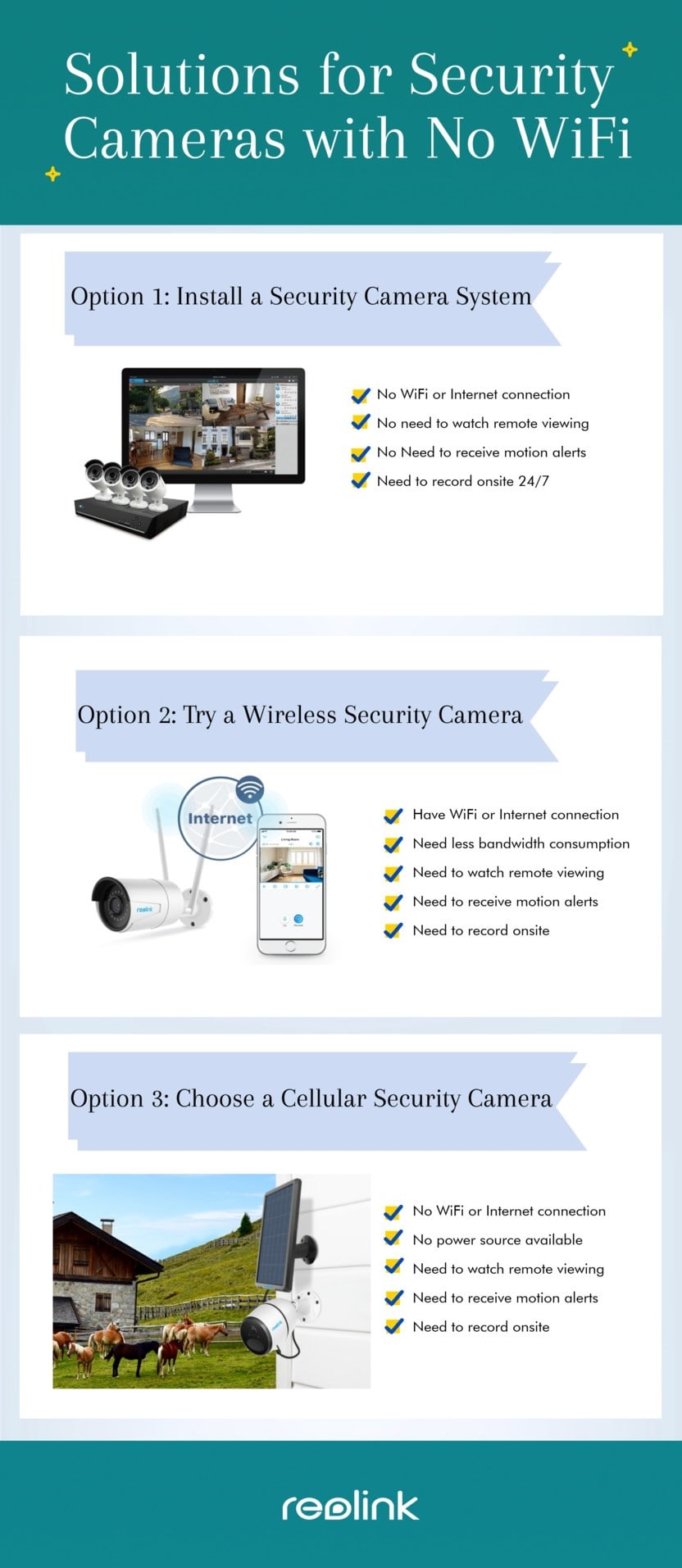
Решение 1. Нет подключения к Интернету / сети? Попробуйте беспроводную систему видеонаблюдения
У вас нет Интернета или сети в вашем доме (или в старом доме дедушки), на вашей ферме дальнего действия, в мастерской, на складе и т. Д., И вам нужно наблюдение и наблюдение в этом месте. Хорошо, и это легко сделать с помощью беспроводных видеокамер без подключения к Интернету.
Все, что вам нужно сделать, это получить целую систему беспроводных камер видеонаблюдения, которая включает в себя WiFi NVR (сетевой видеорегистратор) и несколько камер наблюдения WiFi. Reolink RLK4-211WB4-S — беспроводная система видеонаблюдения с камерой наблюдения — хороший тому пример.
Такие комплекты для беспроводной камеры наблюдения позволяют вести круглосуточное наблюдение и запись видео без доступа в Интернет. Включите сетевой видеорегистратор и камеры. NVR и камеры автоматически подключатся друг к другу в своей собственной сети и начнут общаться друг с другом без доступа в Интернет (без подключения к вашему маршрутизатору).Подключите сетевой видеорегистратор к HD-телевизору или монитору, и вы сможете начать круглосуточное наблюдение.

Reolink RLK4-211WB4-S
4-канальная система видеонаблюдения WiFi
4 камеры видеонаблюдения 1080p; Надежная запись 24/7; Тревоги движения дважды проверены с помощью технологии обнаружения движения PIR и пикселей; Подключи и работай.
Вот как можно настроить IP-камеру без Интернета.
Эти беспроводные видеосистемы с камерами безопасности имеют встроенные модули WiFi с частотой от канала 9 из 2.4 ГГц (конечно, вы можете изменить канал самостоятельно в каналах WLAN), чтобы он не мешал диапазону вашего маршрутизатора (если у вас есть сети маршрутизатора).
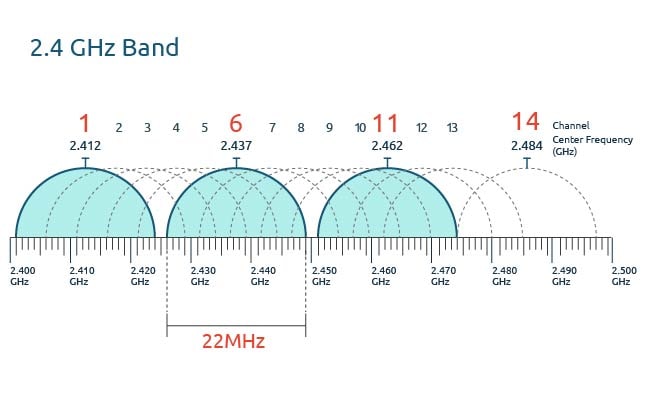
Помните, что вам необходимо подключить систему к маршрутизатору, если вам нужен удаленный просмотр и предупреждения об обнаружении мониторинга (электронные письма или push-уведомления, отправленные на ваш мобильный телефон).
Советы : Купите систему видеонаблюдения WiFi с антеннами 2T2R MIMO, которые гарантируют более сильный прием и отсутствие потерь сигнала.
Обновлено : (11 июля 2018 г.) Вы также можете попробовать комплект проводной камеры безопасности, если в вашем месте наблюдения нет Интернета. В качестве примера возьмем комплект камеры PoE RLK8-410B4. Он работает как упомянутая выше система беспроводной камеры безопасности. Единственное отличие состоит в том, что передача данных в этом наборе PoE осуществляется через кабели (см. Пример видео ниже).
Решение 2. Есть подключение к Интернету? Попробуйте беспроводную IP-камеру безопасности
Есть подключение к Интернету, но вы не хотите, чтобы камера WiFi использовала данные, потому что это может съесть пропускную способность? Попробуйте беспроводную IP-камеру безопасности.Позвольте мне объяснить более подробно.
Выберите водонепроницаемую или водонепроницаемую беспроводную IP-камеру безопасности (например, Reolink Argus 2). Вы можете разместить эту беспроводную камеру снаружи или внутри дома. Используйте бесплатное программное обеспечение на своем мобильном телефоне, чтобы настроить камеру и подключить ее к маршрутизатору по беспроводной сети — не поймите меня неправильно — подключение к маршрутизатору не означает, что камера будет использовать вашу сеть, когда она на работе (см. Проблемы и решения по подключению IP-камеры к сети).

Reolink Аргус 2
100% беспроводная камера Starlight
аккумуляторная батарея и солнечная энергия; Наружная / внутренняя защита; 1080 Full HD; Звездное ночное видение; 2-полосное аудио; Просмотр в реальном времени в любое время в любом месте.
Не забудьте убедиться, что оповещения об обнаружении движения (да, WiFi-камера использует Интернет, но это только на время) включены, если вы хотите получать информацию на своем телефоне. И СДЕЛАНО!
Камера начнет работать — она будет записывать видео на SD-карту, которую вы вставляете в камеру, и будет сдерживать взломщиков.
И, что наиболее важно, беспроводная IP-камера безопасности не получит доступ к Интернету, если вы не подключитесь к ней с помощью телефона и не получите удаленную потоковую передачу, или если она не обнаружит грабителей и не отправит вам видео или изображения.Короче говоря, аккумуляторная камера наблюдения WiFi использует ваш Интернет только тогда, когда это необходимо, поэтому она не «съедает» ваши данные. (PS: это с питанием от аккумуляторной батареи , а также может быть с солнечной батареей .)
Альтернативой использованию небольшой сети Интернет является использование камеры безопасности Wi-Fi RLC-410W. Он будет следить за вашим домом 24/7, записывать видео на SD-карту (требуется отдельная покупка) и использовать вашу сеть только при удаленном доступе к камере для просмотра в реальном времени или при отправке вам предупреждений о движении.


Reolink RLC-410W
Двухдиапазонная беспроводная камера для видеонаблюдения со звуком
5MP / 4MP Super HD, защита на улице и в помещении, двухдиапазонный Wi-Fi 2,4 и 5 ГГц, запись звука и хранение на SD-карте.
Камеры безопасности, которым не нужен Интернет? И вам нужен удаленный просмотр
(обновлено 11 июля 2018 г.)
Вашему старому дому нужны камеры наблюдения, но вы не хотите добавлять туда сеть, и вам нужно удаленно получать прямую трансляцию или получать оповещения об обнаружении движения взломщика? Что ж, это было бы большой большой головной болью для индустрии безопасности.
К счастью, теперь Reolink нашел решение.
Сети
включают в себя множество сетей, таких как традиционный WiFi 2,4 ГГц, WiFi 5 ГГц, проводная (кабельная) сеть, сотовые мобильные сети (например, 3G, 4G-LTE) и т. Д.
Итак, если в вашем месте мониторинга нет традиционных сетей, вы можете попробовать сеть 3G или 4G-LTE. Вот как Reolink заставляет работать свою новую камеру безопасности 4G.
Все, что вам нужно, — это SIM-карта с тарифным планом сотовой связи, чтобы идти вместе с продуктом. (Прочтите этот пост, если вы хотите узнать, сколько данных требуется этой камере безопасности, которая может работать без Интернета, и как максимально увеличить потребление данных.)
На основе сотовой сети передачи данных он может запускаться и работать со всеми функциями (просмотр в реальном времени на вашем телефоне из любого места, отправка уведомлений при обнаружении чего-то неправильного, запись событий на SD-карту или в облако и т. Д. )

Reolink Go
100% беспроводная мобильная камера 3G / 4G LTE
Нет WiFi и питания; Аккумуляторная батарея или солнечная энергия; 1080p Full HD; Звездное ночное видение; 2-полосное аудио; Просмотр в реальном времени в любое время в любом месте.
Еще одно преимущество, которое Reolink добавляет к этому, заключается в том, что он может работать от солнечной энергии. Так что возьмите с собой солнечную панель, и вы можете просто оставить ее там работать (не нужно перезаряжать аккумулятор вручную).
Вот видео, которым поделился реальный пользователь Йенс на своем канале Youtube.
И хорошие новости: Reolink Go достигает самой низкой цены за всю историю. Так что, если вам это нравится, купите сейчас.
Часто задаваемые вопросы и ответы для камер видеонаблюдения без Интернета (WiFi)
Мы стараемся ответить на все вопросы о решениях для камер видеонаблюдения без подключения к сети и суммировать наиболее часто задаваемые в этой части, чтобы вы могли быстро получить ответы, не просматривая комментарии.Оставьте свой, и мы ответим в ближайшее время и добавим его в эту часть.
Q1. Нет Wi-Fi и нужна запись на мониторе. Доступна какая-нибудь система безопасности с наружной камерой?
”Мне нужна система безопасности с наружной камерой. Wi-Fi не доступен. Мне не нужно проверять это на телефонах, но нужна запись на мониторе ».
Ответ: RLK8-410B4 (или RLK4-211WB4-S) абсолютно то, что вам нужно. Эта уличная система безопасности без Wi-Fi работает без сети и делает запись 24/7.Вы можете подключить систему к монитору для просмотра потоковой передачи и записи.
2 кв. Могут ли беспроводные камеры использовать мобильную точку доступа для работы?
”У меня есть мобильная точка доступа без маршрутизатора на рабочем месте. Какая беспроводная камера может это использовать? и дать мне возможность удаленного просмотра? »
Ответ: На самом деле сеть у вас есть. Превращение мобильной сети передачи данных в горячую точку превращает сеть в Wi-Fi 2,4 ГГц или Wi-Fi 5 ГГц. Вообще говоря, по умолчанию это 2,4 ГГц. С сетью все может быть проще.Вы можете попробовать беспроводную камеру Reolink Argus 2 с поддержкой Wi-Fi 2,4 ГГц или подключаемую к сети WiFi камеру RLC-410W с частотой 2,4 или 5 ГГц. Оба могут подключаться к вашей мобильной точке доступа.
Q3. Доступна ли какая-либо камера безопасности, для которой не нужен Wi-Fi, кроме подключения к Интернету Ethernet моего ПК?
«Мне нужна камера видеонаблюдения, которой не нужен Wi-Fi, но которая использует подключение к Интернету Ethernet моего ПК».
Ответ: Вы можете выбрать IP-камеру безопасности и использовать то же подключение к Интернету с вашим ПК и смотреть видео в реальном времени через ваш ПК.Или вы также можете купить систему камеры безопасности и подключить дисплей вашего ПК к NVR для потоковой передачи в реальном времени.
Доступен широкий спектр высококачественных беспроводных и проводных камер и систем видеонаблюдения. Выберите понравившуюся в интернет-магазине камер видеонаблюдения. Если вам нужна рекомендация, попробуйте RLC-410. И вы можете обратиться к шагам установки в сообщении: 5 решений для подключения IP-камер к компьютеру.
4 квартал. Могу ли я получить доступ к камере через сеть передачи данных моего мобильного телефона?
”Я хочу наблюдать за своей лодкой на понтоне рядом с моим домом — в 30 метрах.Я бы установил камеру наблюдения в доме, где есть Интернет, и хотел бы проводить наблюдение, когда мы находимся в местах без доступа в Интернет. Я хочу использовать свой мобильный телефон для доступа »
Ответ: Однозначно да! Пока камера подключена к Интернету, вы можете получить доступ к камере в любое время и в любом месте. Удаленный доступ доступен через телефонную сеть передачи данных 3G / 4G / 5G.
Q5. Нет Wi-Fi и нет электричества? Есть какие-нибудь камеры видеонаблюдения?
«Мне нужны камеры слежения на моем ранчо, но там нет Wi-Fi и нет электричества там.Есть ли способ получить камеры видеонаблюдения? »
Ответ: Как упоминалось выше, Reolink Go — это решение для вас. Ему не требуется сеть Wi-Fi, и он работает от перезаряжаемой батареи (аккумулятор может заряжаться с помощью солнечной панели Reolink).
Reolink Argus 2 — еще один выбор для вас. Он работает от аккумулятора и может работать без сети и без электричества. Но для начала ему нужна сеть Wi-Fi. Вы можете превратить мобильную сеть своего телефона в горячую точку, чтобы поднять его.
Как упоминалось выше, вам необходимо использовать бесплатное программное обеспечение (приложение Reolink) на вашем мобильном телефоне с сетью для настройки камеры. После этого сеть не нужна. Он будет делать запись на SD-карту (вам нужно купить ее, чтобы вставить в нее) всякий раз, когда он обнаруживает событие. Пожалуйста, обратите внимание, что вы не будете получать видео в реальном времени и предупреждения, если нет сети.
Q6. Нет Wi-Fi и нет сотовой связи? Есть ли варианты камеры безопасности для хранения данных на месте без абонентской платы?
«Я ищу камеру наблюдения ночного видения, которая может хранить данные локально — без проводов или отдельного устройства хранения.Придется преодолеть приличное расстояние с полем зрения. Должен работать от батареи. Ни Wi-Fi, ни сотовой связи. Мы загружали и просматривали отснятый материал вручную ».
Ответ: Если вам нужна камера видеонаблюдения для автономных сайтов без Wi-Fi и сотовой связи, лучшим вариантом будет использование батарейных камер видеонаблюдения, которые поддерживают локальную запись на SD-карту, например, Argus 2. А затем вы можете взять SD карту из камеры, чтобы просмотреть отснятый материал на вашем компьютере.
Обратите внимание, что для первоначальной настройки Argus 2 требуется соединение Wi-Fi (или вы можете использовать точку доступа в телефоне).После этого вы можете разместить камеру в любом месте.
.
Самый простой способ подключения и 4 лучших варианта — Reolink Blog
«Обнаружено движение PIR: движение было обнаружено камерой в передней двери».
Предупреждение от камер видеонаблюдения, подключенных к телефону, может появиться на экране, и ваш следующий шаг — щелкнуть и посмотреть, что там происходит.
Так работают камеры видеонаблюдения, подключенные к телефону.
Разве не здорово быть в курсе вашего дома и бизнеса, где бы вы ни находились?
Все, что вам нужно, это камера видеонаблюдения, которая подключается к телефону.
В этом посте будут представлены две главные вещи, которые вам небезразличны камеры видеонаблюдения, подключенные к телефону: самый простой способ подключения камер к телефону (телефон Android и iPhone) и лучший способ подключения камеры видеонаблюдения к телефону.
Перейти к:
И, кроме того, мы поговорим об основных линиях, чтобы выбрать лучшие камеры видеонаблюдения, которые подключаются к телефону, и ответить на самые горячие вопросы о камерах видеонаблюдения, подключенных к телефону.
Перейти к:
Примечание редактора: Если вы хотите превратить свои старые телефоны в камеры видеонаблюдения, прочтите подробные пошаговые инструкции в предыдущем посте для телефонов Android и iPhone.

ПОДОЖДИТЕ! Перед отъездом ознакомьтесь со специальными предложениями:
Прямо сейчас вы можете получить ЭКСКЛЮЗИВНЫЕ И БОЛЬШИЕ скидки на широкий спектр камер и систем видеонаблюдения Reolink, беспроводных и подключенных к сети, внутри и снаружи помещений.
Камера видеонаблюдения, подключенная к телефону: как подключить (самый простой способ)
Чтобы подключить камеры видеонаблюдения к телефону и видеть, что там происходит, вам понадобится камера (система) и приложение для видеонаблюдения для систем Android и iOS.
И главное, чтобы он заработал, — оба устройства должны быть подключены к сети. Не беспокойтесь, вы можете подключить систему видеонаблюдения к телефону с сетью Wi-Fi или без нее:
Как подключить камеру безопасности к телефону с помощью Wi-Fi
Итак, как мне подключить камеру видеонаблюдения к мобильному телефону?
В основном 3 простых шага, если Wi-Fi доступен. В качестве примера я возьму камеры Reolink.
Шаг 1 . Установите и запустите телефонное приложение Reolink на вашем устройстве;
Шаг 2 .Добавьте камеры видеонаблюдения в приложение для телефона, отсканировав QR-код или введя UID камеры;
Шаг 3 . Нажмите на камеру безопасности, связанную с телефоном, и появится изображение в реальном времени;
Шаг 4 . (Необязательно) Установите конфигурации (например, частоту предупреждений, режим обнаружения движения, путь загрузки и т. Д.) В соответствии с вашими конкретными потребностями в мониторинге.
Это видео демонстрирует, как подключить домашнюю камеру видеонаблюдения к мобильному телефону на примере Reolink Argus 2:

Reolink Аргус 2
100% беспроводная камера Starlight
аккумуляторная батарея и солнечная энергия; Наружная / внутренняя защита; 1080 Full HD; Звездное ночное видение; 2-полосное аудио; Просмотр в реальном времени в любое время в любом месте.
Боковое примечание: Это, безусловно, самый простой и лучший способ подключить систему видеонаблюдения к телефону (с помощью специального приложения производителя, такого как приложение Reolink).
Другой способ связать камеру видеонаблюдения с телефоном — использовать стороннее программное обеспечение 3 rd , но могут возникнуть дополнительные проблемы с настройкой и совместимостью.
Bonus: Вот PDF-файл о том, как подключить камеру видеонаблюдения к мобильному телефону, который поможет вам настроить камеру безопасности на телефоне за считанные минуты (с изображениями процесса).
Как подключить камеру видеонаблюдения к мобильному устройству без Wi-Fi
Можно ли использовать камеру видеонаблюдения без WiFi?
Краткий ответ: ДА. Вам не нужно использовать Wi-Fi для беспроводных камер наблюдения.
Но как подключить камеру видеонаблюдения к мобильному телефону без кабеля или Wi-Fi?
Самый простой способ — получить мобильную камеру безопасности 4G LTE, которая работает с сотовыми данными вместо Wi-Fi.
Все, что вам нужно сделать, чтобы подключить систему видеонаблюдения к телефону, — это приобрести SIM-карту, открыть для нее тарифный план и вставить SIM-карту, после чего вы сможете подключить камеру видеонаблюдения из любого места через Интернет.

Reolink Go
100% беспроводная мобильная камера 3G / 4G LTE
Нет WiFi и питания; Аккумуляторная батарея или солнечная энергия; 1080p Full HD; Звездное ночное видение; 2-полосное аудио; Просмотр в реальном времени в любое время в любом месте.
Вот как по шагам подключить систему видеонаблюдения к телефону без сети Wi-Fi на примере 4G-камеры Reolink Go.
Шаг 1 .Купите SIM-карту и откройте для нее тарифный план.
Шаг 2 . Вставьте SIM-карту в слот для SIM-карты камеры видеонаблюдения.
Шаг 3 . Бесплатно скачайте и запустите телефонное приложение Reolink на своем устройстве;
Шаг 4 . Добавьте камеры видеонаблюдения в приложение для телефона, отсканировав QR-код или введя UID камеры;
Шаг 5 . Нажмите на камеру наблюдения, связанную с телефоном, чтобы увидеть прямую трансляцию.
Сделав все это, вы можете подключиться к камере и получить доступ к ней из любого места и даже поговорить с человеком на экране через камеру наблюдения, подключенную к телефону.
Вы можете подписаться на нашего пользователя Майка, чтобы ваша камера Reolink Go была легко связана с телефоном:
Как подключить камеру видеонаблюдения к мобильному телефону без интернета
Возможно ли подключение камеры видеонаблюдения к телефону без Интернета?
Краткий ответ: Да, но ограниченно.
Вот как это работает: подключите камеру видеонаблюдения к маршрутизатору (нет необходимости в активном подключении к Интернету), после чего вы сможете получить доступ к камере на своем телефоне без Интернета, если камера и телефон находятся в одной локальной сети.
То есть вы можете подключить камеру видеонаблюдения к сотовому телефону без Интернета в пределах зоны действия сети вашего маршрутизатора. Когда вас нет, камера не подключится.
Итак, если вы хотите, чтобы ваша камера видеонаблюдения была связана с телефоном, а обращался к ней из любого места (например, когда вы находитесь вдали от дома, что является наиболее типичным случаем), два вышеуказанных метода — это лучший способ.
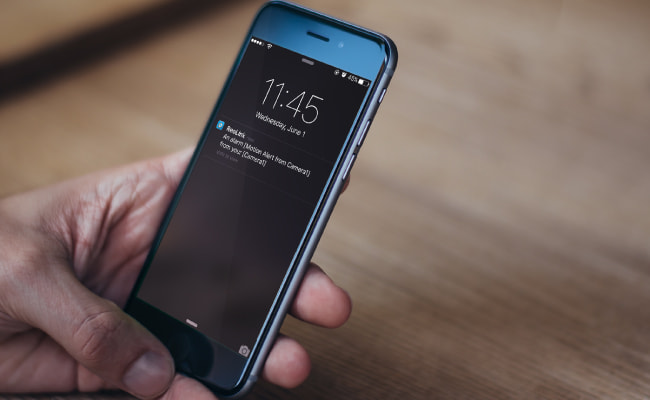
Камера видеонаблюдения подключена к телефону: лучший выбор
Камеры видеонаблюдения многих производителей могут быть подключены к мобильным телефонам, и их отличие заключается в приложениях и функциях, которые поставляются вместе с ними.
С приложением Reolink, настроенным производителем, Reolink предлагает вам широкий выбор телефонов с камерами видеонаблюдения с лучшими пользовательскими возможностями для дома и бизнеса.
На самом деле камеры Reolink уже охватили пользователей из более чем 200 стран, с проверенными плавными и четкими видео на телефонах iPhone и Android, таких как Lenovo K4 note, Samsung Galaxy S7, Huawei Mate 10 Pro, HTC One M8, Motorola Droid Bionic и пр.
Камеры домашней безопасности, подключенные к телефону — Reolink Argus 2

Reolink Аргус 2
100% беспроводная камера Starlight
аккумуляторная батарея и солнечная энергия; Наружная / внутренняя защита; 1080 Full HD; Звездное ночное видение; 2-полосное аудио; Просмотр в реальном времени в любое время в любом месте.
, отмеченная на ведущей обзорной платформе Tech.co, ZDNet, Techradar.pro как «впечатляющая и доступная по-настоящему беспроводная камера» и отмеченная как «Инновационный продукт» от Indiegogo, Reolink Argus стал одним из самых продаваемых во всем мире мир беспроводных камер видеонаблюдения.
И лучшая часть этой камеры видеонаблюдения, подключенной к мобильному телефону, — это то, что она работает без проблем с проводом даже в плохих условиях сети.
Проверьте специального гостя (ежа), который ночью посещает солярий, с камерой наблюдения, подключенной к телефону:
Если вы ищете камеру видеонаблюдения в помещении / на улице, подключенную к смартфону, чтобы следить за своими близкими или следить за входной дверью, задним двором и гаражом, но не хотите запутаться в электромонтажных работах, Reolink Argus 2 — лучший выбор.
Наружная камера видеонаблюдения, подключенная к телефону — Reolink RLC-410

Reolink RLC-410
Пулевая IP-камера безопасности со звуком PoE
5MP / 4MP Super HD; Наружная / внутренняя защита; 100-футовое инфракрасное ночное видение; Аудио запись; Мобильный удаленный доступ и управление.
Reolink RLC-410, как самая популярная проводная камера видеонаблюдения, подключенная к телефону, определенно вас не подведет.
После того, как мы запустили программу #ReolinkCaptures, мы сразу получили обратную связь с видео, которая показывает его отличную производительность как днем, так и ночью.
Если вам нужна проводная камера видеонаблюдения, подключенная к мобильному телефону, которая поддерживает функцию Plug and Play и Play, и вы не знаете, какую из них выбрать, Reolink RLC-410 не ошибется с самой привлекательной ценой!
И я уверен, что Reolink RLC-410 удивит вас всеми перечисленными ниже замечательными функциями, которые вы не смогли бы получить в другом месте по той же цене.
| Разрешение | 4 МП / 5 МП |
| Всепогодный | IP66 водонепроницаемый |
| Аудио | Встроенный микрофон |
| Обнаружение движения | Электронная почта, приложение, FTP |
| Удаленный доступ | Мобильное приложение, программное обеспечение для ПК, браузеры |
Беспроводная камера безопасности, которая подключается к вашему телефону — Reolink RLC-410W

Reolink RLC-410W
Двухдиапазонная беспроводная камера для видеонаблюдения со звуком
5MP / 4MP Super HD, защита на улице / в помещении, двухдиапазонный Wi-Fi 2.4 ГГц и 5 ГГц, запись звука и хранение на SD-карте.
Если вам нужна беспроводная камера для видеонаблюдения, подключенная к телефону, то вы не ошибетесь с Reolink RLC-410W, который является беспроводным аналогом RLC-410.
Вот видео распаковки 5-мегапиксельной камеры видеонаблюдения Reolink RLC-410W для справки.
Система камеры видеонаблюдения, подключенная к телефону: Reolink RLK8-410B4

Горячей
Reolink RLK8-410B4
8-канальная система безопасности PoE
4 камеры видеонаблюдения 5MP / 4MP; 2 ТБ HDD 8-канальный сетевой видеорегистратор для круглосуточной надежной записи; Подключи и работай; 2 Сетевые решения.
Когда дело доходит до системы камер видеонаблюдения, связанной с телефоном, важно убедиться, что все камеры видеонаблюдения могут быть легко добавлены к вашему телефону и доступны удаленно, не замедляя работу сети.
Комплект безопасности
Reolink RLK8-410B4 упростит вам весь процесс. Просто подключите камеры к сетевому видеорегистратору, подключите видеорегистратор к своему телефону (путем сканирования QR-кода), и он немедленно доставит прямую трансляцию на ваш экран.
Что еще более важно, эта система камер видеонаблюдения, подключенная к телефону, позволяет вам выбирать различные режимы просмотра в реальном времени (четкий, сбалансированный или плавный) в соответствии с условиями вашей сети.
Лучшие камеры видеонаблюдения, подключенные к телефону: 5 особенностей, которые следует учитывать
То, что вы можете делать с камерами видеонаблюдения, подключенными к телефону, фактически определяется их функциями.
Хотите четко увидеть лицо грабителя на своем телефоне и поймать его или ее? Подумайте о том, чтобы послушать, что происходит у вас дома, и поговорить с близкими напрямую по телефону?
Вы можете реализовать их все, если выберете камеры безопасности, связанные с телефоном, со следующими функциями.
№1.Камеры слежения, подключенные к телефону с изображениями HD
Качество изображения камер видеонаблюдения, подключенных к телефону, является важным фактором, влияющим на ваши впечатления от просмотра в реальном времени.
Знаете ли вы, что разрешение человеческого глаза составляет 576 мегапикселей (но на самом деле только около 7 мегапикселей имеют значение)? Так как же камера видеонаблюдения могла «присматривать» за вашей собственностью без высокого разрешения?
Камеры видеонаблюдения с высоким разрешением, подключенные к телефону, обеспечивают удобство удаленного просмотра:
Таким образом, вы можете четко видеть выражение лица, когда ваши близкие возвращаются домой, и знать, был ли у них хороший день, и вы получите ключ к разгадке, когда обнаружите незаконную свалку на лужайке и остановите ее.
Что еще более важно, более четкое изображение, полученное с помощью камер видеонаблюдения, подключенных к мобильному телефону, могло бы быть гораздо более эффективным, когда необходимо судебное преследование.
Чтобы защитить вашу собственность, вам нужны камеры, которые могли бы хотя бы идентифицировать человеческое лицо и номерной знак, что означает разрешение 1080p и выше.
Reolink предлагает все типы камер 1080p, 4MP (1440p) и 5MP, подключенных к телефону, что обеспечивает более четкое и резкое изображение объектов. Вы можете узнать больше в магазине камер видеонаблюдения.

Reolink Аргус 2
100% беспроводная камера Starlight
аккумуляторная батарея и солнечная энергия; Наружная / внутренняя защита; 1080 Full HD; Звездное ночное видение; 2-полосное аудио; Просмотр в реальном времени в любое время в любом месте.
«Внимание! Камера наблюдения, связанная с телефоном Reolink Argus 2, запечатлела сильного почтальона!»
№ 2. Камеры видеонаблюдения на ваш телефон с отличным ночным видением
Хотите узнать, что происходит за пределами вашего дома темной ночью или узнать, как спят ваши малыши, с помощью телефона?
Вы можете легко реализовать это с помощью камер видеонаблюдения, подключенных к телефону с функцией ночного видения.
С помощью ИК-камер видеонаблюдения, подключенных к вашему телефону, вы можете проверять все места наблюдения даже в темноте. Но убедитесь, что у вас есть настоящая камера с функцией ночного видения. Перед покупкой сравните количество светодиодных фонарей, которые определяют расстояние ночного видения и угол обзора.

Reolink RLC-410
Пулевая IP-камера безопасности со звуком PoE
5MP / 4MP Super HD; Наружная / внутренняя защита; 100-футовое инфракрасное ночное видение; Аудио запись; Мобильный удаленный доступ и управление.
«Эй, проверь свой телефон. Кажется, оленю есть что с тобой поговорить». — Снято уличной камерой наблюдения, подключенной к мобильному телефону Reolink RLC-410.
№ 3. Камеры безопасности, подключенные к мобильному телефону с двусторонней аудиосвязью
Вы когда-нибудь слышали новости о том, что украденное имущество было потеряно навсегда, даже если воры были пойманы?
Теперь все будет по-другому, если у вас есть камера видеонаблюдения, подключенная к телефону с двусторонней передачей звука:
Затем вы можете устно предупредить незваных гостей по телефону через встроенный микрофон и остановить кражу или вандализм до того, как будет нанесен ущерб.
На самом деле камеры видеонаблюдения, подключенные к телефону с двусторонней аудиосвязью, могут сделать гораздо больше, чем просто защиту собственности. Например, вы также можете слушать, что происходит в вашем доме, и составлять компанию своим близким, разговаривая с ними, даже если вы находитесь за много миль.
И управляйте своей посылкой в кафе с помощью камер наблюдения Reolink Argus 2, подключенных к мобильному телефону.
№ 4. Телефонное приложение с камерой безопасности и удобной навигацией
Приложение с камерой для видеонаблюдения с удобной навигацией (как для iPhone, так и для телефона Android) может избавить вас от многих проблем.И это имеет исключительное значение для пожилых людей и детей, которые нуждаются в особой защите, но могут быть озадачены сложными конфигурациями.
Если весь мониторинг можно легко осуществить, вы будете спокойны, когда ваши родители и дети останутся дома одни.
Reolink приложил все усилия, чтобы сделать свой мобильный клиент простым в использовании. Вам потребуется всего три простых шага, чтобы связать камеры видеонаблюдения Reolink с телефоном: установите бесплатное приложение Reolink на свой телефон, запустите приложение, а затем щелкните камеры, связанные с телефоном, и получите просмотр в реальном времени.
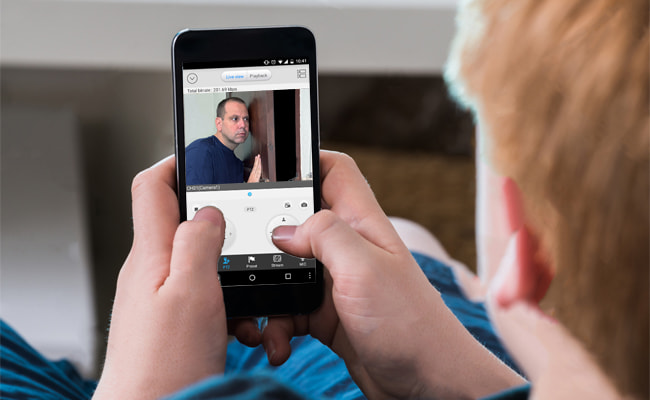
№ 5. Камеры видеонаблюдения, подключенные к телефону, совместимому с сетью
Одна из проблем, связанных с камерами видеонаблюдения, которые связаны с вашим телефоном, может быть проблема сети.
Это правда, что просмотр в реальном времени на вашем телефоне зависит от пропускной способности и потребляет ее, и, следовательно, производительность вашей камеры видеонаблюдения на вашем телефоне может пострадать.
Здесь Reolink разработал способ устранить сетевое влияние камер видеонаблюдения на ваш телефон:
Вы можете переключаться между четким, сбалансированным и плавным режимом в приложении Reolink в соответствии с условиями вашей сети.Четкий режим дает вам самое высокое разрешение, а свободный режим может записывать с максимальной скоростью, когда сеть переполнена.
Горячие вопросы и ответы о подключении камер видеонаблюдения к телефону
С камерой наблюдения, подключенной к телефону, удаленный мониторинг удобен. Тем не менее, у вас могут возникнуть некоторые опасения по поводу камер наблюдения, подключенных к телефону.
Отметьте следующие часто задаваемые вопросы и быстрые ответы. (Не стесняйтесь добавлять свои в области комментариев, и я очень скоро свяжусь с вами.)
№1. Не могу подключиться к камере через сотовый телефон
«Телефонные приложения не подключаются. Пожалуйста, помогите». Каждый день на форуме встревоженные пользователи просят помочь подключить камеры к мобильному телефону.
А вот несколько общих советов по устранению неполадок, если вы не можете просматривать камеры в подключенном приложении:
- Проверьте подключение и питание камеры видеонаблюдения
- Убедитесь, что сетевое соединение стабильно, протестировав с другими сетевыми устройствами.
- Перезагрузите камеру видеонаблюдения, чтобы устранить проблемы
- Сброс настроек камеры видеонаблюдения до заводских значений по умолчанию
См. Дополнительные советы по устранению неполадок: Камера наблюдения не работает — 10 лучших решений для исправления
№ 2. Смогут ли хакеры контролировать мою камеру видеонаблюдения по телефону?
После того, как вы выбрали подходящую камеру для видеонаблюдения, подключенную к телефону, последнее, о чем вы можете беспокоиться, — это вопросы безопасности. Вы можете задаться вопросом, могут ли хакеры управлять камерой на вашем телефоне.
Короткий ответ — НЕТ, по крайней мере, для Reolink с протоколом частной безопасности. То есть никто не может получить доступ к камере без вашего разрешения и правильного пароля.
И последнее, но не менее важное: убедитесь, что ваша камера не входит в список незащищенных IP-камер.
.
Как настроить Hik-connect (пошагово)
Hik-Connect — это сервис, который позволяет устройствам Hikvision, таким как камеры видеонаблюдения и регистраторы, подключаться к Интернету и передавать потоковое видео без конфигурации маршрутизатора, поскольку он использует P2P (Peer-to-Peer) метод , который проще настроить.

Используя эту услугу, вы можете удаленно просматривать камеры видеонаблюдения со своего мобильного телефона без необходимости настройки переадресации портов.
Hik-connect заменяет платформу iVMS-4500 с улучшенными функциями.
Старый метод (конфигурация маршрутизатора)
Настройка камеры видеонаблюдения, цифрового видеорегистратора или сетевого видеорегистратора для потоковой передачи видео через Интернет раньше была кошмаром до появления платформы Hik-connect .
Установщики системы камер наблюдения, используемые для настройки маршрутизатора, чтобы включить переадресацию портов, чтобы разрешить связь от устройств, расположенных в локальной компьютерной сети, к мобильному устройству (телефону, планшету или ноутбуку) в Интернете.
Для того, чтобы все работало должным образом, необходимо было иметь определенные навыки работы с компьютерными сетями для решения различных типов проблем.
Раньше маршрутизатор (2) имел таблицу маршрутизации с необходимой информацией.

Вкратце, метод переадресации портов — это способ сказать маршрутизатору, что любой запрос, приходящий из Интернета на определенный IP-адрес / порт в Интернете, должен быть направлен на IP-адрес / порт камеры / записывающего устройства внутри локальная сеть.
Hik-connect, новый метод
Перед созданием платформы Hik-connect компания Hikvision разработала iVM-4500 для работы с концепцией P2P и идеей нулевой конфигурации маршрутизатора.
==> Hik-connect — это эволюция iVMS-4500, поэтому он намного лучше.
Как работает Hik-connect?
С помощью этого нового метода камера или регистратор IP-безопасности готова инициировать подключение к серверу Hikvision, расположенному где-то в Интернете.

На схеме показана IP-камера, которая инициирует соединение из локальной сети с сервером Hik-connect , который может обмениваться данными с удаленным мобильным устройством.
Это позволяет системе работать без какой-либо конфигурации маршрутизатора, поскольку запрос инициируется из локальной сети в Интернет (а не наоборот).
После первого шага мобильное устройство подключается к серверу Hik-connect , который обеспечивает обмен данными между обоими устройствами через P2P (точка-точка).
Итак, если вы используете старый iVMS-4500, замените его на Hik-connect.
Как включить Hik-Connect в устройстве
Сначала устройства Hikvision поставляются с отключенной службой, поэтому вам нужно войти в камеру или записывающее устройство и включить ее на вкладке дополнительных настроек.
Просто выполните следующие действия, чтобы включить службу Hik-connect:
- Используйте веб-браузер и войдите в систему.
- Перейдите к Configuration > Network > Advanced Settings > Platform Access.
- Включите услугу в чекбоксе.

После включения службы необходимо создать проверочный код, просто создайте код из 6–12 букв или цифр (они чувствительны к регистру).

Последний шаг — нажать OK и сохранить конфигурацию.
Процедура аналогична при использовании DVR (см. Рисунок ниже).

Хорошо, теперь вы готовы настроить мобильное устройство или компьютер.
Как использовать приложение Hik-connect
Просто загрузите приложение из Apple Store или Google Play и установите его на свой телефон, этот шаг очень прост, просто найдите Hik-connect и нажмите «Установить».

После установки приложения необходимо иметь учетную запись Hikvision для входа и регистрации ваших устройств (IP-камеры, видеорегистраторы и сетевые видеорегистраторы).
Откройте приложение и нажмите кнопку, чтобы выбрать страну, в которой вы живете.

На следующем экране отображается список стран. Чтобы получить код на мобильный телефон, необходимо выбрать правильный.
Щелкните страну, чтобы проверить ее, а затем щелкните значок подтверждения в правом верхнем углу.

Если вы впервые используете приложение, вам необходимо создать учетную запись на платформе, просто игнорируйте красную кнопку входа и нажмите кнопку «Зарегистрироваться».

Существует два метода создания учетной записи: вы можете использовать номер мобильного телефона или адрес электронной почты. Просто выберите способ получения кода, который понадобится вам для активации вашей учетной записи Hik-connect.
Не забудьте поставить галочку, чтобы согласиться с Условиями использования.

Если вы выберете регистрацию номера телефона (как это сделал я), на следующем экране будет показан регион (в зависимости от выбранной вами страны) и место, где вы сможете ввести номер телефона, который хотите использовать. для регистрации вашей учетной записи.
Просто введите свой номер телефона и нажмите кнопку « Получить код подтверждения ».

Введите номер, который вы получили на свой телефон, и нажмите кнопку « Далее ».

Следующим шагом будет создание имени пользователя и пароля.
Просто создайте надежный пароль и дважды введите его для подтверждения.

И все готово, ваша учетная запись создана.

Как добавить устройства в приложение Hik-connect
Теперь, когда вы создали свою учетную запись, вам просто нужно использовать приложение для сканирования QR-кода на вашем DVR и регистрации устройства.Это простой процесс.
Просто нажмите кнопку « Добавить устройство », чтобы открыть считыватель QR-кода

Просто нажмите кнопку « Добавить устройство », чтобы открыть считыватель QR-кода.

После сканирования QR-кода, устройство будет указано в приложении.

Если у вас нет учетной записи Hik-connect и вы хотите быстро настроить свое устройство, просто используйте Visitor Mod e, доступный в приложении, как показано на рисунке ниже.
Используя режим посетителя, можно перейти непосредственно к настройке устройства.
==> Эта опция доступна только в Hik-connect версии 3.5 и выше.
Мой QR-код
Версия 3.5 позволяет разделять устройства между различными учетными записями с помощью QR-кода, поэтому очень легко зарегистрировать камеру или записывающее устройство для группы людей.
Push-уведомление Hik-connect
Приложение может отправлять уведомления с помощью push-уведомлений, когда в камере или записывающем устройстве происходит какое-либо событие, такое как обнаружение движения, видеоаналитика и сигналы тревоги.
Предупреждения показывают дату / время, имя камеры и тип уведомления.
События генерируются IP-камерами и регистраторами в соответствии с их возможностями, если в устройстве доступна интеллектуальная видеоаналитика, оно может активировать предупреждение, когда кто-то входит или выходит из определенной области, пересекает виртуальную линию или оставляет объект в разграниченная территория.
Веб-платформа Hik-connect
Вы можете проверить все устройства, подключенные к вашей системе, с помощью онлайн-веб-интерфейса.Просто посетите веб-сайт и войдите в свою учетную запись.

Hik-connect F.A.Q.
Обычно, когда вы устанавливаете новое приложение или услугу, может возникнуть много вопросов, касающихся использования системы и проблемы, поэтому давайте обсудим некоторые из них.
Что происходит, когда человек регистрирует Hik-connect как посетитель и теряет мобильный телефон?
Можно подключиться к платформе и удалить учетную запись посетителя, чтобы защитить себя от того, кто может использовать потерянный мобильный телефон.
Могу ли я совместно использовать только несколько камер моего DVR с помощью платформы Hik-connect?
Да, можно. Допустим, у вас есть видеорегистратор с 16 камерами, вы можете поделиться только 4 из них с человеком A и поделиться 12 из них с человеком B.
Push-уведомление Hik-connect не работает, что не так?
Для получения push-уведомлений выполните следующие действия:
- Убедитесь, что обнаружение движения или V.A. в устройстве включены события;
- В настройках приложения Hik-connect включите « Message Push Notification »
- Убедитесь, что « Alarm Notification » включен для устройства в приложении.
При попытке добавить новое устройство я вижу ошибку «Устройство не в сети. Результаты поиска не найдены.»
Войдите в свою камеру или записывающее устройство и убедитесь, что Hik-connect включен.
Вам также необходимо проверить сети и убедитесь, что все правильно настроено и в маршрутизаторе нет правила, которое могло бы заблокировать соединение.
Если вы хотите стать профессиональным установщиком системы видеонаблюдения или дизайнером , ознакомьтесь с материалами в блоге.Просто нажмите на ссылки ниже:

Поделитесь этой информацией с друзьями …
.
